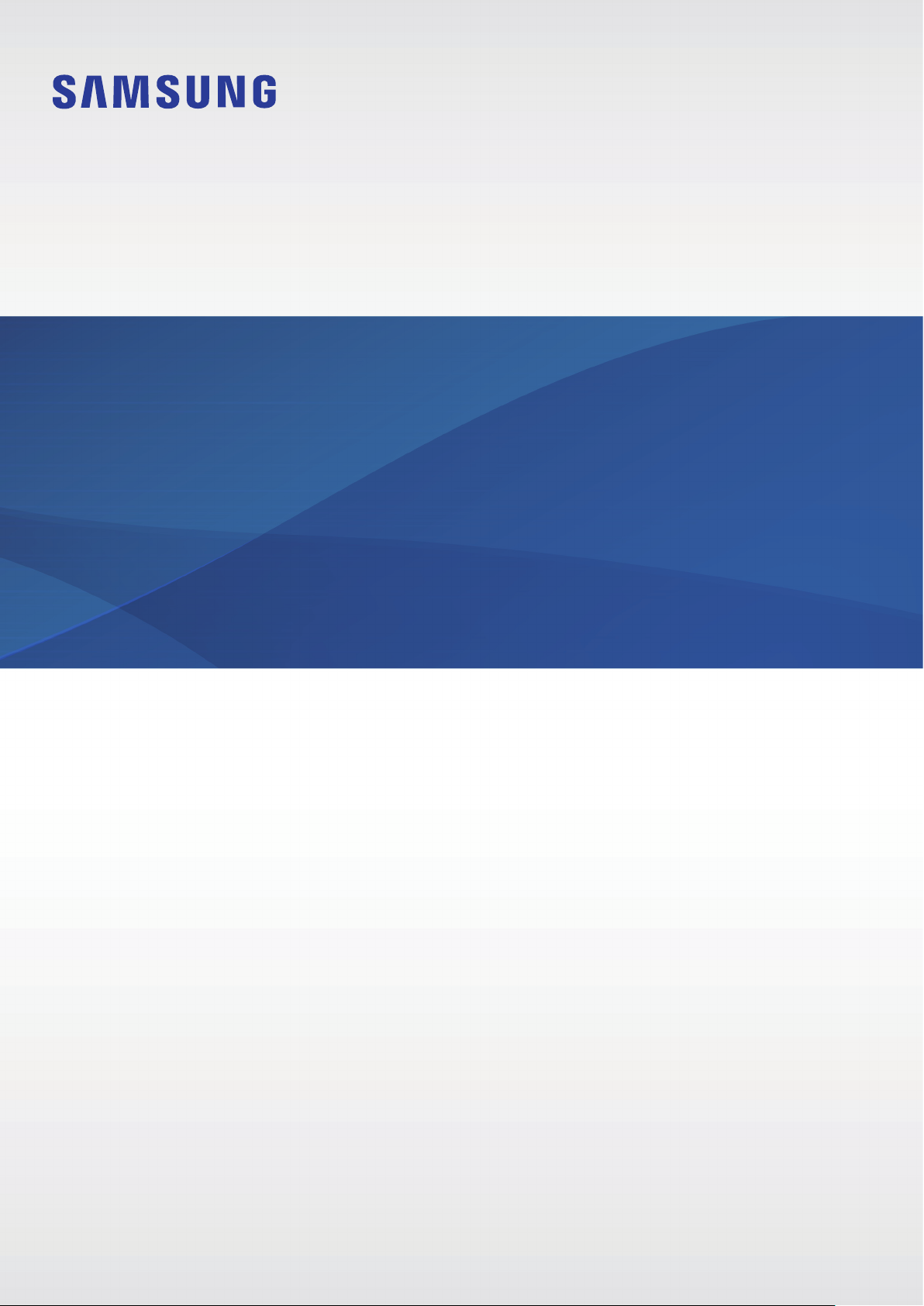
UŽIVATELSKÁ
PŘÍRUČKA
SM-T510
SM-T515
Czech. 05/2019. Rev.1.0
www.samsung.com
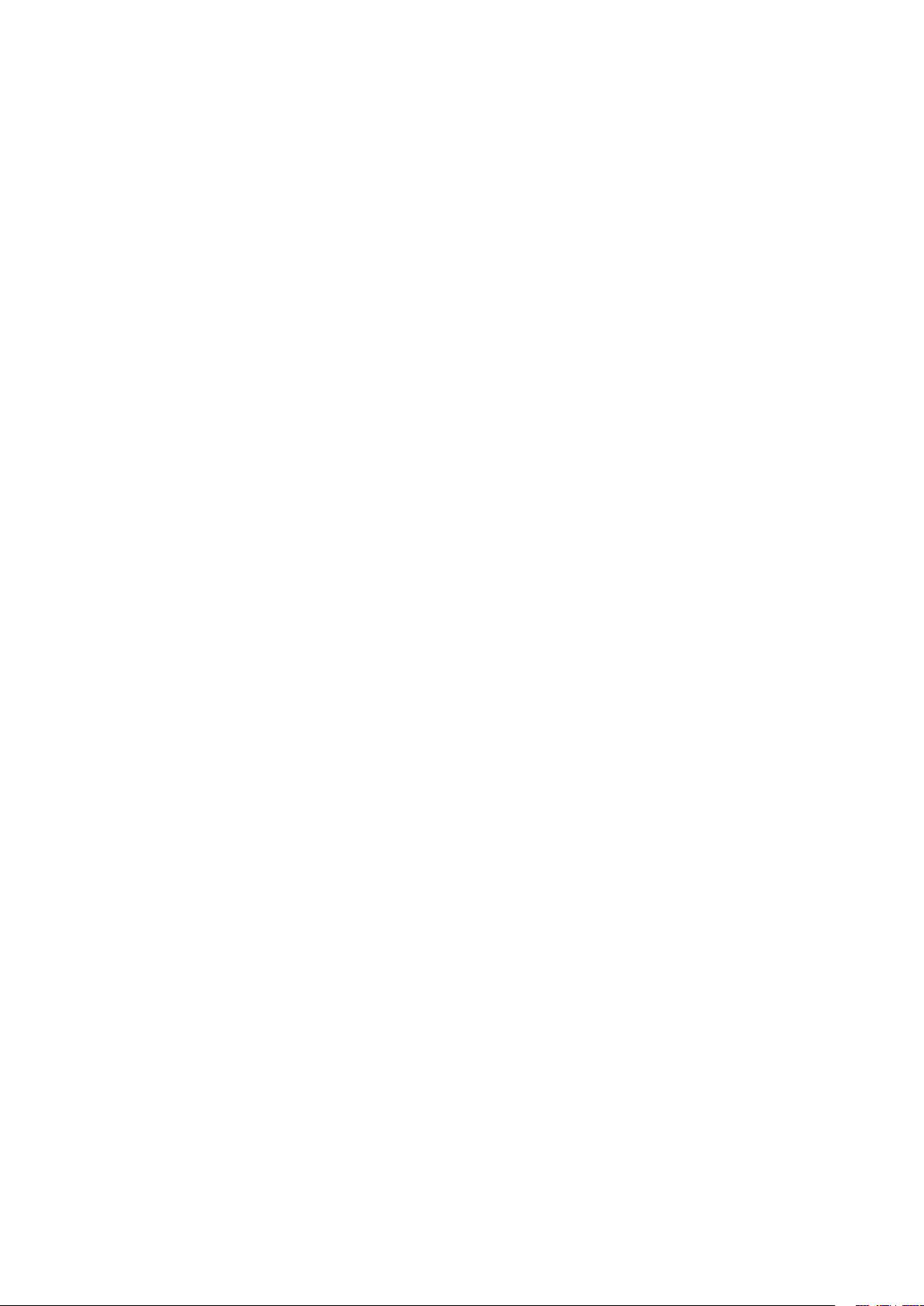
Obsah
Základy
4 Nejdříve si přečtěte
6 Situace, ve kterých se zařízení přehřívá, a
jejich řešení
10 Rozvržení a funkce zařízení
14 Baterie
17 Karta SIM nebo USIM (nano SIM karta)
(SM-T515)
19 Paměťová karta (micro SD karta)
24 Zapínání a vypínání zařízení
25 Výchozí nastavení
26 Účet Samsung
28 Přenesení dat zpředchozího zařízení
(Smart Switch)
29 Popis obrazovky
41 Oznamovací panel
43 Zadávání textu
Aplikace a funkce
46 Instalace nebo odinstalace aplikací
48 Telefon (SM-T515)
53 Kontakty
57 Zprávy (SM-T515)
60 Internet
62 E-mail
63 Fotoaparát
73 Galerie
78 Více oken
81 Dětský dům
83 Samsung Members
83 Samsung Notes
84 Kalendář
85 Moje soubory
86 Hodiny
87 Kalkulačka
88 Reminder
91 Sdílení obsahu
92 Denní panel
94 Aplikace Google
2
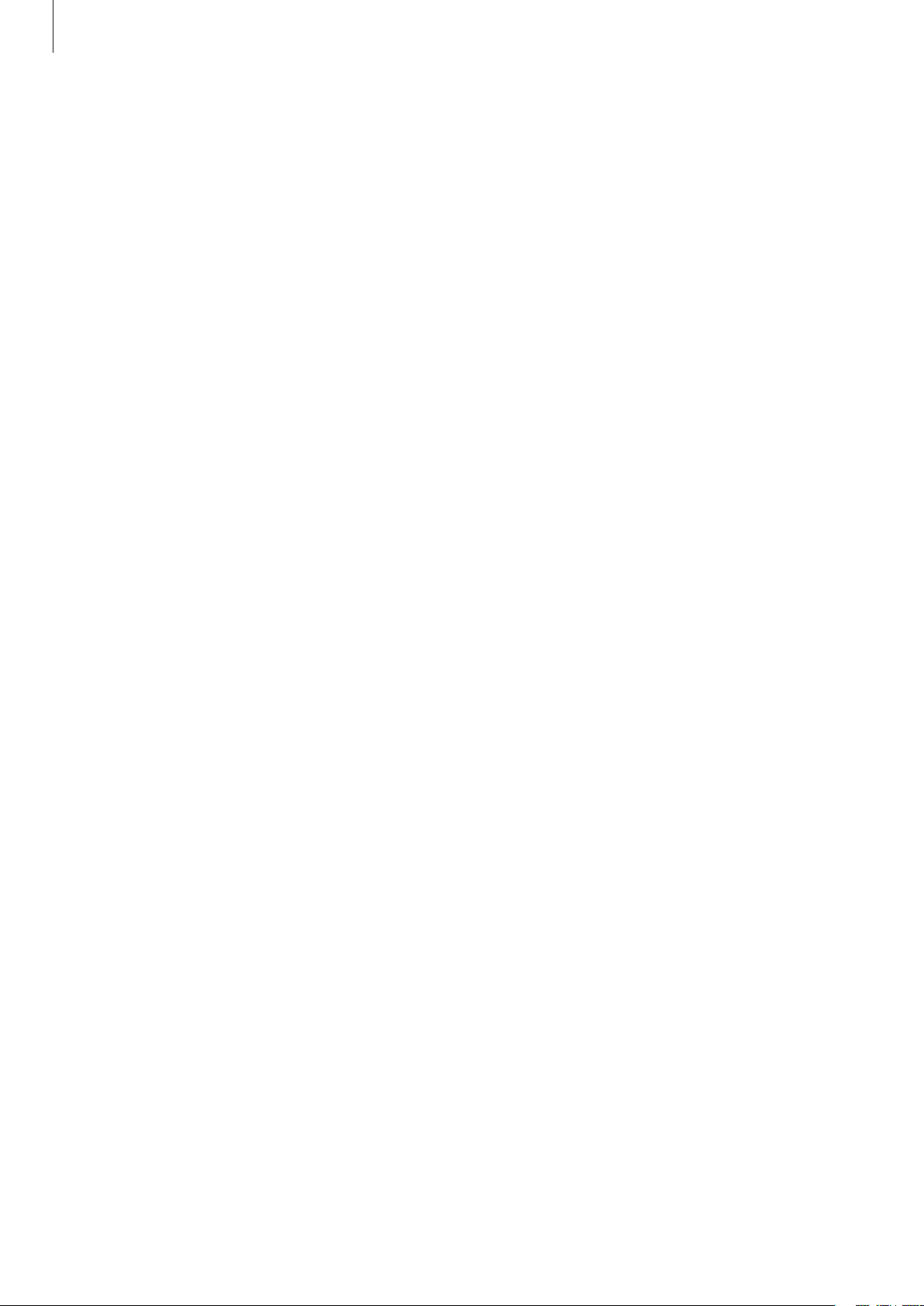
Obsah
Nastavení
96 Úvod
96 Připojení
97 Wi-Fi
99 Bluetooth
101 Spořič dat (SM-T515)
101 Mobilní hotspot a Sdílení přip.
(SM-T515)
103 Další nastavení připojení
104 Zvuk
105 Dolby Atmos (prostorový zvuk)
105 Oznámení
106 Zobrazení
107 Noční režim
107 Spořič obrazovky
126 Obecná správa
127 Usnadnění
128 Aktualizace softwaru
128 Uživatelská příručka
129 O tabletu
Dodatek
130 Řešení problémů
136 Vyjmutí baterie
108 Pozadí
108 Zamknout displej
109 Smart Lock
109 Zabezpečení
110 Zabezpečená složka
115 Účty a zálohování
116 Uživatelé
118 Samsung Cloud
119 Google
119 Rozšířené funkce
120 Pohyby a gesta
121 Digitální pohoda
123 Péče o zařízení
123 Optimalizace zařízení
124 Baterie
125 Úložiště
125 Paměť
125 Zabezpečení
126 Aplikace
3
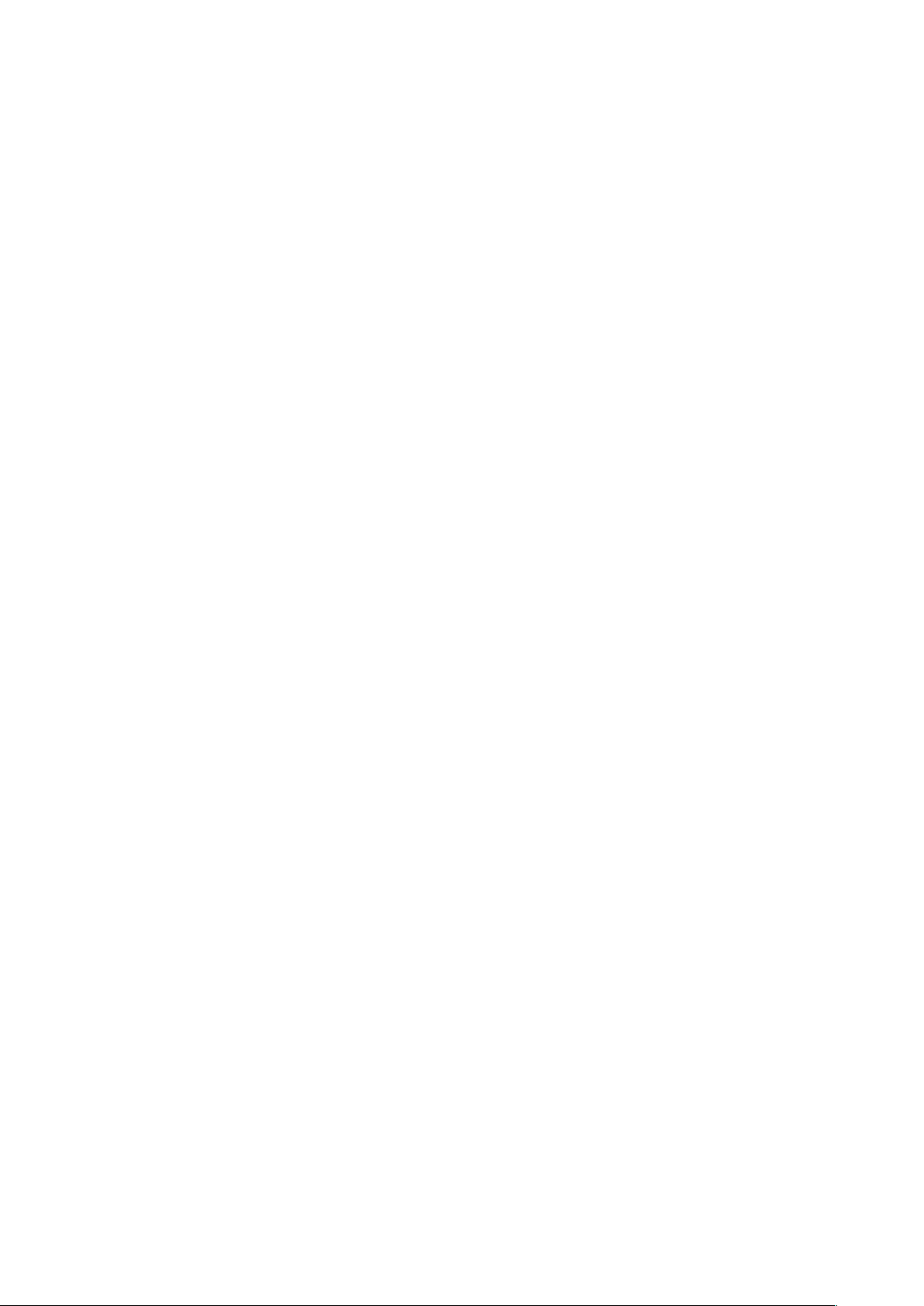
Základy
Nejdříve si přečtěte
Před použitím zařízení si přečtěte tuto příručku, ve které se dozvíte informace o bezpečném a
správném používání zařízení.
•
Popis je založen na výchozím nastavení zařízení.
•
Některý obsah se může od vašeho zařízení lišit v závislosti na oblasti, poskytovateli služeb,
specifikacích modelu nebo softwaru zařízení.
•
Obsah (obsah s vysokou kvalitou), který vyžaduje vysoký výkon procesoru a paměti RAM, ovlivní
celkový výkon zařízení. Aplikace související s obsahem nemusí v závislosti na technických
údajích zařízení a prostředí, ve kterém se používají, správně pracovat.
•
Společnost Samsung neodpovídá za problémy s výkonem způsobené aplikacemi od jiných
dodavatelů než společnosti Samsung.
•
Společnost Samsung neodpovídá za problémy spojené s výkonem nebo za nekompatibilitu
způsobenou úpravou nastavení registru či změnou softwaru operačního systému. Pokus o
přizpůsobení operačního systému může vést k chybné funkčnosti zařízení nebo aplikací.
•
Software, zvukové zdroje, tapety, obrázky a další média dodávaná k tomuto zařízení mohou
být na základě licence používána pouze v omezené míře. Stažení a používání těchto materiálů
pro komerční či jiné účely představuje porušení zákonů o autorských právech. Za nezákonné
používání médií jsou odpovědní výhradně uživatelé.
•
Datové služby, jako například zasílání zpráv, nahrávání a stahování, automatická synchronizace
nebo využívání služeb určování polohy, mohou být vzávislosti na datovém tarifu dále
zpoplatněny. Upřenosů velkého množství dat je doporučeno používat funkci Wi-Fi. (SM-T515)
•
Původní aplikace dodané spolu se zařízením mohou být aktualizovány a jejich podpora
může být ukončena bez předchozího upozornění. Máte-li otázky týkající se některé aplikace
dodané se zařízením, kontaktujte servisní středisko společnosti Samsung. V případě uživatelsky
instalovaných aplikací kontaktujte poskytovatele služeb.
4
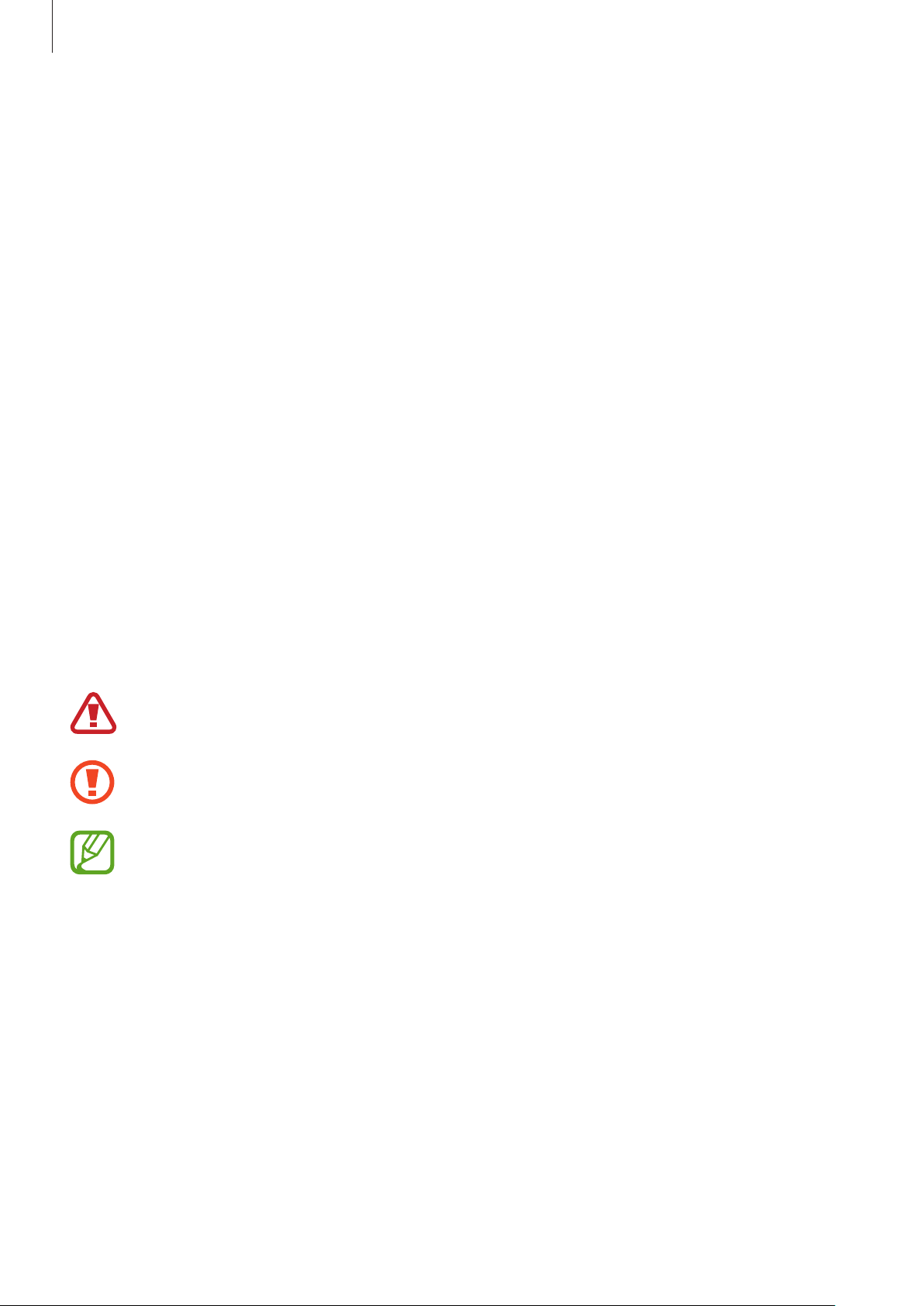
Základy
•
Úpravy operačního systému zařízení nebo instalace softwaru z neoficiálních zdrojů mohou
způsobit poruchy zařízení a poškození nebo ztrátu dat. Tyto činnosti představují porušení
licenční smlouvy společnosti Samsung a mají za následek ztrátu záruky.
•
V závislosti na oblasti nebo poskytovateli služby může být za účelem ochrany během výroby
adistribuce nasazena ochrana displeje. Na poškození nasazené ochrany displeje se nevztahuje
záruka.
•
Dotykový displej můžete zobrazit jasně ivsilném venkovním světle automatickým
nastavováním rozsahu kontrastu na základě okolního prostředí. S ohledem na povahu produktu
může mít zobrazení nehybné grafiky po delší dobu za následek vypálení obrazu na obrazovce
nebo objevování „duchů“.
–
Doporučujeme na dotykovém displeji nebo na jeho částech nezobrazovat nehybnou grafiku
po delší dobu avypínat dotykový displej, když zařízení nepoužíváte.
–
Můžete nastavit, aby se dotykový displej vypínal automaticky, pokud jej nebudete používat.
Spusťte aplikaci
apotom vyberte, jak dlouho bude zařízení čekat, než se dotykový displej vypne.
Nastavení
, klepněte na položku
Zobrazení
→
Časový limit displeje
,
•
V závislosti na oblasti a modelu musí některá zařízení získat osvědčení Federální komise pro
telekomunikace (FCC). Má-li vaše zařízení osvědčení FCC, můžete zobrazit ID FCC zařízení.
Abyste zobrazili ID FCC, spusťte aplikaci
Nastavení
aklepněte na položku
O tabletu
Ikony v pokynech
Výstraha: situace, které by mohly způsobit zranění vás nebo jiných osob
Upozornění: situace, které by mohly způsobit poškození zařízení nebo jiného přístroje
Upozornění: poznámky, rady nebo dodatečné informace
→
Stav
.
5
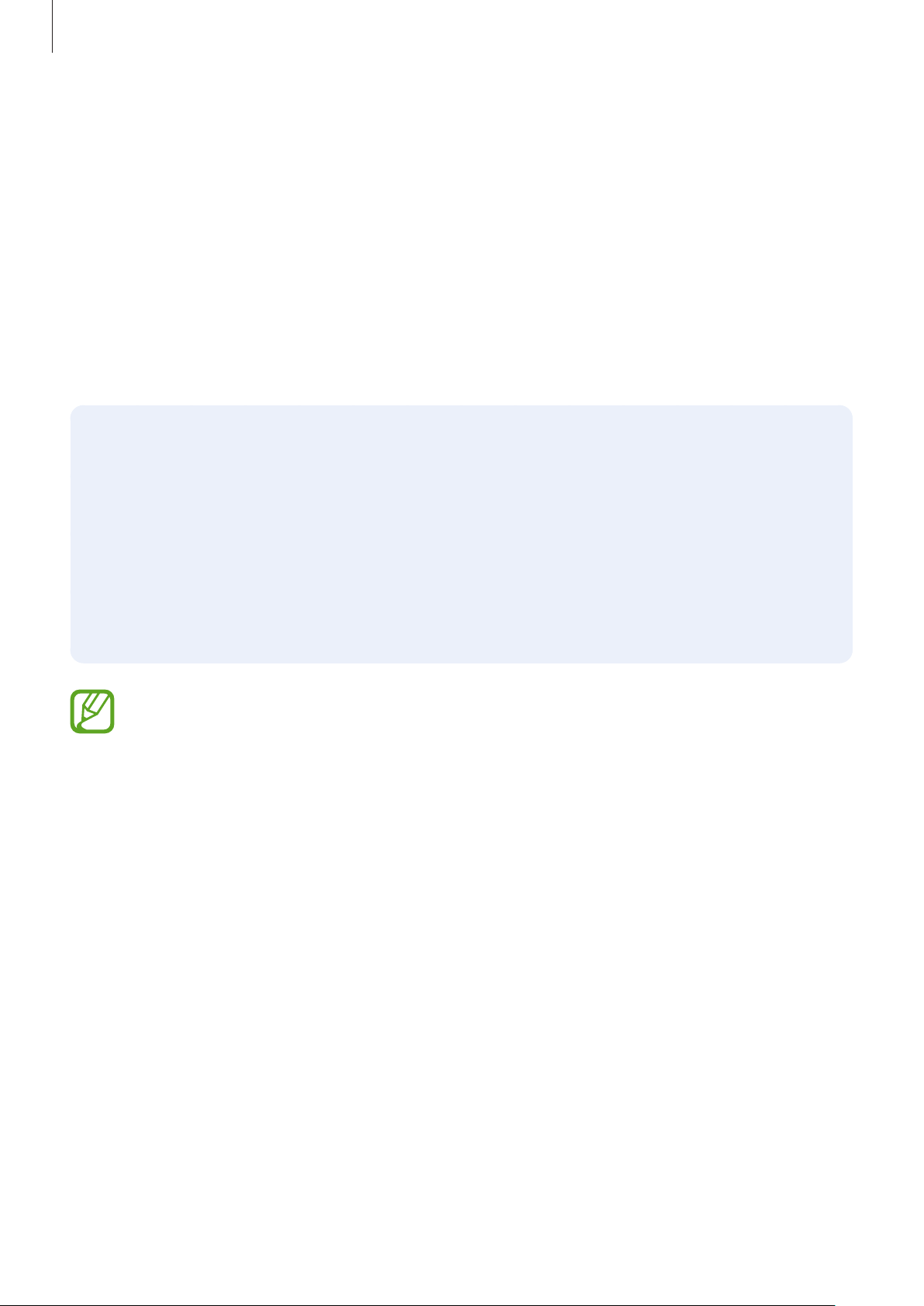
Základy
Situace, ve kterých se zařízení přehřívá, a jejich
řešení
Když se zařízení zahřívá při nabíjení baterie
Během nabíjení může dojít k zahřívání zařízení a nabíječky. Během bezdrátového nabíjení nebo
rychlého nabíjení může být zařízení na dotek teplejší. To nemá žádný vliv na životnost zařízení ani na
jeho výkon, je to při provozu zařízení normální. Pokud se baterie zahřeje na příliš vysokou teplotu,
může nabíječka zastavit nabíjení.
Když se zařízení zahřeje, postupujte takto:
•
Odpojte nabíječku od zařízení a zavřete všechny spuštěné aplikace. Počkejte, až zařízení
vychladne, a potom znovu spusťte jeho nabíjení.
•
Pokud se přehřívá spodní část zařízení, může to být způsobeno poškozením připojeného
kabelu USB. Vyměňte poškozený kabel USB za nový kabel schválený společností Samsung.
•
Při používání bezdrátové nabíječky nevkládejte mezi zařízení a bezdrátovou nabíječku cizí
předměty, například kovové předměty, magnety a karty s magnetickým proužkem.
Funkce bezdrátového nebo rychlého nabíjení je dostupná pouze upodporovaných modelů.
6
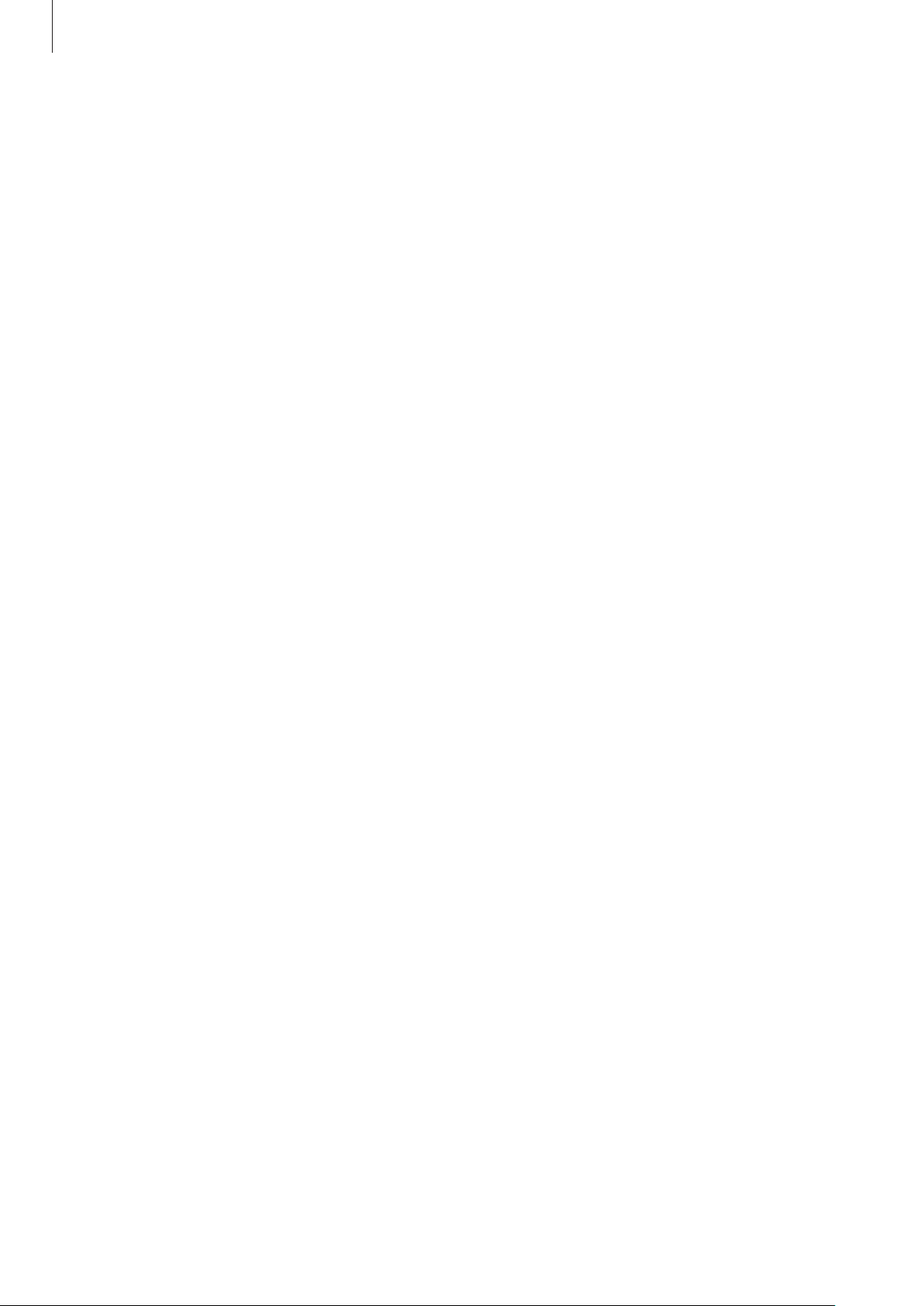
Základy
Když se zařízení zahřívá během používání
Když používáte funkce nebo aplikace, které vyžadují větší výkon, nebo když je používáte po delší
dobu, může se zařízení dočasně zahřát zdůvodu zvýšeného odběru energie zbaterie. Zavřete
všechny spuštěné aplikace anějakou dobu zařízení nepoužívejte.
Níže jsou uvedeny příklady situací, kdy se může zařízení přehřívat. Vzávislosti na používaných
funkcích a aplikacích se nemusejí tyto příklady týkat vašeho modelu.
•
Během počátečního nastavování po zakoupení nebo při obnově dat
•
Při stahování velkých souborů
•
Při používání aplikací, které vyžadují větší výkon, nebo při dlouhodobém používání aplikací
–
Při dlouhodobém hraní her vysoké kvality
–
Při dlouhodobém nahrávání videa
–
Při streamování videa smaximálním nastavením jasu
–
Při připojování k televizoru
•
Při používání více úloh najednou (nebo s mnoha aplikacemi spuštěnými na pozadí)
–
Při používání funkce Více oken
–
Při aktualizování nebo instalování aplikací při současném nahrávání videa
–
Při stahování velkých souborů během videohovoru
–
Při nahrávání videa při používání aplikace navigace
•
Při používání velkého objemu dat pro synchronizaci s cloudem, e-mailem nebo jinými účty
•
Při používání aplikace navigace v autě, když je zařízení umístěno na přímém slunečním světle
•
Při používání funkce mobile hotspot a sdílení připojení k síti (tethering)
•
Při používání zařízení voblastech se slabým signálem nebo bez příjmu
•
Při nabíjení baterie poškozeným kabelem USB
•
Když je univerzální konektor zařízení poškozený nebo vystavený působení cizích těles, jako jsou
kapaliny, prach, kovové piliny atuha
•
Když používáte roaming
7
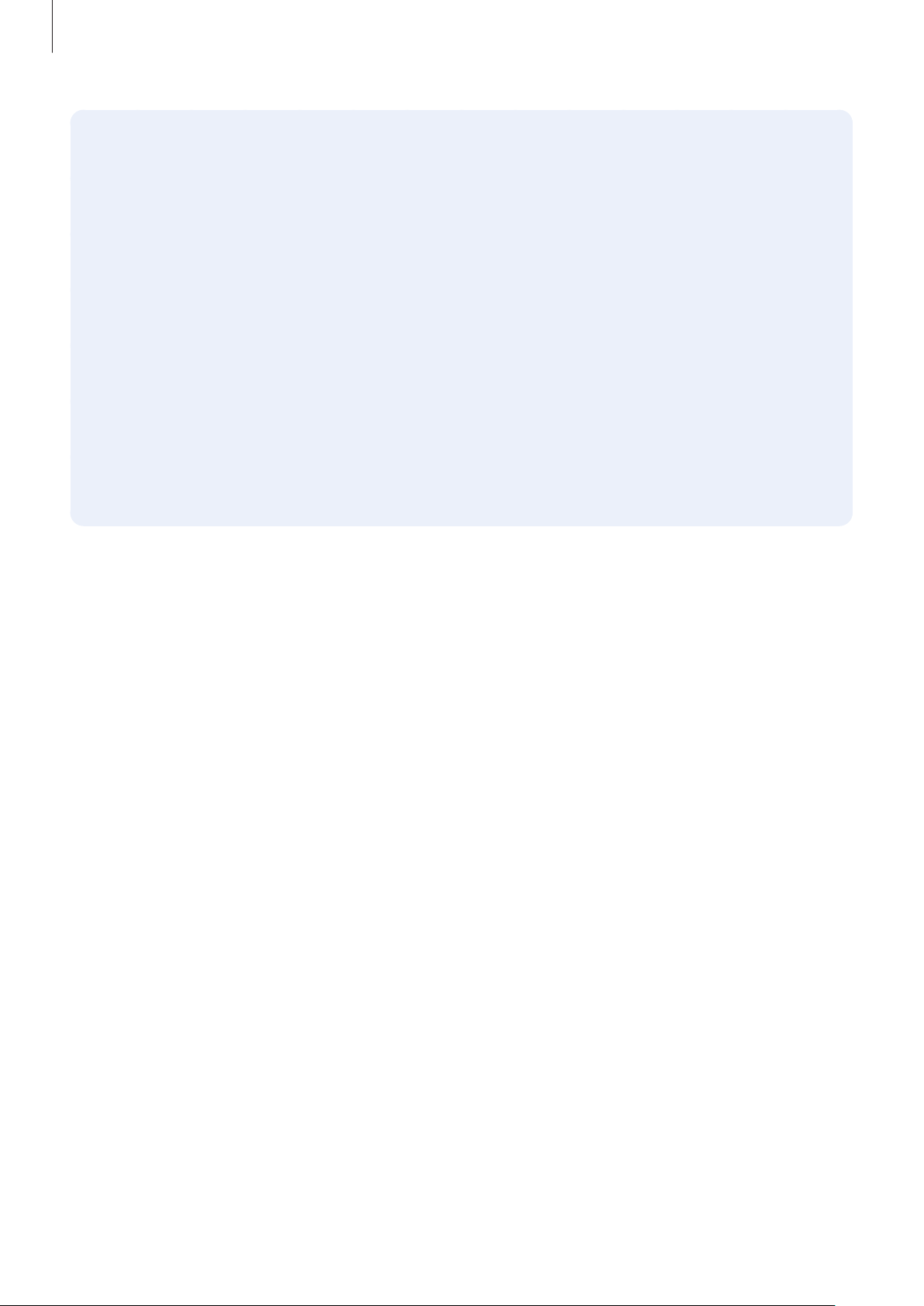
Základy
Když se zařízení zahřeje, postupujte takto:
•
Mějte software vzařízení aktualizovaný na nejnovější verzi.
•
Konflikty mezi spuštěnými aplikacemi mohou působit zahřívání zařízení. Restartujte
zařízení.
•
Deaktivujte funkce Wi-Fi, GPS aBluetooth, když je nepoužíváte.
•
Zavřete aplikace, které zvyšují spotřebu energie z baterie nebo které jsou spuštěné na
pozadí, když je nepoužíváte.
•
Odstraňte nepotřebné soubory či nepoužívané aplikace.
•
Snižte jas obrazovky.
•
Pokud se zařízení přehřívá nebo pokud bude po delší dobu na dotyk horké, chvilku jej
nepoužívejte. Pokud se bude zařízení i nadále přehřívat, kontaktujte servisní středisko
Samsung.
Omezení funkcí zařízení v případě jeho přehřátí
Pokud se zařízení zahřeje, může dojít komezení jeho funkcí a výkonu nebo se může v zájmu snížení
teploty vypnout. Funkce je dostupná pouze upodporovaných modelů.
•
Zvýší-li se teplota zařízení nad běžnou hodnotu, zobrazí se zpráva upozorňující na přehřátí
telefonu. V zájmu snížení teploty zařízení se omezí jas obrazovky a rychlost operací a přeruší se
nabíjení baterie. Spuštěné aplikace budou ukončeny a dokud teplota zařízení neklesne, nebude
možné provádět tísňová volání.
•
Pokud se zařízení přehřívá nebo pokud bude po delší dobu na dotyk horký, zobrazí se zpráva
upozorňující na vypnutí zařízení. Vypněte zařízení a počkejte, až poklesne jeho teplota.
8
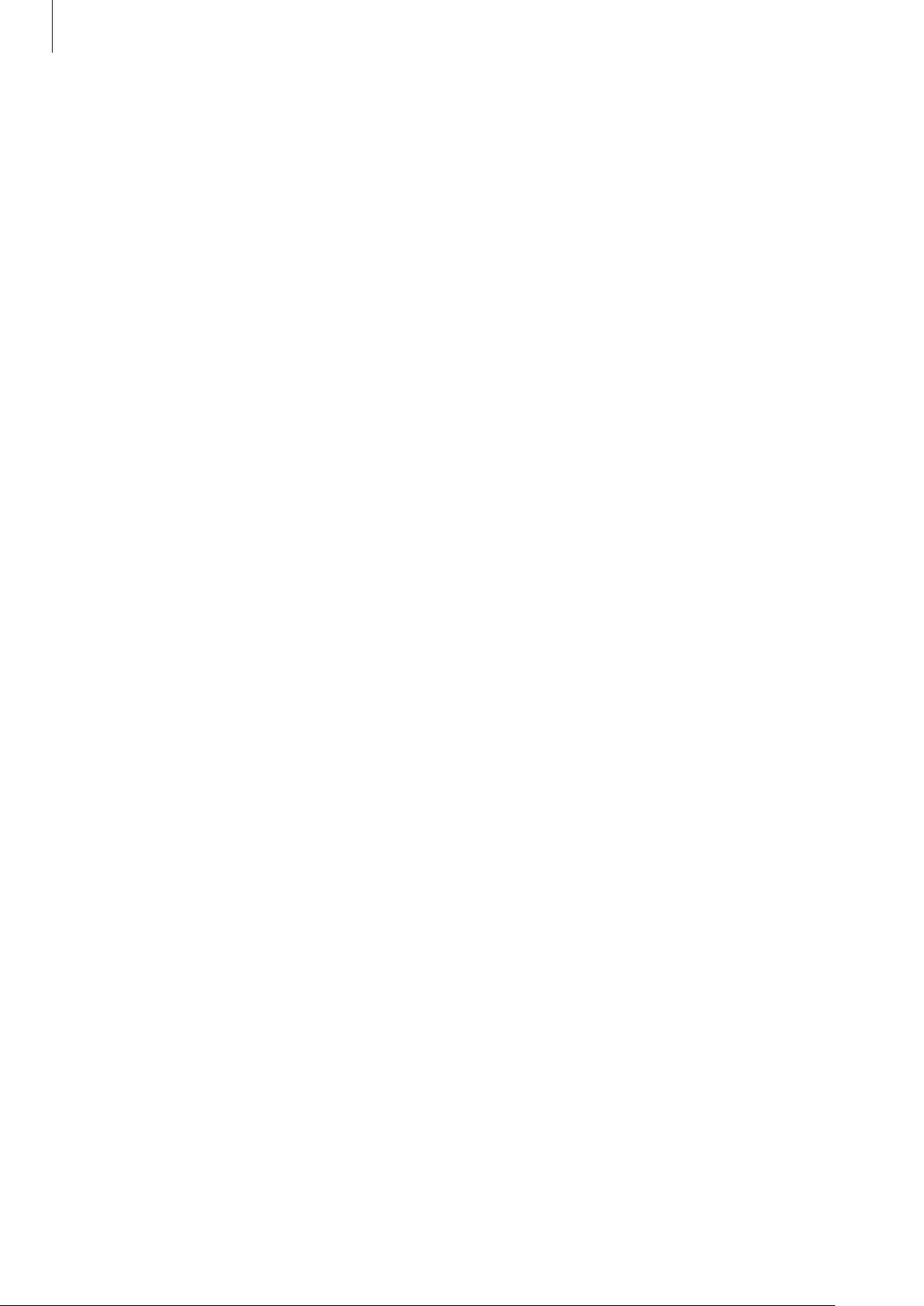
Základy
Opatření pro provozní prostředí
Zařízení se může zahřívat kvůli okolnímu prostředí za následujících podmínek. Dbejte opatrnosti, aby
nedošlo ke zkrácení životnosti baterie, poškození zařízení nebo vzniku požáru.
•
Zařízení neuchovávejte na místech spříliš nízkou nebo vysokou teplotou.
•
Nevystavujte zařízení dlouhodobě přímému slunečnímu světlu.
•
Neskladujte zařízení dlouhodobě na velmi horkých místech, například uvnitř vozidla v létě, ani je
na takových místech nepoužívejte.
•
Nepokládejte zařízení na místa, která se mohou přehřívat, například na elektrickou topnou
rohož.
•
Zařízení neuchovávejte v blízkosti vařičů, mikrovlnných trub, horkých kuchyňských spotřebičů
nebo vysokotlakých nádob.
•
Nikdy nepoužívejte poškozenou nabíječku nebo baterii.
9
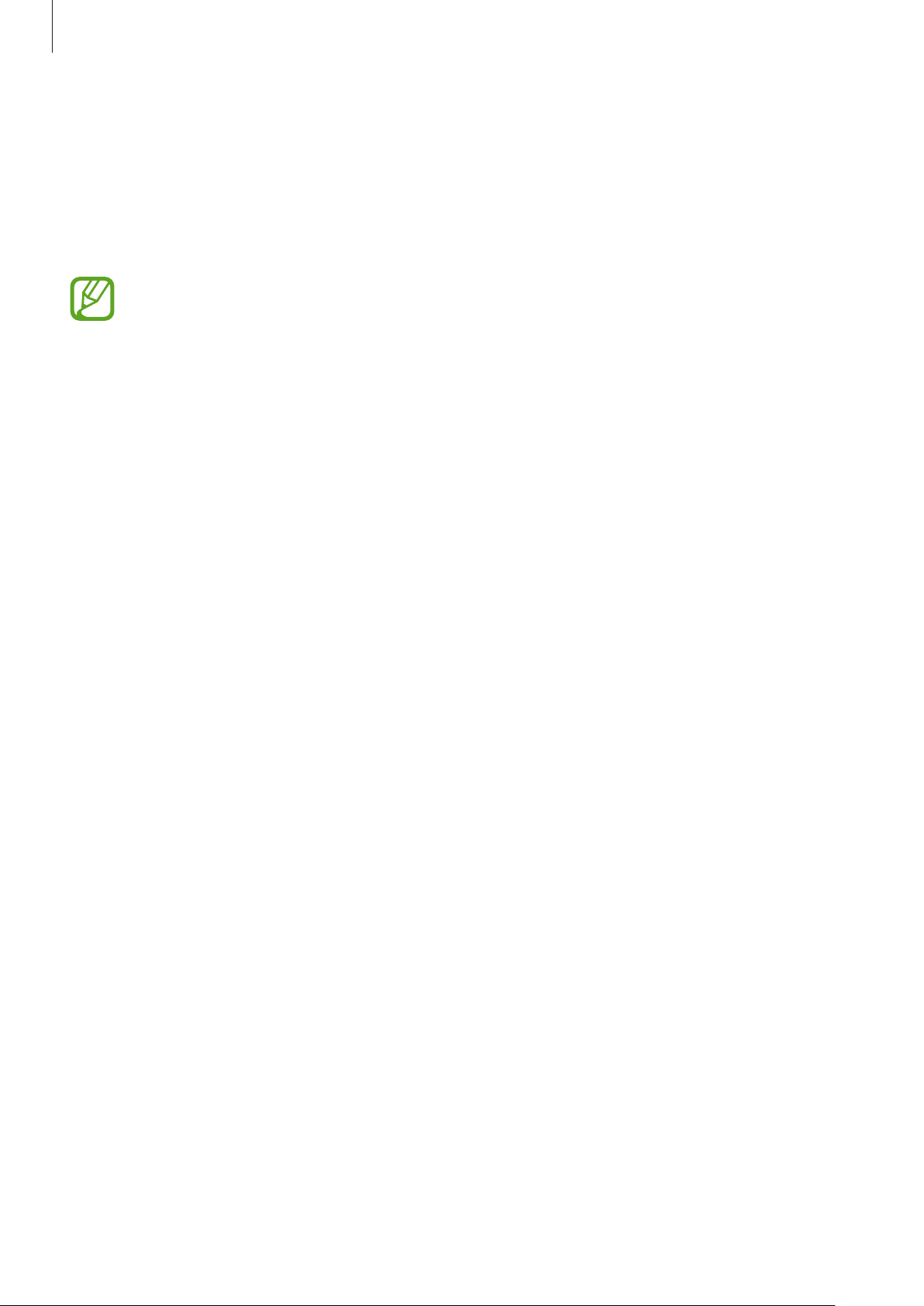
Základy
Rozvržení a funkce zařízení
Obsah balení
Informace oobsahu balení naleznete vprůvodci rychlým spuštěním.
•
Položky dodané se zařízením a dostupné příslušenství se mohou lišit podle oblasti a
poskytovatele služeb.
•
Dodané položky jsou určeny pouze pro toto zařízení a s jinými zařízeními nemusí být
kompatibilní.
•
Vzhled a specifikace se mohou bez předchozího upozornění změnit.
•
Dodatečné příslušenství můžete zakoupit u místního prodejce výrobků Samsung. Před
zakoupením se ujistěte, že jsou se zařízením kompatibilní.
•
Používejte pouze příslušenství schválené společností Samsung. Použití neschváleného
příslušenství může způsobit problémy s výkonem a poruchy, na které se nevztahuje
záruka.
•
Dostupnost veškerého příslušenství se může změnit a je závislá výhradně na
společnostech, které je vyrábějí. Další informace o dostupném příslušenství naleznete na
webu společnosti Samsung.
10
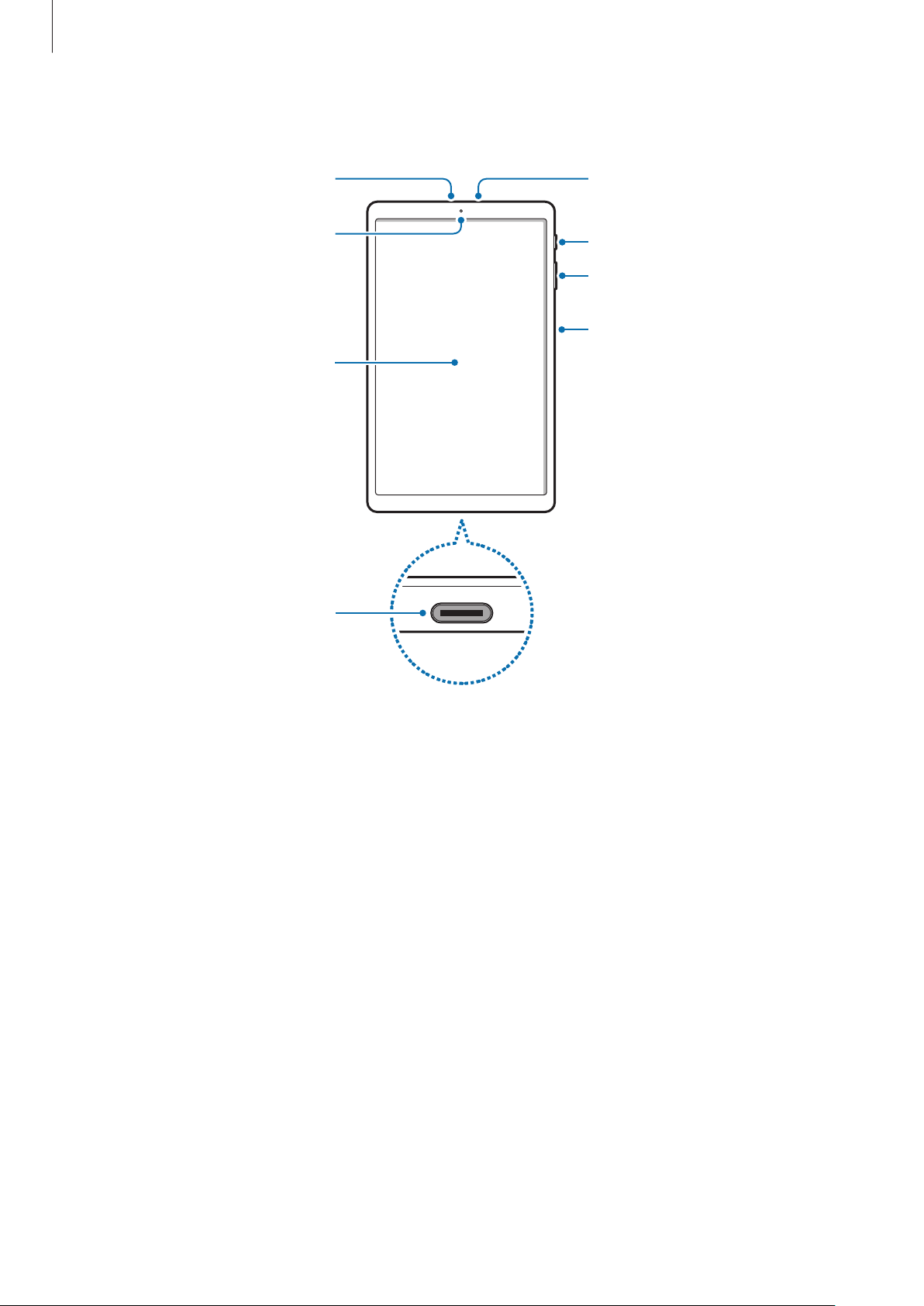
Základy
Mikrofon Sluchátkový konektor
Rozvržení zařízení
Přední fotoaparát
Dotykový displej
Univerzální konektor
(USB typu C)
Vypínací tlačítko
Tlačítko hlasitosti
► SM-T515: Přihrádka
na SIM kartu /
paměťovou kartu
► SM-T510:
Přihrádka na
paměťovou kartu
11
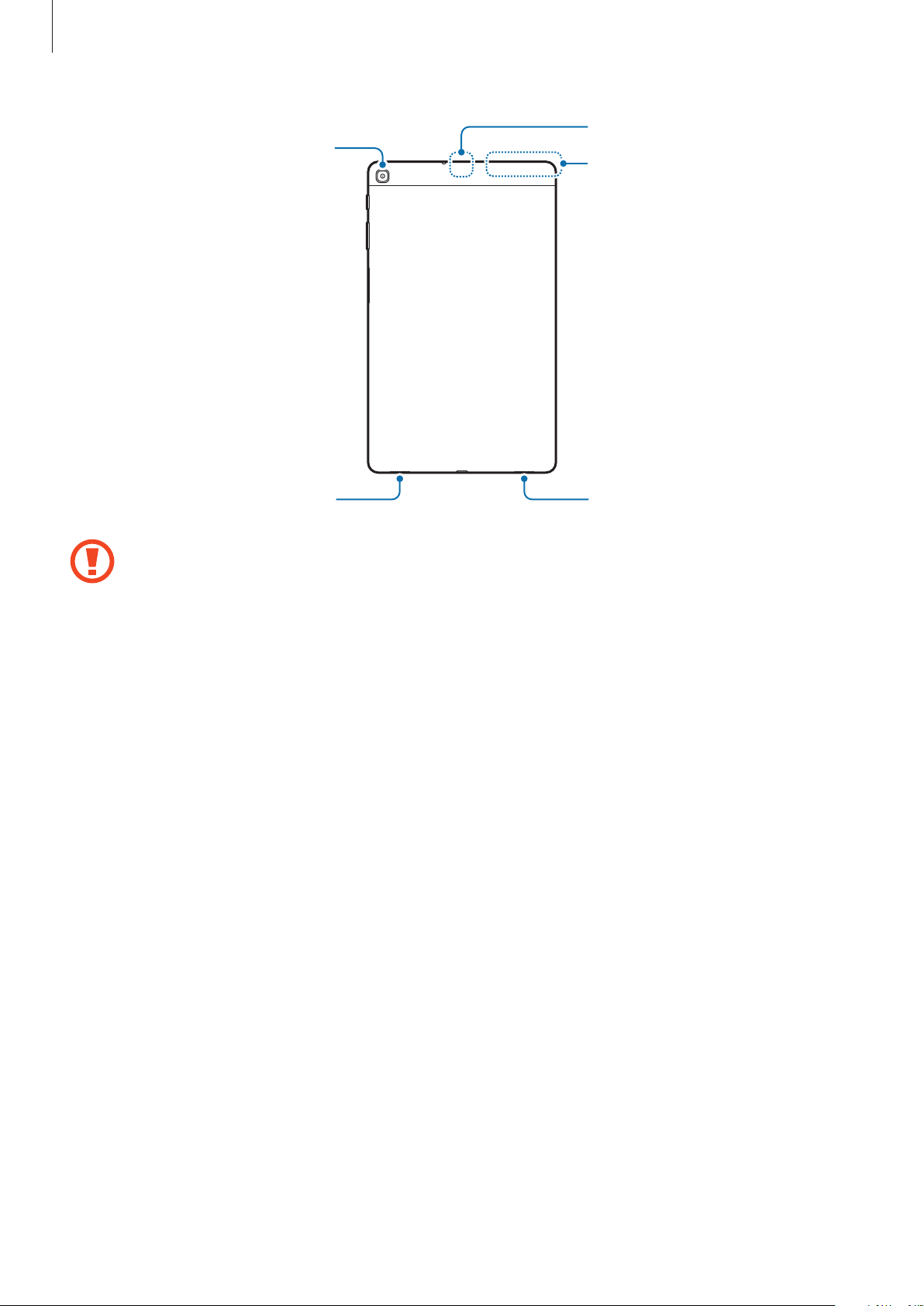
Základy
GPS anténa
Zadní fotoaparát
Hlavní anténa (SM-T515)
Reproduktor Reproduktor
•
Při používání reproduktorů, například při přehrávání mediálních souborů nebo použití
telefonu s hlasitým odposlechem, si neumisťujte zařízení do blízkosti uší.
•
Dávejte pozor, abyste objektiv fotoaparátu nevystavovali silnému zdroji světla, jako je
přímé sluneční světlo. Pokud byste objektiv fotoaparátu vystavili silnému zdroji světla,
jako je přímé sluneční světlo, mohlo by dojít kpoškození snímače obrazu fotoaparátu.
Poškozený snímač obrazu je neopravitelný abude mít za následek vznik teček nebo skvrn
na snímcích.
•
Pokud telefon používáte spoškozeným sklem nebo akrylovým krytem, může dojít
kporanění. Telefon používejte až poté, co byl opraven vservisním centru Samsung.
12
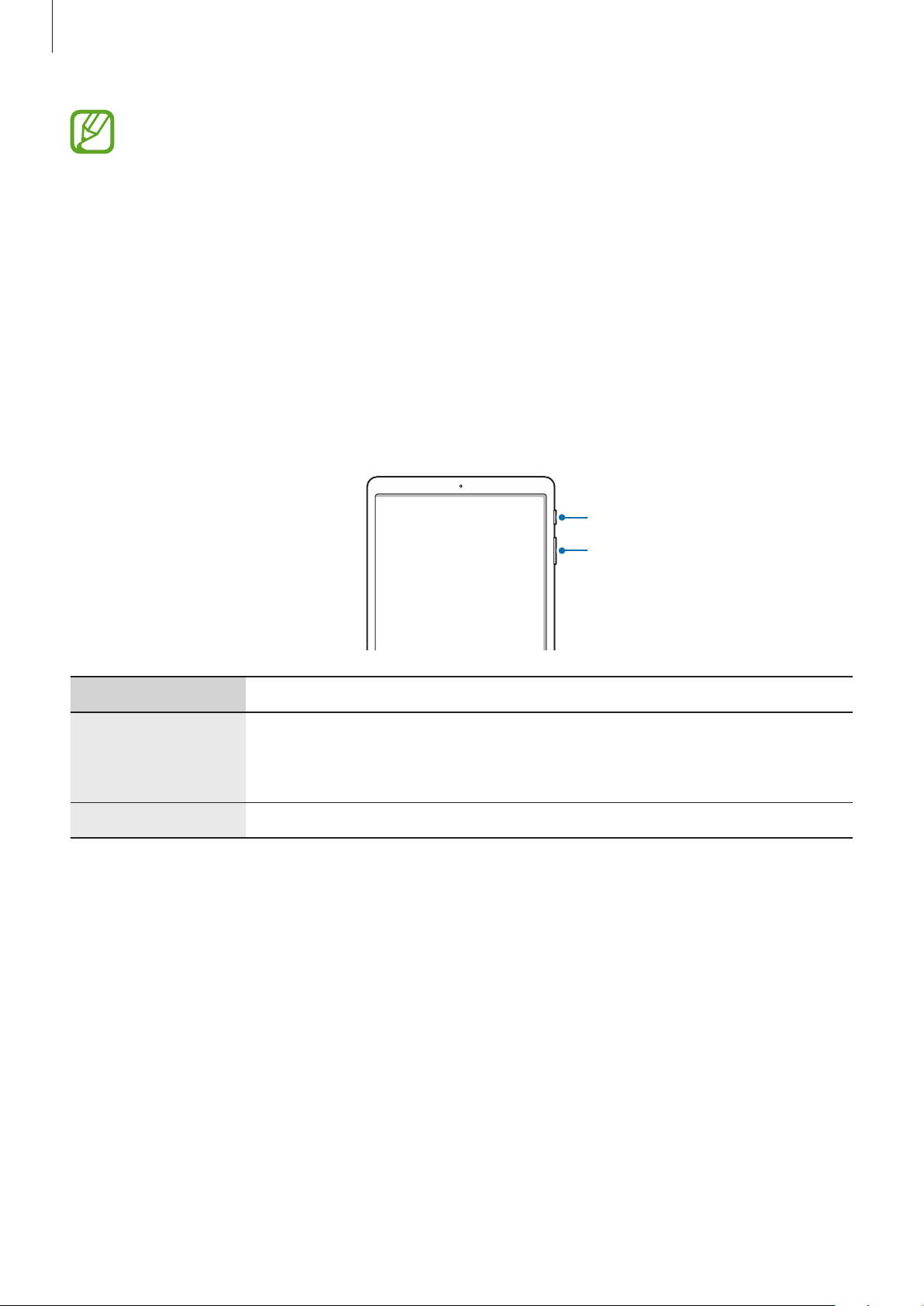
Základy
•
V následujících situacích může dojít k problémům s připojením a k vybíjení baterie:
–
Pokud do oblasti antény zařízení nalepíte kovové samolepky
–
Pokud na zařízení nasadíte kryt zařízení vyrobený z kovového materiálu
–
Pokud při používání určitých funkcí, jako jsou hovory nebo mobilní datové připojení,
zakryjete oblast antény zařízení rukama nebo jinými předměty (SM-T515)
•
Doporučuje se používat ochrannou fólii na displej schválenou společností Samsung.
Neschválené ochranné fólie na displej mohou způsobit špatné fungování senzorů.
•
Nedovolte, aby se do kontaktu s dotykovým displejem dostala voda. Vlhké prostředí nebo
styk s vodou může způsobit poruchu dotykového displeje.
Fyzická tlačítka
Tlačítko Funkce
•
Chcete-li zařízení zapnout nebo vypnout, stiskněte tlačítko a podržte
Vypínač
Hlasitost
ho.
•
Stisknutím tohoto tlačítka zapnete nebo zamknete obrazovku.
•
Stisknutím upravte hlasitosti zařízení.
Vypínací tlačítko
Tlačítko hlasitosti
13
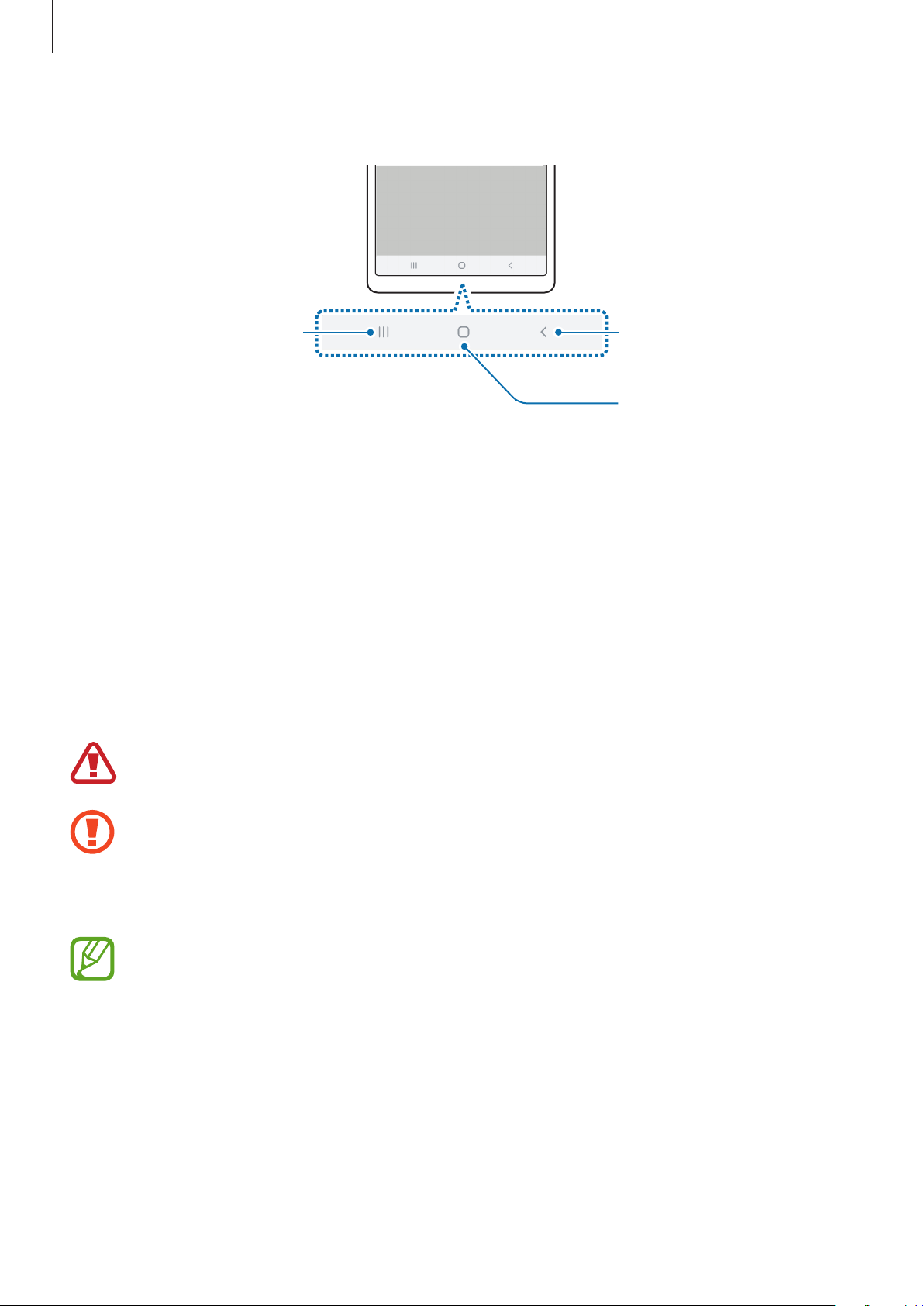
Základy
Softwarová tlačítka
Tlačítko Nedávné
Po zapnutí obrazovky se ve spodní části obrazovky zobrazí softwarová tlačítka. Softwarová tlačítka
jsou ve výchozím nastavení nastavena na tlačítko Nedávné, tlačítko Domů atlačítko Zpět. Více
informací najdete na Navigační panel (softwarová tlačítka).
Tlačítko Zpět
Tlačítko Domů
Baterie
Nabíjení baterie
Před prvním použitím nebo po delší době, kdy jste zařízení nepoužívali, je nutné nabít baterii.
Používejte pouze nabíječky, baterie a kabely schválené společností Samsung. Neschválené
nabíječky nebo kabely mohou způsobit explozi baterie nebo poškození zařízení.
•
Nesprávné připojení nabíječky může způsobit vážné poškození zařízení. Na poškození
způsobená nesprávným použitím se nevztahuje záruka.
•
Používejte pouze USB kabel typu C dodaný se zařízením. Pokud byste použili kabel micro
USB, mohlo by dojít kpoškození zařízení.
Pokud přístroj nepoužíváte, odpojte nabíječku, ušetříte tak energii. Nabíječka nemá vypínač,
proto ji musíte odpojit od zásuvky, aby se přerušil přívod energie. Během nabíjení by
nabíječka měla zůstat v blízkosti elektrické zásuvky a měla by být snadno dostupná.
14
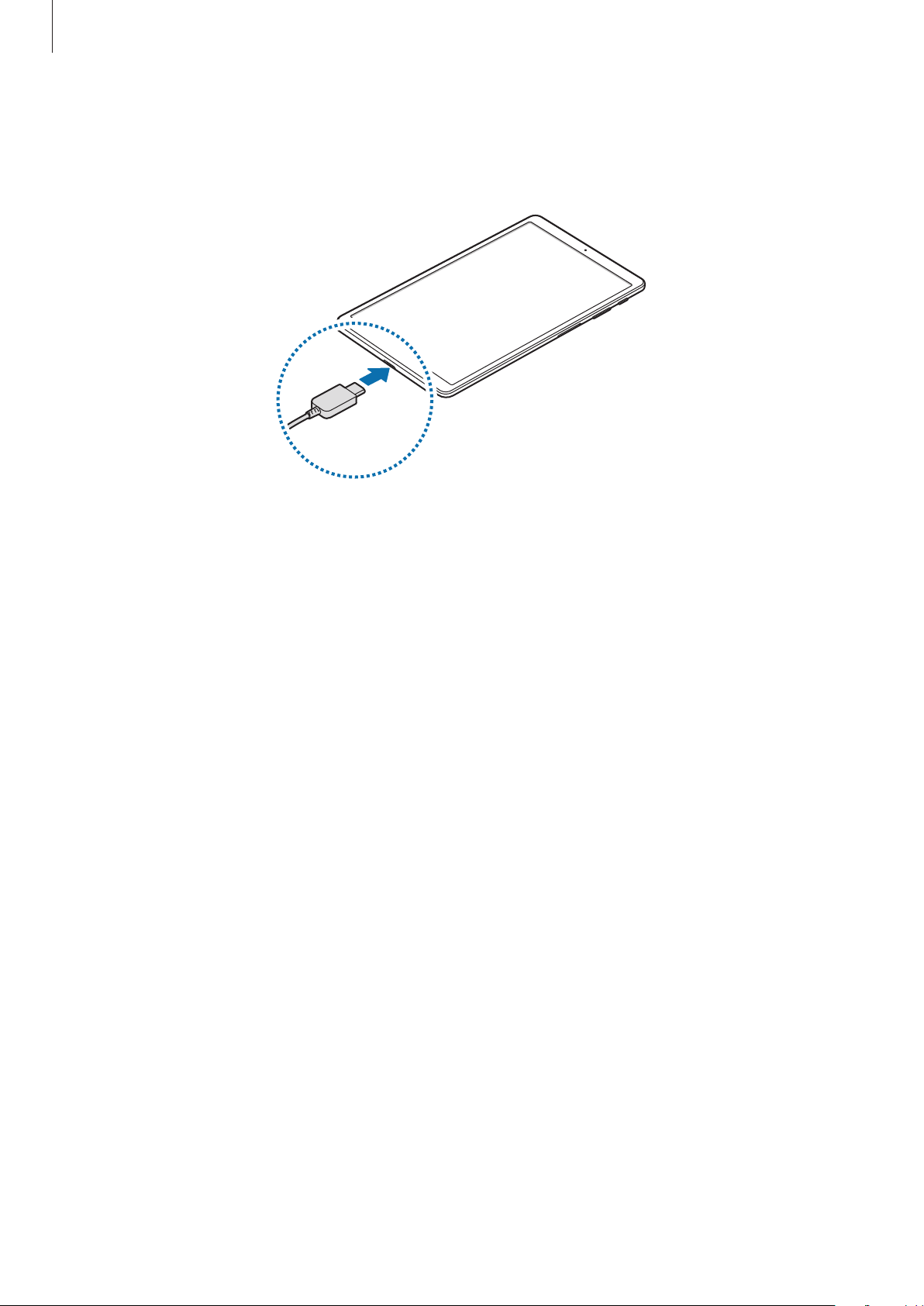
Základy
Připojte kabel USB k napájecímu adaptéru USB.
1
Zapojte kabel USB do univerzálního konektoru zařízení.
2
Zapojte napájecí adaptér USB do elektrické zásuvky.
3
Po úplném nabití odpojte nabíječku od zařízení. Pak odpojte nabíječku z elektrické zásuvky.
4
Snížení spotřeby baterie
Zařízení nabízí různé možnosti, které pomáhají šetřit energii baterie.
•
Optimalizujte zařízení pomocí funkce péče ozařízení.
•
Když zařízení nepoužíváte, vypněte stisknutím vypínacího tlačítka obrazovku.
•
Aktivujte úsporný režim.
•
Zavřete aplikace, které nepotřebujete.
•
Když nepoužíváte funkci Bluetooth, vypněte ji.
•
Vypněte automatickou synchronizaci aplikací, které se mají synchronizovat.
•
Snižte dobu podsvícení.
•
Snižte jas obrazovky.
15
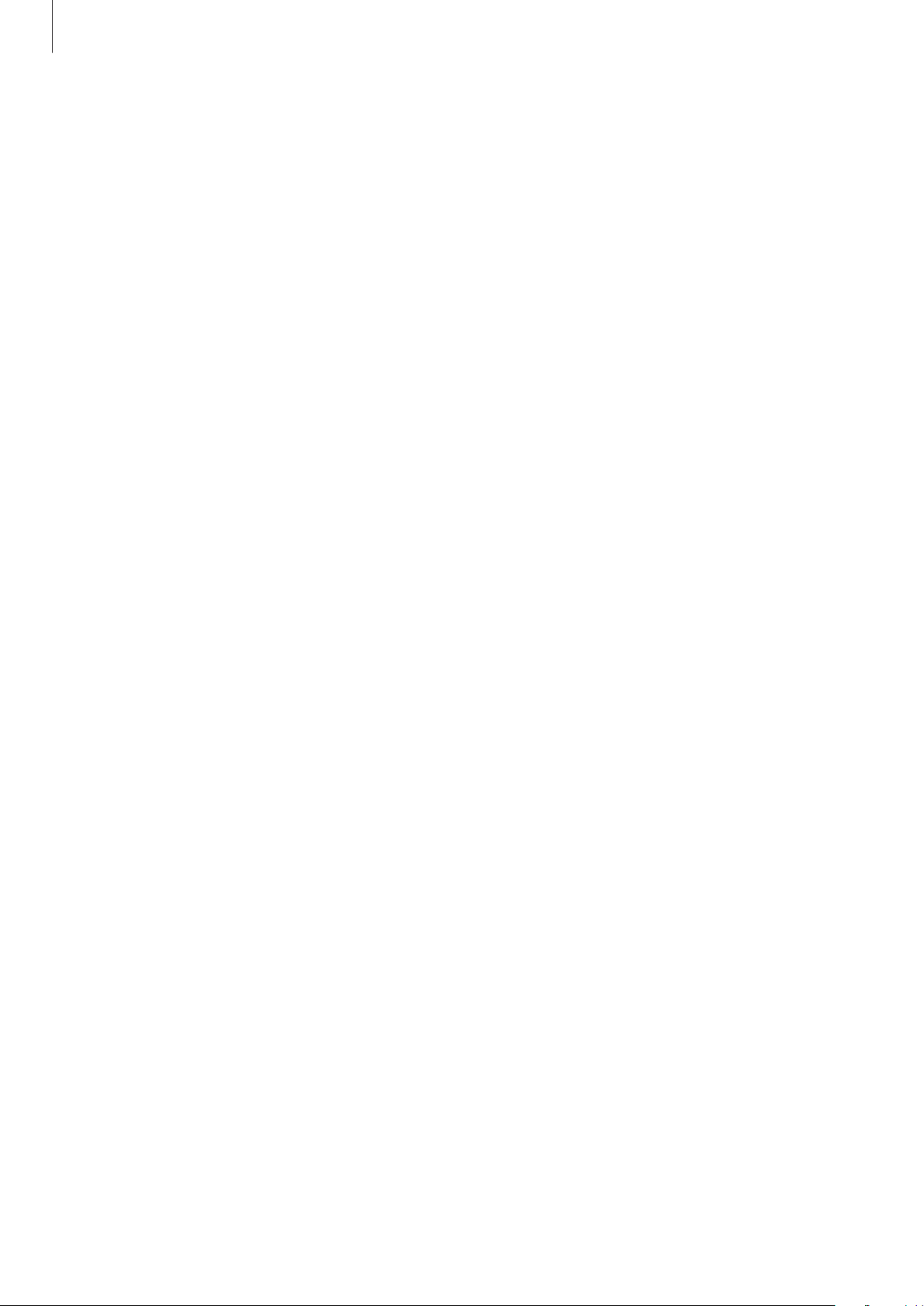
Základy
Tipy a opatření týkající se nabíjení baterie
•
Pokud je baterie vybitá, zobrazí se ikona prázdné baterie.
•
Pokud je baterie zcela vybitá, zařízení se nemůže zapnout okamžitě po připojení nabíječky. Před
tím, než zařízení zapnete, nechte vybitou baterii několik minut nabíjet.
•
Používáte-li více aplikací najednou, síťové aplikace nebo aplikace, které vyžadují připojení k
jinému zařízení, dojde k rychlému vybití baterie. Chcete-li se vyhnout ztrátě napájení během
přenosu dat, vždy používejte tyto aplikace po plném nabití baterie.
•
Použití jiného zdroje napájení, než je nabíječka, například počítače, může mít za následek nižší
rychlost nabíjení způsobenou nižším elektrickým proudem.
•
Během nabíjení můžete zařízení používat, ale plné nabití baterie může trvat delší dobu.
•
Pokud je napájení zařízení během nabíjení nestabilní, dotykový displej nemusí fungovat. Pokud
k tomu dojde, odpojte nabíječku od zařízení.
•
Během nabíjení může dojít k zahřátí zařízení a nabíječky. To je normální a nemělo by to mít
žádný vliv na životnost ani výkon zařízení. Pokud se baterie zahřeje více, než je obvyklé, může
nabíječka přestat nabíjet.
•
Pokud byste zařízení nabíjeli, když je univerzální konektor mokrý, mohlo by dojít k poškození
zařízení. Než začnete zařízení nabíjet, univerzální konektor důkladně osušte.
•
Pokud se zařízení nenabíjí správně, vezměte zařízení a nabíječku do servisního střediska
Samsung.
16
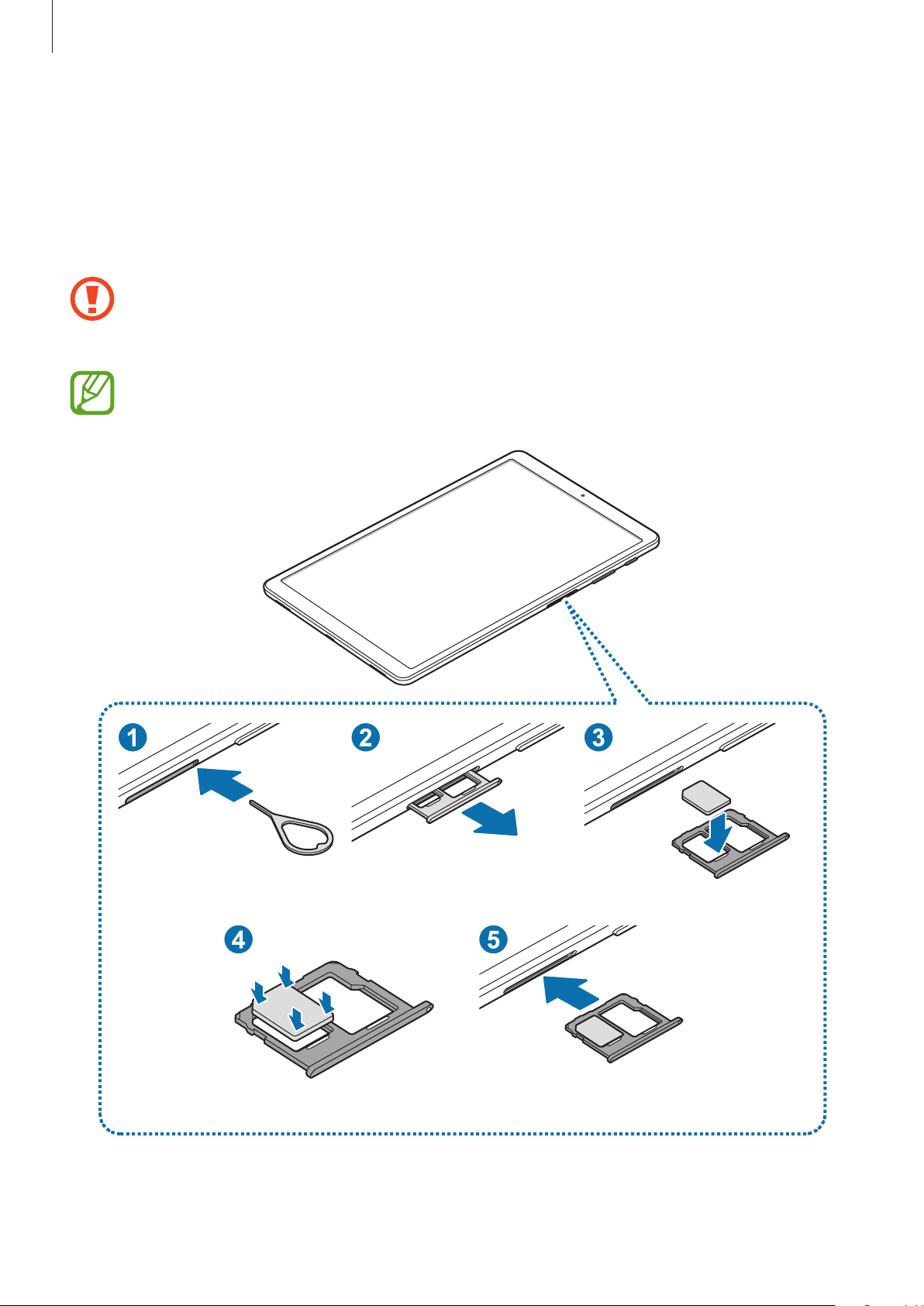
Základy
Karta SIM nebo USIM (nano SIM karta) (SM-T515)
Instalace karty SIM nebo USIM
Vložte SIM nebo USIM kartu dodávanou poskytovatelem mobilních telefonních služeb.
Buďte opatrní, abyste neztratili SIM nebo USIM kartu a neumožnili jiným osobám, aby ji
používaly. Společnost Samsung neodpovídá za žádné škody nebo potíže způsobené ztrátou
nebo odcizením karet.
Některé služby LTE nemusí být v závislosti na poskytovateli služby k dispozici. Další
informace o dostupnosti služby získáte od poskytovatele služeb.
17
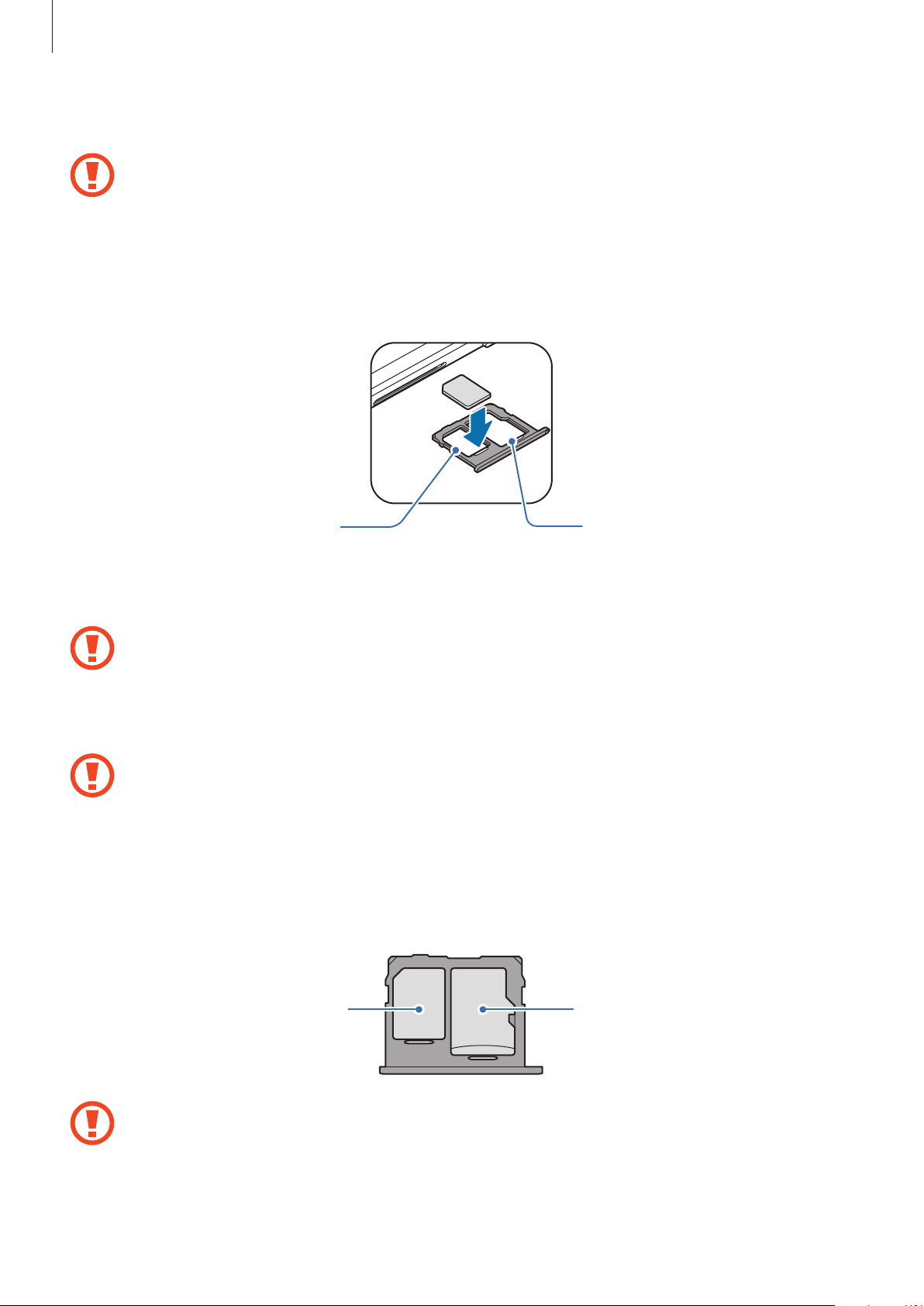
Základy
Zasunutím kolíčku na vysunutí do otvoru v přihrádce tuto přihrádku uvolníte.
1
Kolíček na vysunutí zasouvejte kolmo k otvoru. Jinak by mohlo dojít k poškození zařízení.
Vysuňte přihrádku jemně ze slotu na přihrádku.
2
Vložte do přihrádky 1 kartu SIM nebo USIM tak, aby zlaté kontakty směřovaly dolů.
3
Přihrádka 1
Jemně zatlačte kartu SIM nebo USIM do přihrádky, abyste ji tam zajistili.
4
Pokud karta není do přihrádky upevněna pevně, mohla by karta SIM z přihrádky
vyklouznout nebo vypadnout.
Přihrádku zasuňte zpět do slotu na přihrádku.
5
•
Pokud vložíte přihrádku do svého zařízení, zatímco je přihrádka mokrá, může dojít k
poškození zařízení. Vždy se ujistěte, že je přihrádka suchá.
•
Zcela zasuňte přihrádku do slotu na přihrádku a dbejte na to, aby do zařízení nemohla
proniknout tekutina.
Instalace správné karty
Přihrádka 2
Používejte pouze nano-SIM karty.
microSD cardNano SIM karta
18
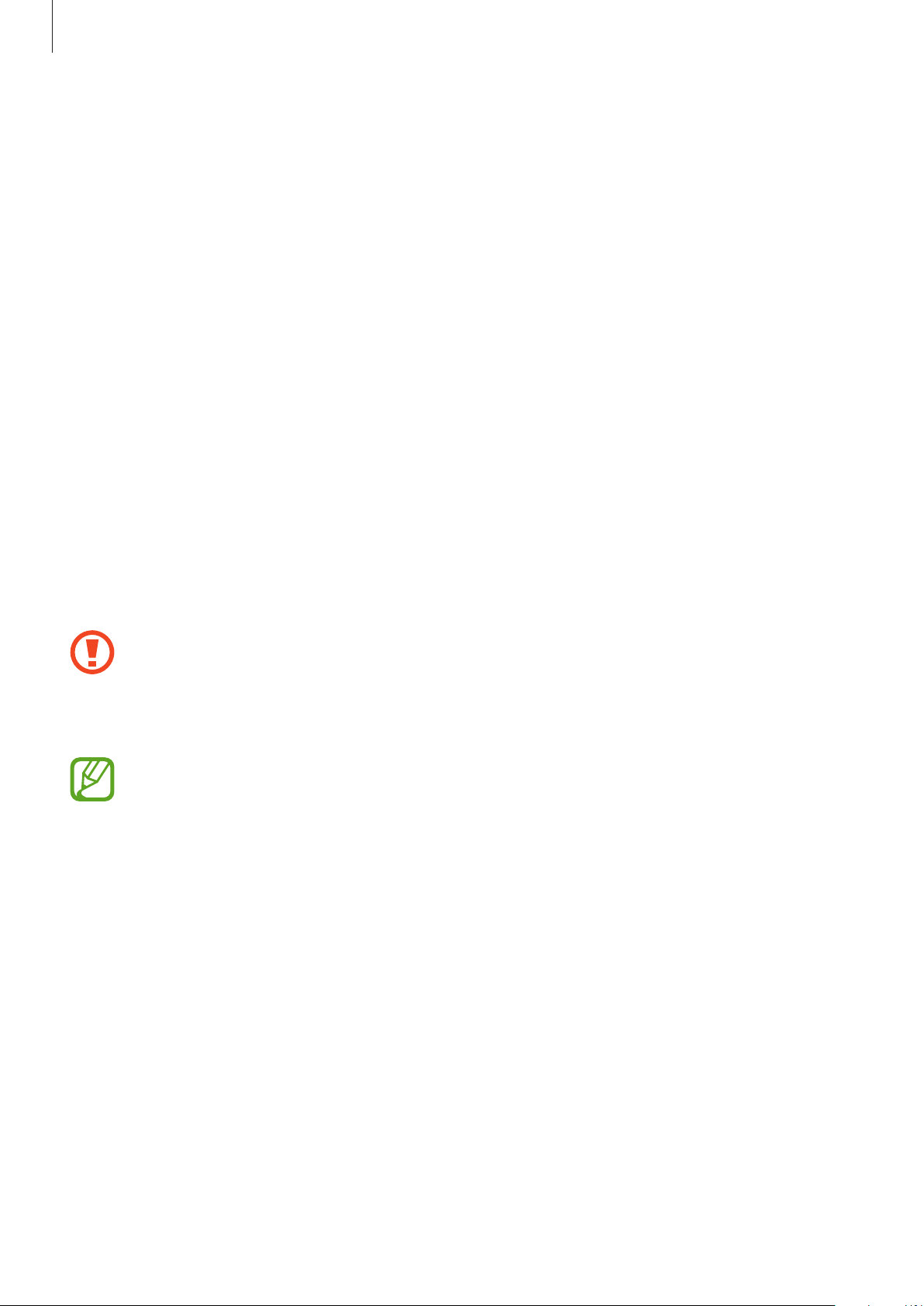
Základy
Vyjmutí SIM nebo USIM karty
Zasunutím kolíčku na vysunutí do otvoru v přihrádce tuto přihrádku uvolníte.
1
Vysuňte přihrádku jemně ze slotu na přihrádku.
2
Vyjměte kartu SIM nebo USIM.
3
Přihrádku zasuňte zpět do slotu na přihrádku.
4
Paměťová karta (micro SD karta)
Instalace paměťové karty
Kapacita paměťové karty vašeho zařízení se může od ostatních modelů lišit aněkteré paměťové
karty nemusejí být s vaším zařízením kompatibilní vzávislosti na výrobci atypu paměťové karty.
Maximální kapacitu paměťové karty vašeho zařízení naleznete na internetových stránkách Samsung.
•
Některé paměťové karty nemusí být plně kompatibilní se zařízením. Používání
nekompatibilní karty může způsobit poškození zařízení nebo paměťové karty a poškodit
data uložená na kartě.
•
Dávejte pozor, abyste paměťovou kartu vložili správnou stranou vzhůru.
•
Zařízení podporuje u paměťových karet systémy souborů typu FAT a exFAT. Pokud vložíte
kartu naformátovanou sjiným systémem souborů, zařízení vás vyzve kpřeformátování
paměťové karty nebo kartu nerozpozná. Abyste takovou paměťovou kartu mohli
používat, musíte ji naformátovat. Pokud vaše zařízení tuto paměťovou kartu nemůže
naformátovat nebo rozpoznat, kontaktujte jejího výrobce nebo servisní centrum
Samsung.
•
Časté zapisování a mazání dat zkracuje životnost paměťových karet.
•
Při vkládání paměťové karty do zařízení se soubory adresáře paměťové karty zobrazí ve
složce
Moje soubory
→
SD karta
.
19
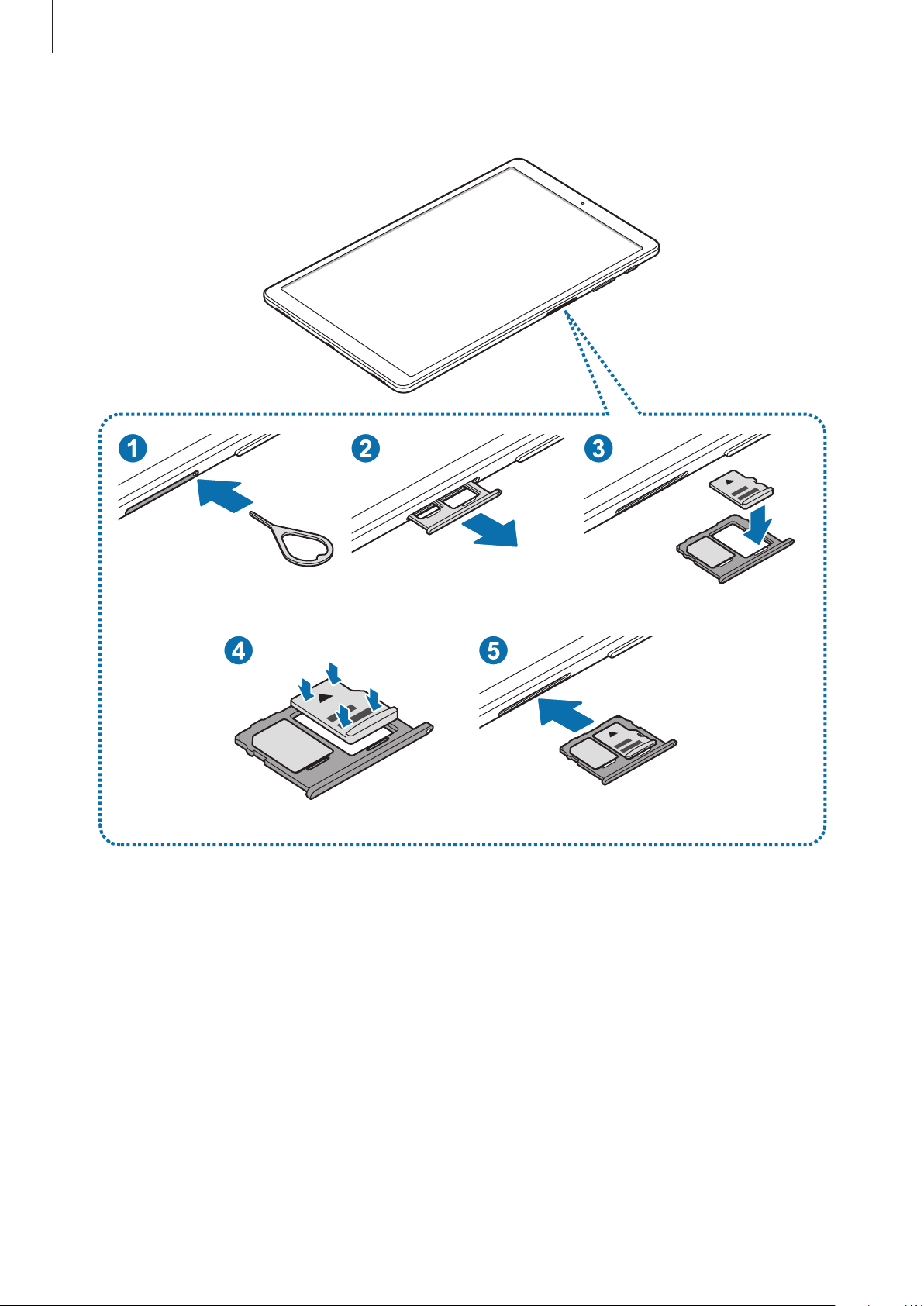
Základy
►
SM-T515:
20
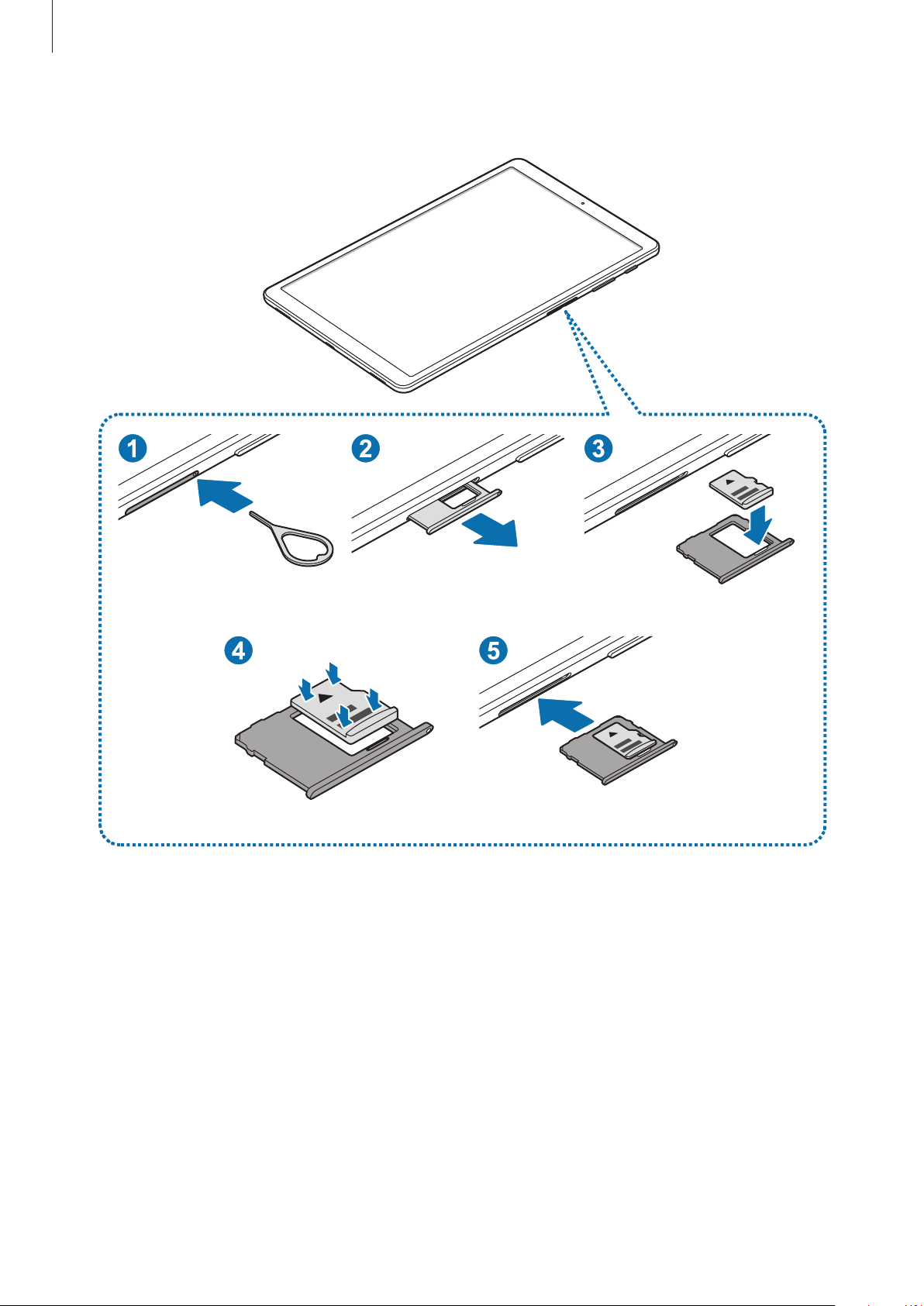
Základy
►
SM-T510:
21
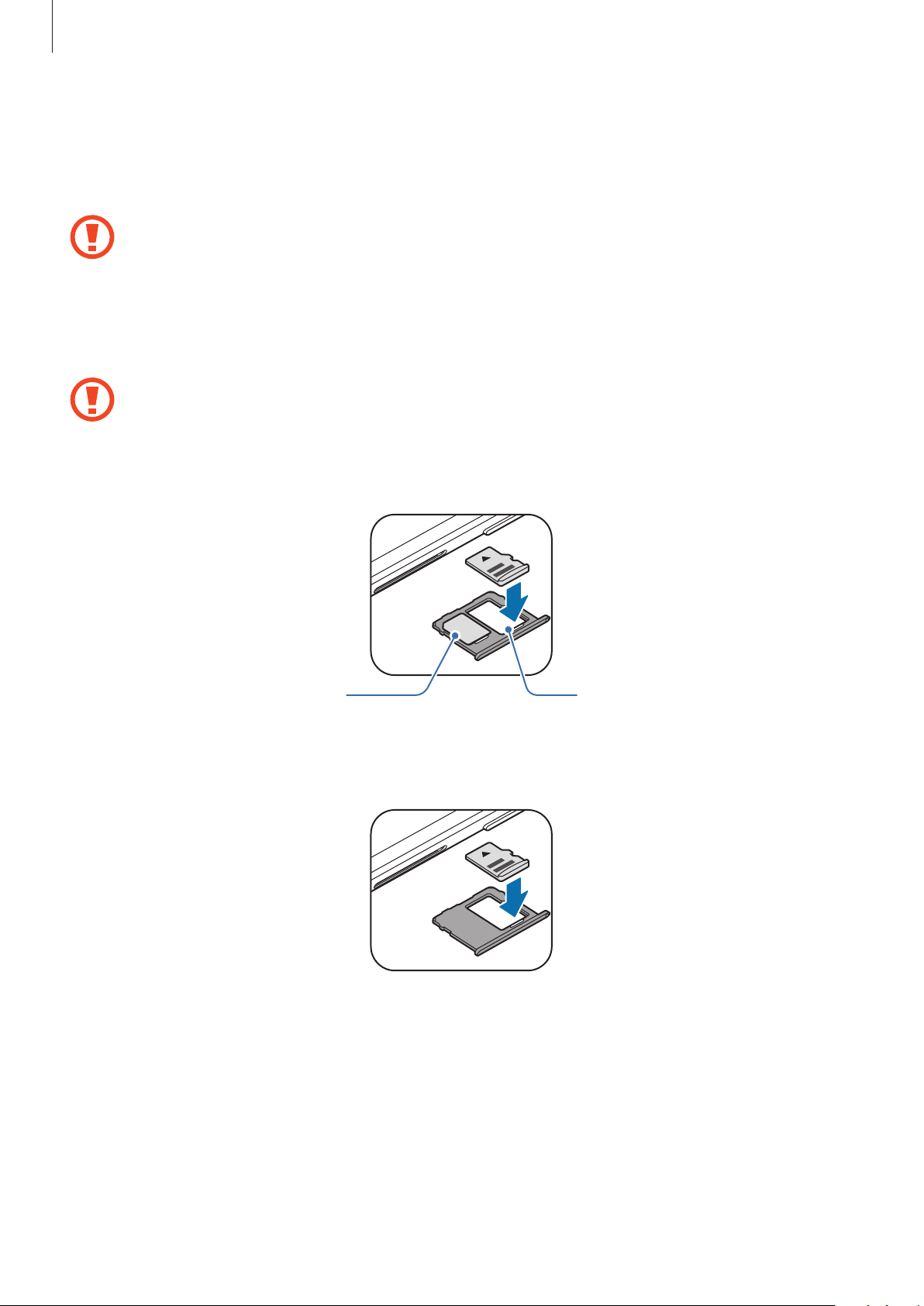
Základy
►
1
►
otevřete.
►
2
►
►
3
SM-T515: Zasunutím kolíčku na vysunutí do otvoru v přihrádce tuto přihrádku uvolníte.
SM-T510: Zasunutím spony do otvoru v přihrádce na paměťovou kartu tuto přihrádku
Kolíček na vysunutí zasouvejte kolmo k otvoru. Jinak by mohlo dojít k poškození zařízení.
SM-T515: Vysuňte přihrádku jemně ze slotu na přihrádku.
SM-T510: Přihrádku na paměťovou kartu jemně vytáhněte ze slotu.
Když vyjmete přihrádku ze zařízení, deaktivuje se mobilní datové připojení. (SM-T515)
SM-T515: Vložte paměťovou kartu do přihrádky 2 tak, aby zlaté kontakty směřovaly dolů.
Přihrádka 2Přihrádka 1
►
SM-T510: Vložte do přihrádky na paměťovou kartu paměťovou kartu tak, aby zlaté kontakty
směřovaly dolů.
22
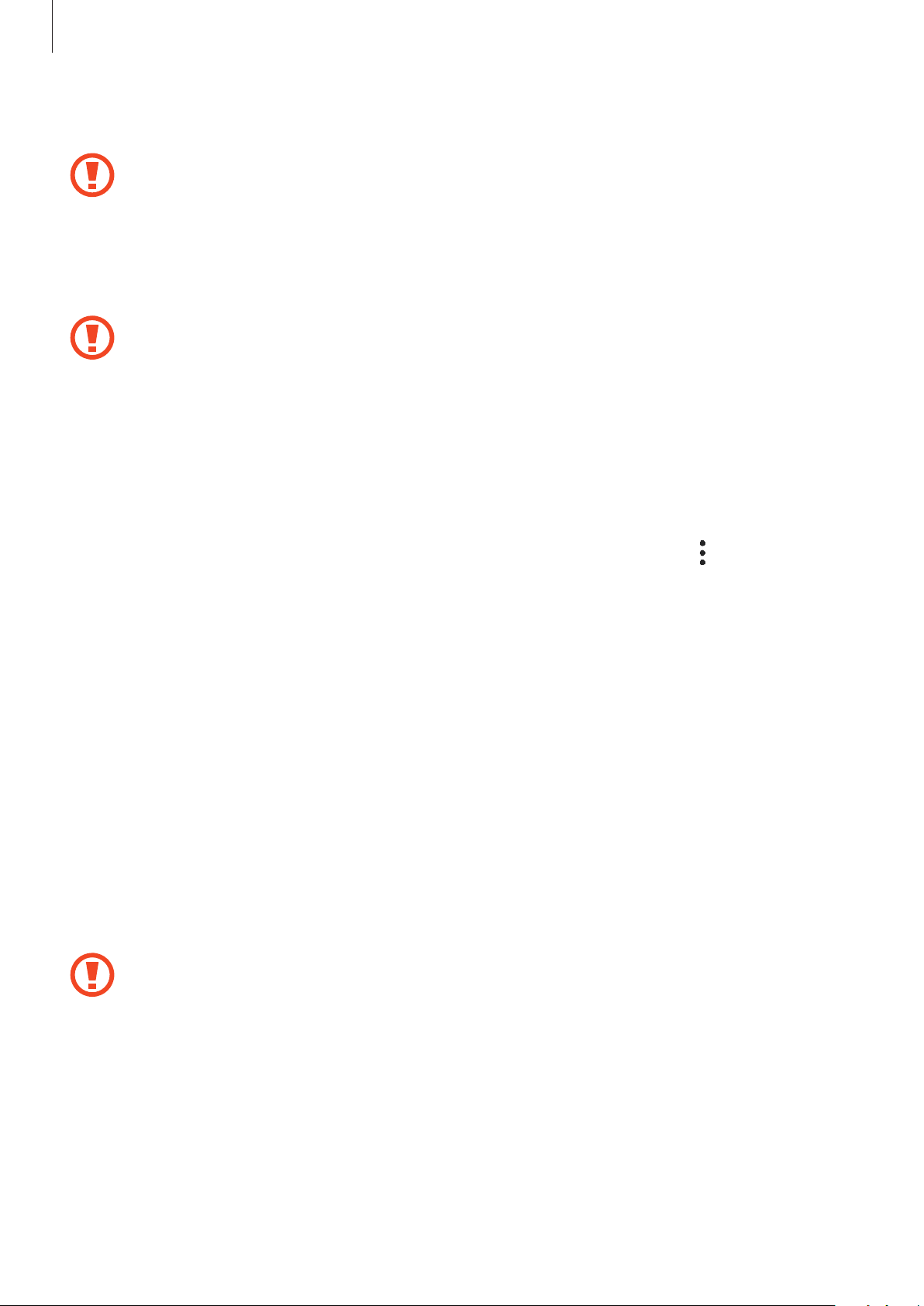
Základy
Jemně zatlačte paměťovou kartu do přihrádky, abyste ji tam zajistili.
4
Pokud paměťová karta není řádně upevněna vpřihrádce, může zní vyklouznout nebo
vypadnout.
►
5
SM-T515: Přihrádku zasuňte zpět do slotu na přihrádku.
►
SM-T510: Přihrádku na paměťovou kartu zasuňte zpět do slotu.
•
Pokud vložíte přihrádku do svého zařízení, zatímco je přihrádka mokrá, může dojít k
poškození zařízení. Vždy se ujistěte, že je přihrádka suchá.
•
Zcela zasuňte přihrádku do slotu na přihrádku a dbejte na to, aby do zařízení nemohla
proniknout tekutina.
Vyjmutí paměťové karty
Abyste mohli paměťovou kartu bezpečně vyjmout, nejprve ji odpojte.
Spusťte aplikaci
úložiště
1
2
3
4
→
►
SM-T515: Zasunutím kolíčku na vysunutí do otvoru v přihrádce tuto přihrádku uvolníte.
►
SM-T510: Zasunutím spony do otvoru v přihrádce na paměťovou kartu tuto přihrádku
otevřete.
►
SM-T515: Vysuňte přihrádku jemně ze slotu na přihrádku.
►
SM-T510: Přihrádku na paměťovou kartu jemně vytáhněte ze slotu.
Vyjměte paměťovou kartu.
►
SM-T515: Přihrádku zasuňte zpět do slotu na přihrádku.
►
SM-T510: Přihrádku na paměťovou kartu zasuňte zpět do slotu.
Nevyjímejte externí úložiště (například paměťovou kartu nebo úložiště USB) během přenosu
Nastavení
SD karta
aklepněte na položku
→
Odpojit
.
Péče o zařízení
→
Úložiště
→ →
Nastavení
dat či těsně po něm nebo zatímco zařízení přistupuje k informacím. Mohlo by dojít k
poškození či ztrátě dat nebo k poškození externího úložiště či zařízení. Společnost Samsung
neodpovídá za ztráty (včetně ztráty dat) vzniklé v důsledku nesprávného používání
externích úložných zařízení.
23
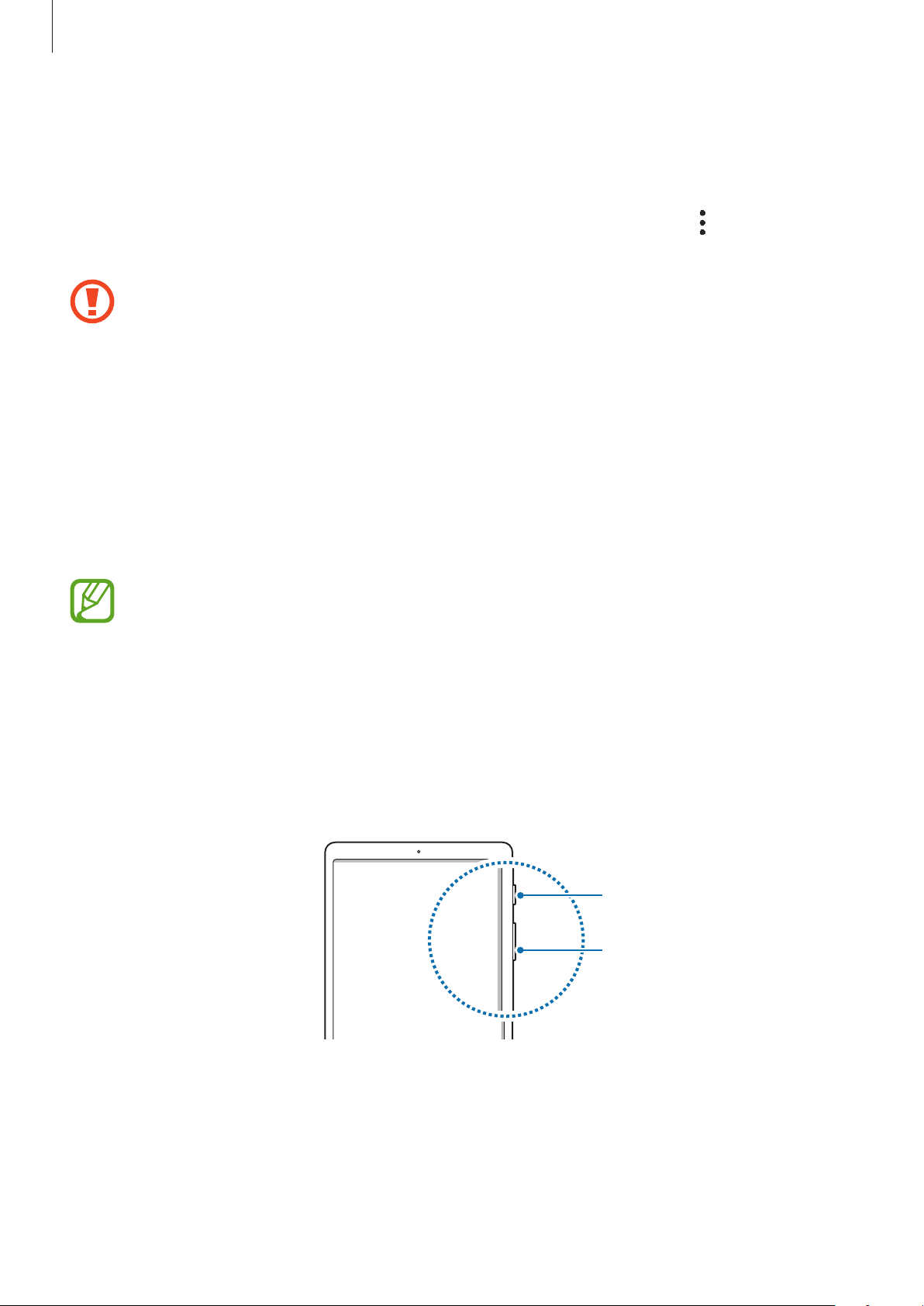
Základy
Formátování paměťové karty
Paměťová karta naformátovaná v počítači nemusí být se zařízením kompatibilní. Paměťovou kartu
formátujte pouze v zařízení.
Spusťte aplikaci
→
úložiště
SD karta
Před naformátováním paměťové karty si nezapomeňte zálohovat všechna důležitá data
uložená na paměťové kartě. Záruka výrobce se nevztahuje na ztrátu dat způsobenou
činností uživatele.
Nastavení
aklepněte na položku
→
Formát
.
Péče o zařízení
→
Úložiště
→ →
Nastavení
Zapínání a vypínání zařízení
Na několik sekund stiskněte a podržte vypínací tlačítko, abyste zařízení zapnuli.
Při prvním zapnutí zařízení nebo po resetování dat nastavte zařízení podle pokynů na obrazovce.
Abyste zařízení vypnuli, stiskněte a podržte vypínací tlačítko, a poté klepněte na položku
Na místech, na kterých je zakázáno používání bezdrátových zařízení (například v letadle
nebo v nemocnici), dodržujte veškerá upozornění a pokyny zaměstnanců.
Vypnout
.
Restart zařízení
Abyste zařízení restartovali, stiskněte a podržte vypínací tlačítko, a poté klepněte na položku
Restartování
Pokud zařízení zamrzlo aneodpovídá, stiskněte zároveň vypínací tlačítko atlačítko snížení hlasitosti
apodržte je déle než 7sekund, abyste zařízení restartovali.
.
Vypínací tlačítko
Tlačítko snížení
hlasitosti
24
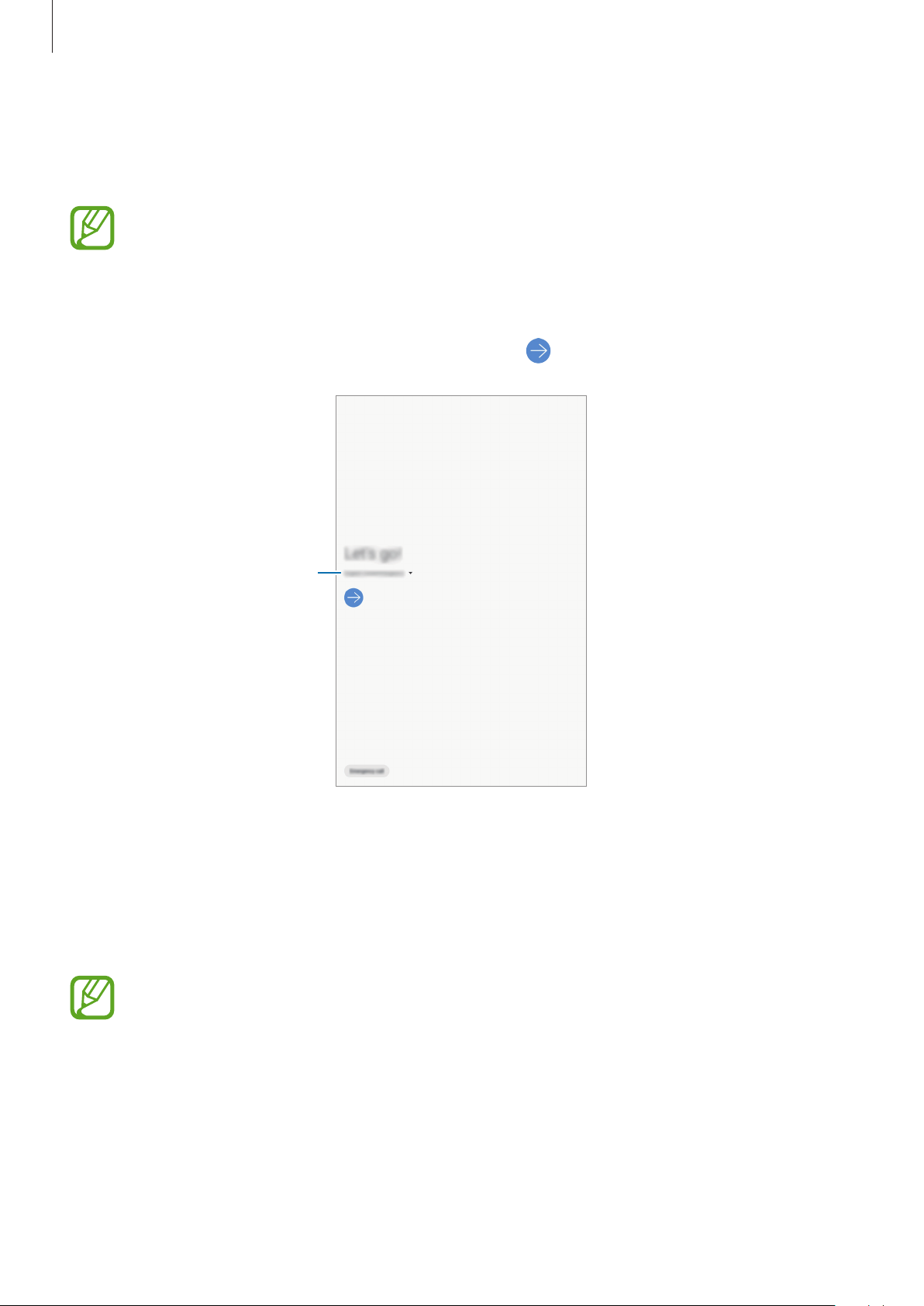
Základy
Výchozí nastavení
Při prvním zapnutí zařízení nebo po resetování dat nastavte zařízení podle pokynů na obrazovce.
Postup výchozího nastavení se může lišit vzávislosti na softwaru zařízení avaší oblasti.
Zapněte zařízení.
1
Vyberte požadovaný jazyk zařízení avyberte možnost .
2
Vyberte jazyk.
Přečtěte si a potvrďte podmínky používání a klepněte na položku
3
Získejte obsah ze svého předchozího zařízení.
4
Vyberte síť Wi-Fi apřipojte se kní.
5
Pokud se nepřipojíte ksíti Wi-Fi, je možné, že během výchozího nastavení nebudete moci
nastavit některé funkce zařízení.
Další
.
Výchozí nastavení dokončete podle pokynů na obrazovce.
6
25
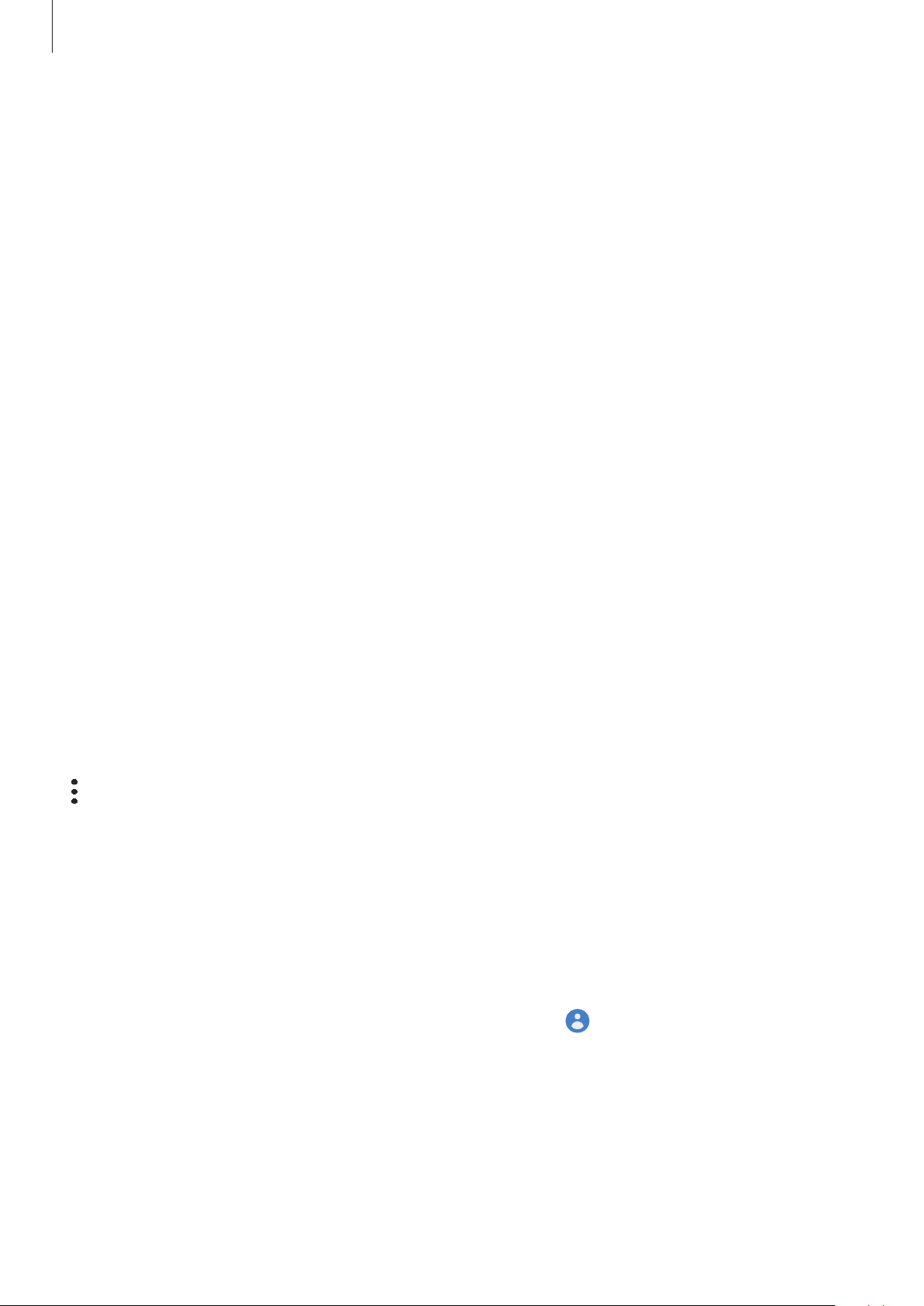
Základy
Nastavte způsob zamykání obrazovky, který ochrání vaše zařízení. Své osobní informace můžete
7
ochránit tak, že ostatním zabráníte vpřístupu kzařízení. Pokud chcete způsob zamykání
obrazovky nastavit později, klepněte na položku
Pokud se objeví obrazovka sdoporučenými aplikacemi, vyberte aplikace, které chcete,
8
astáhněte je.
Přihlaste se do účtu Samsung. Služby Samsung si můžete užívat napříč všemi svými zařízeními
9
azároveň si tak udržovat svá data aktuální a vbezpečí. Další informace naleznete včásti Účet
Samsung.
Teď ne
.
Pro dokončení výchozích nastavení klepněte na položku
10
Zobrazí se domovská obrazovka.
Dokončit
.
Účet Samsung
Úvod
Váš účet Samsung představuje službu integrovaného účtu, která vám umožňuje používat různé
služby Samsung nabízené mobilními zařízeními, televizory a internetovými stránkami Samsung.
Chcete-li si přečíst seznam služeb, které můžete se svým účtem Samsung používat, navštivte
account.samsung.com. Pokud se chcete dozvědět další informace oúčtech Samsung, spusťte
aplikaci
→
Nastavení
Nápověda
Vytvoření účtu Samsung
aklepněte na položku
.
Účty a zálohování
→
Účty
→
Účet Samsung account
→
Pokud účet Samsung nemáte, měli byste si ho vytvořit. Účet Samsung můžete vytvořit pomocí vaší
e-mailové adresy.
Spusťte aplikaci
1
Účet Samsung account
Případně spusťte aplikaci
Klepněte na položku
2
Vytváření účtu dokončete podle pokynů na obrazovce.
3
Nastavení
.
Vytvořit účet
aklepněte na položku
Nastavení
a klepněte na položku .
.
26
Účty a zálohování
→
Účty
→
Přidat účet
→
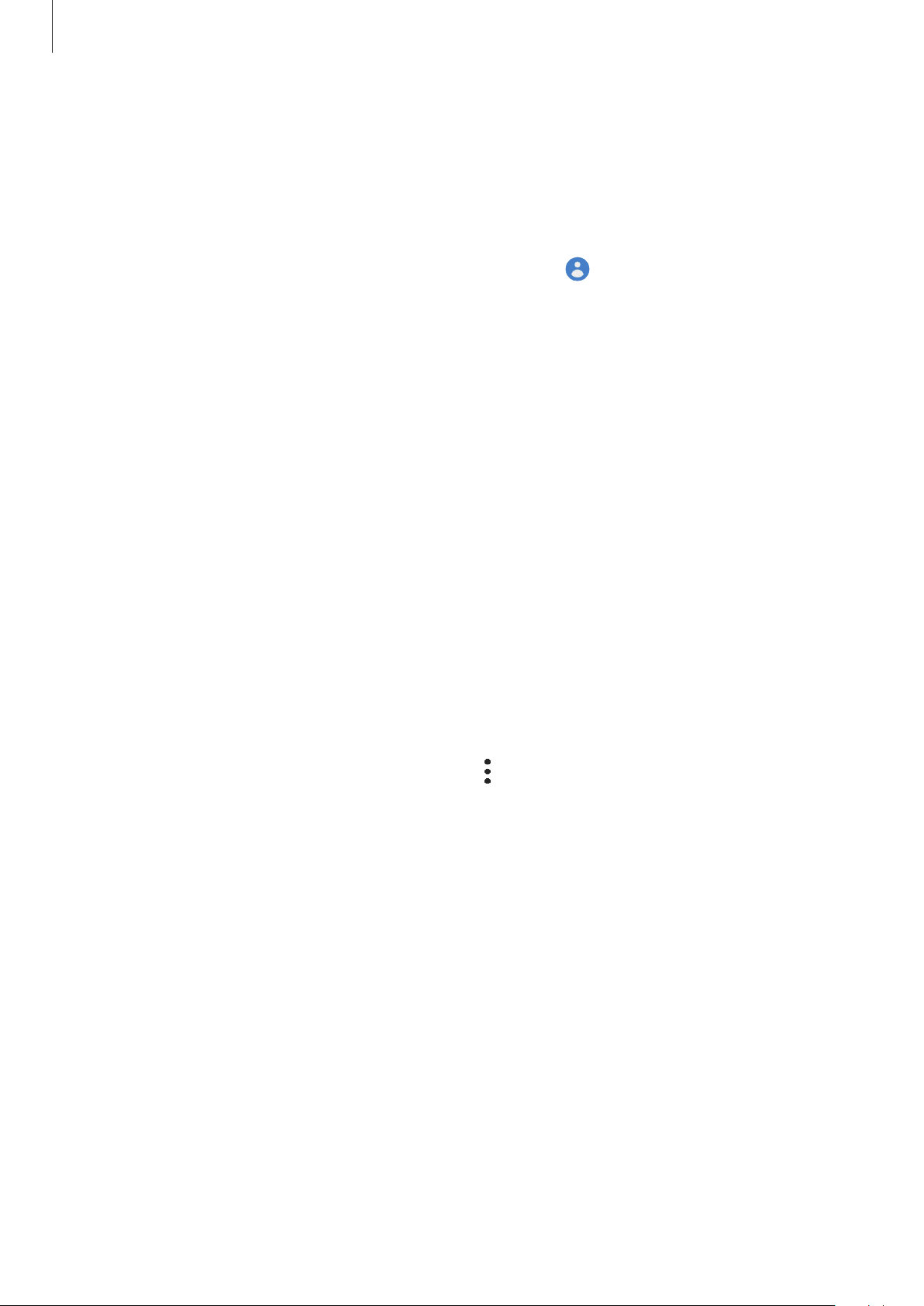
Základy
Přihlášení kúčtu Samsung
Pokud již účet Samsung máte, přihlaste se kněmu.
Spusťte aplikaci
1
Účet Samsung account
Případně spusťte aplikaci
Zadejte ID svého účtu Samsung a heslo aklepněte na položku
2
Přečtěte si a potvrďte podmínky používání a klepnutím na položku
3
kvašemu účtu Samsung.
Nastavení
.
aklepněte na položku
Nastavení
a klepněte na položku .
Účty a zálohování
Přihlásit
→
Účty
→
Přidat účet
.
Další
dokončete přihlášení
→
Vyhledání ID a obnovení hesla
Pokud zapomenete ID nebo heslo vašeho účtu Samsung, klepněte na položku
Obnovit heslo
můžete po zadání požadovaných informací.
na přihlašovací obrazovce účtu Samsung. Vyhledat svoje ID nebo obnovit heslo
Najít ID
nebo
Odstranění účtu Samsung
Když ze zařízení odstraníte svůj účet Samsung, budou také odstraněna vaše data, například kontakty
nebo události.
Spusťte aplikaci
1
Klepněte na položku
2
Klepněte na položku
3
Nastavení
a klepněte na položku
Účet Samsung account
Odebrat
, zadejte své heslo k účtu Samsung a klepněte na položku OK.
Účty a zálohování
→ →
Odebrat účet
.
→
Účty
.
27
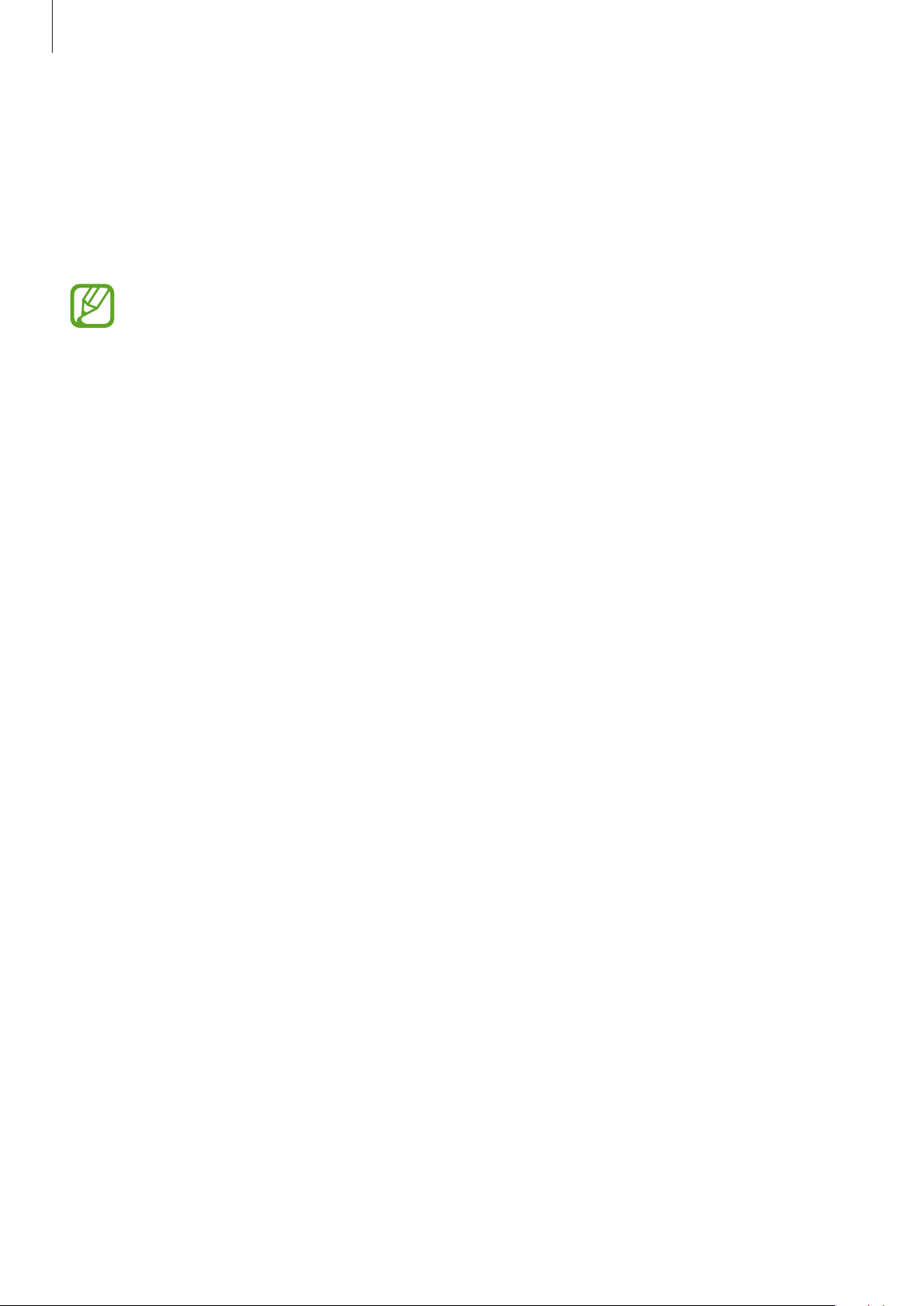
Základy
Přenesení dat zpředchozího zařízení (Smart
Switch)
Abyste mohli přenést data, připojte své předchozí zařízení pomocí služby Smart Switch.
Spusťte aplikaci
•
Některá zařízení nebo počítače tuto funkci nemusejí podporovat.
•
Platí jistá omezení. Podrobnosti získáte na adrese www.samsung.com/smartswitch.
Společnost Samsung bere autorská práva vážně. Přenášejte pouze takový obsah, který
máte ve svém vlastnictví nebo na jehož přenos máte právo.
Nastavení
a klepněte na položku
Účty a zálohování
→
Smart Switch
.
Bezdrátový přenos dat
Data z předchozího zařízení do svého zařízení můžete přenést bezdrátově pomocí funkce Wi-Fi
Direct.
Spusťte na předchozím zařízení aplikaci Smart Switch.
1
Pokud aplikaci nemáte, stáhněte si ji z obchodu
Na zařízení spusťte aplikaci
2
Switch
.
Nastavení
a klepněte na položku
Galaxy Store
nebo
Účty a zálohování
Obchod Play
.
→
Smart
Umístěte zařízení tak, aby byla blízko sebe.
3
Na předchozím zařízení klepněte na položku
4
Vpředchozím zařízení vyberte položku, kterou chcete přenést, aklepněte na položku
5
Na svém zařízení klepněte na položku
6
Přeneste ze svého předchozího zařízení data podle pokynů na obrazovce.
7
Po dokončení přenosu dat můžete na svém zařízení vidět seznam přenesených dat.
Přijmout
Odeslat data
.
→
Bezdrátově
.
Odeslat
.
28
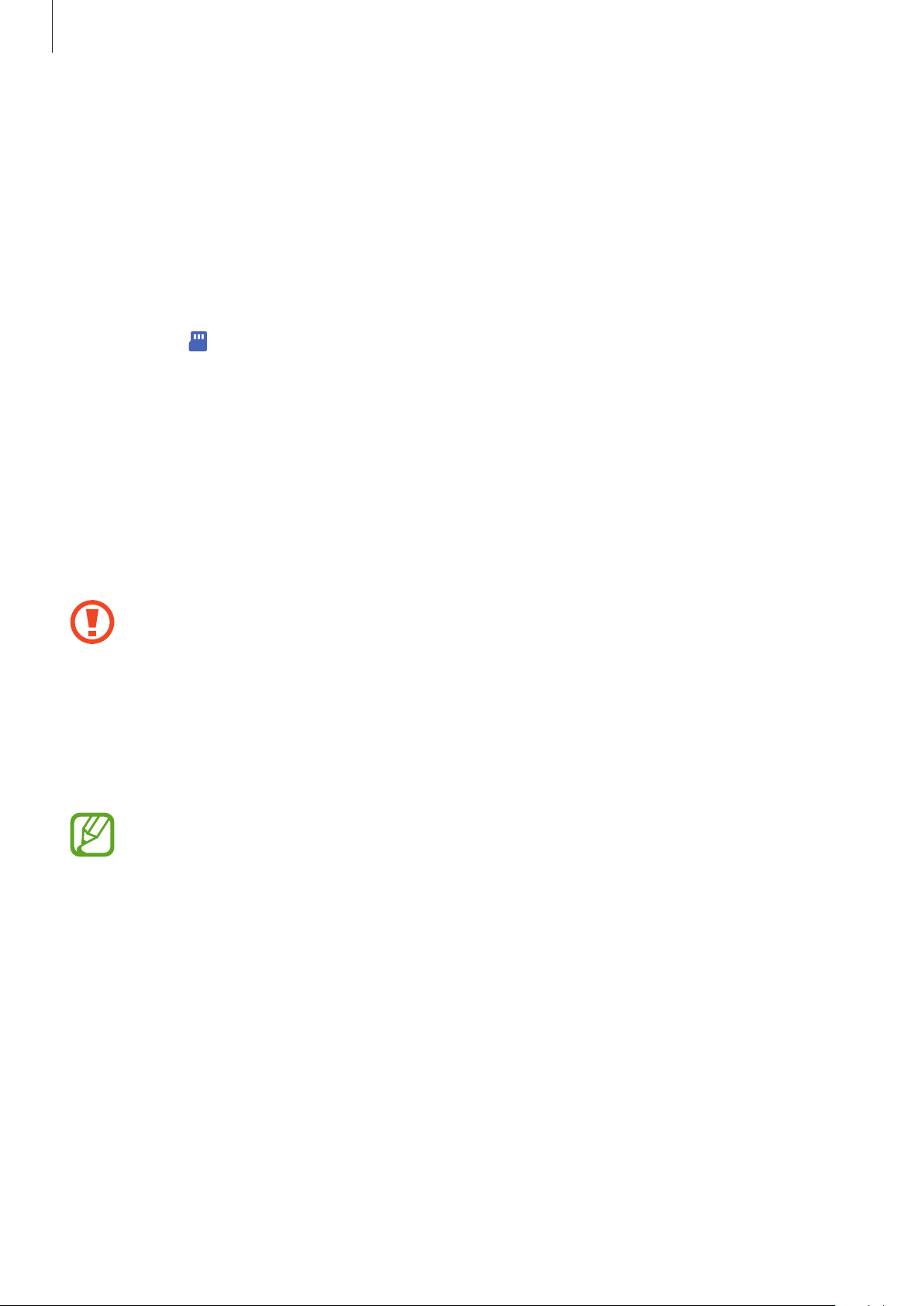
Základy
Zálohování a obnovení dat pomocí externího úložiště
Můžete přenášet data pomocí externího úložiště, například micro SD karty.
Data zpředchozího zařízení zazálohujte vexterním úložišti.
1
Vložte nebo připojte zařízení externího úložiště ke svému zařízení.
2
Na zařízení spusťte aplikaci
3
Switch
Přeneste data z externího úložiště podle pokynů na obrazovce.
4
→ →
Obnovit
Nastavení
.
a klepněte na položku
Popis obrazovky
Ovládání dotykového displeje
•
Zabraňte styku dotykového displeje s jinými elektrickými zařízeními. Elektrostatické
výboje mohou způsobit poruchu dotykového displeje.
•
Aby nedošlo k poškození dotykového displeje, neklepejte na něj ostrými předměty a
netlačte příliš silně prsty.
•
Doporučujeme na dotykovém displeji nebo na jeho částech nezobrazovat nehybnou
grafiku po delší dobu. Mohlo by to mít za následek vypálení obrazu na obrazovce nebo
Účty a zálohování
→
Smart
objevování „duchů“.
•
Zařízení nemusí rozpoznat dotykové ovládání v blízkosti okrajů obrazovky, které se
nachází mimo oblast dotykového vstupu.
•
Při používání dotykového displeje doporučujeme používat prsty.
29
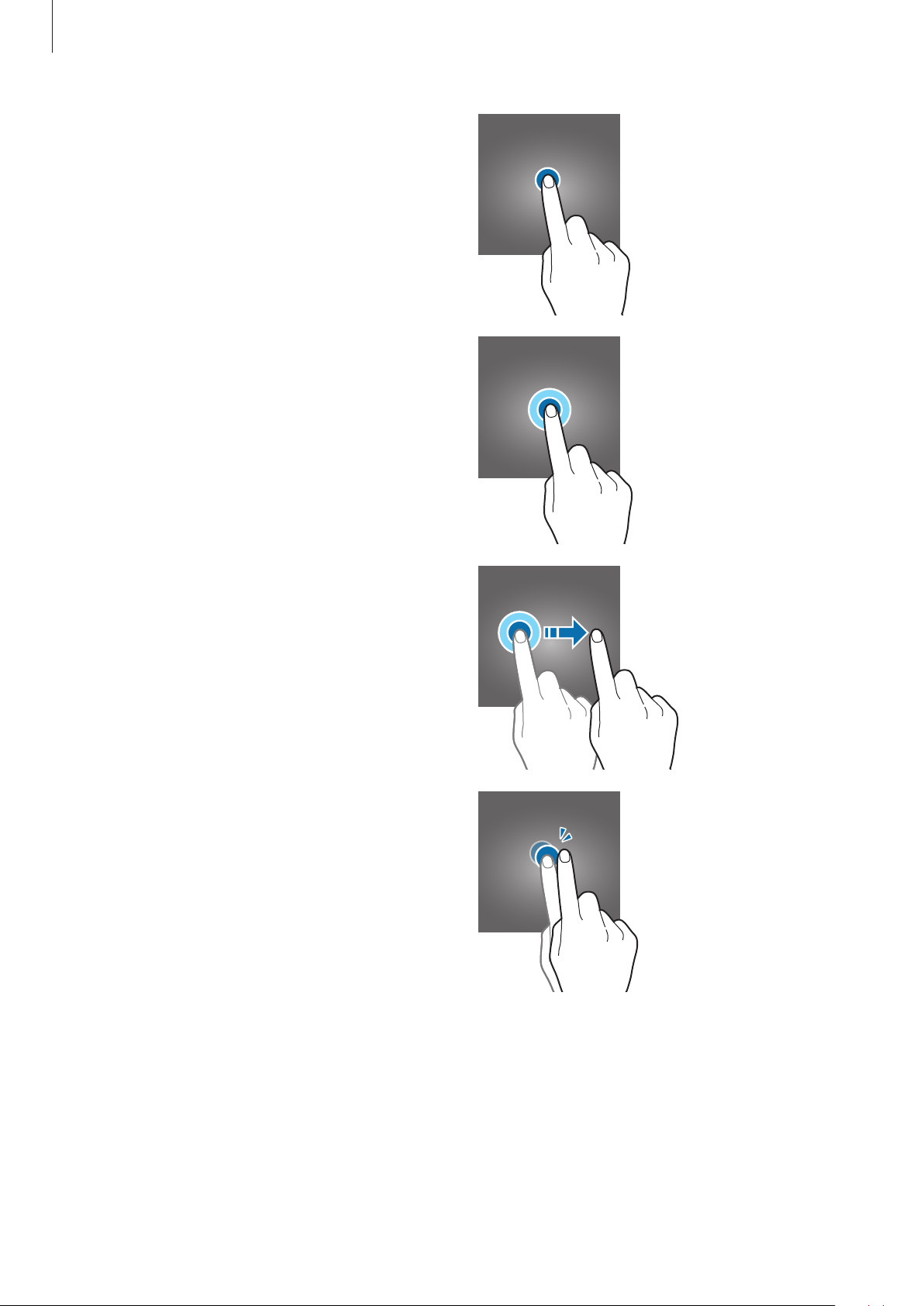
Základy
Klepnutí
Klepněte na obrazovku.
Klepnutí a podržení
Klepněte na obrazovku apodržte ji po dobu
přibližně 2 sekund.
Přetažení
Klepněte na položku, podržte ji a přesuňte do
jiného místa.
Poklepání
Poklepejte na obrazovku.
30

Základy
Tažení
Táhněte nahoru, dolů, doleva nebo doprava.
Roztahování a přitahování
Na obrazovce roztáhněte nebo stáhněte dva
prsty.
31

Základy
Navigační panel (softwarová tlačítka)
Po zapnutí obrazovky se na navigačním panelu ve spodní části obrazovky zobrazí softwarová
tlačítka. Softwarová tlačítka jsou ve výchozím nastavení nastavena na tlačítko Nedávné, tlačítko
Domů atlačítko Zpět. Funkce tlačítek se mohou změnit podle právě používané aplikace nebo podle
prostředí použití.
Tlačítko Nedávné
Tlačítko Funkce
Nedávné
Domů
Zpět
•
Klepnutím otevřete seznam posledních aplikací.
•
Klepnutím se vraťte na domovskou obrazovku.
•
Aplikaci
•
Klepnutím na tlačítko se vraťte na předchozí obrazovku.
Google
Tlačítko Zpět
Tlačítko Domů
spusťte klepnutím apodržením.
32

Základy
Skrytí navigačního panelu
Skrytím navigačního panelu můžete prohlížet soubory nebo používat aplikace na širší obrazovce.
Spusťte aplikaci
na položku
místě, kde se zobrazují softwarová tlačítka, se objeví rady pro používání gest. Budete-li chtít použít
softwarová tlačítka, přetáhněte radu pro používání gest požadovaného tlačítka směrem nahoru.
Pokud chcete skrýt rady pro používání gest ve spodní části obrazovky, deaktivujte funkci klepnutím
na přepínač
Nastavení
Gesta na celou obrazovku
Tipy pro gesta
, klepněte na položku
vnabídce
.
Zobrazení
Typ navigace
→
Navigační panel
. Navigační panel se skryje ana
, apotom klepněte
Nastavení navigačního panelu
Spusťte aplikaci
požadovanou možnost.
•
Gesta na celou obrazovku
Abyste navigační panel skryli, klepněte na položku
navigační panel skrytý, můžete softwarová tlačítka použít přetažením rady pro používání gest
požadovaného tlačítka směrem nahoru.
•
Pořadí tlačítek
•
Tipy pro gesta
softwarových tlačítek. Tato funkce se objeví, pouze když vyberete možnost
obrazovku
Nastavení
: Umožňuje měnit pořadí tlačítek na navigační liště.
: Nastaví zařízení, aby ve spodní části obrazovky zobrazovalo indikátory umístění
.
, klepněte na položku
: Nastaví zařízení, aby skrývalo nebo zobrazovalo navigační panel.
Zobrazení
Gesta na celou obrazovku
→
Navigační panel
a vyberte
. Když je
Gesta na celou
33

Základy
Domovská obrazovka a obrazovka Aplikace
Domovská obrazovka představuje počáteční bod přístupu ke všem funkcím zařízení. Zobrazuje
nástroje, zkratky aplikací a další položky.
Na obrazovce Aplikace jsou zobrazeny ikony všech aplikací, včetně nově nainstalovaných aplikací.
Obrazovka se může lišit v závislosti na oblasti nebo poskytovateli služeb.
Nástroj
Navigační panel
(softwarová tlačítka)
Oblíbené aplikace
34

Základy
Přepínání mezi domovskou obrazovkou a obrazovkou Aplikace
Na domovské obrazovce otevřete obrazovku Aplikace tažením nahoru nebo dolů.
Pro návrat na domovskou obrazovku táhněte nahoru nebo dolů na obrazovce Aplikace. Můžete také
klepnout na tlačítko Domů nebo tlačítko Zpět.
Domovská obrazovka Obrazovka Aplikace
Pokud na domovskou obrazovku přidáte tlačítko Aplikace, budete moci klepnutím na toto tlačítko
otevřít obrazovku Aplikace. Na domovské obrazovce klepněte na prázdnou oblast, podržte ji,
klepněte na položku
Aplikace
. Tlačítko Aplikace se připne do horní části domovské obrazovky.
Nast. domovské obrazovky
, potom klepnutím aktivujte možnost
Tlačítko Aplikace
Tlačítko
35

Základy
Přesouvání položek
Klepněte a podržte položku, potom ji přesuňte do jiného místa. Chcete-li položku přesunout na jiný
panel, přetáhněte ji na stranu obrazovky.
Chcete-li přidat zástupce aplikace na domovskou obrazovku, klepněte na položku na obrazovce
Aplikace, podržte ji a potom ji přetáhněte do horní části obrazovky. Na domovskou obrazovku bude
přidán zástupce aplikace.
Často používané aplikace můžete také přesunout do oblasti zkratek na spodní straně domovské
obrazovky.
Vytváření složek
Můžete vytvářet složky a shromažďovat podobné aplikace, abyste mohli aplikace rychle otvírat a
spouštět.
Na domovské obrazovce nebo na obrazovce Aplikace klepněte na aplikaci, podržte ji a pak ji
přetáhněte na jinou aplikaci.
Bude vytvořena nová složka obsahující vybrané aplikace. Klepněte na položku
a zadejte název složky.
•
Přidání dalších aplikací
Na složce klepněte na položku
klepněte na položku
Přidat
. Můžete také přidat aplikaci jejím přetažením do složky.
Přidat aplikace
. Zaškrtněte aplikace, které chcete přidat, a
Zadejte název složky
•
Přesunutí aplikací ze složky
Chcete-li aplikaci přesunout na nové místo, klepněte na ni a podržte ji.
•
Odstranění složky
Klepněte na složku, podržte ji a pak klepněte na položku
pouze příslušná složka. Aplikace ve složce budou přesunuty na obrazovku Aplikace.
Odstranit složku
. Bude vymazána
36

Základy
Úprava domovské obrazovky
Chcete-li zobrazit možnosti úprav, klepněte na domovské obrazovce na prázdnou oblast a podržte ji
nebo přitáhněte prsty k sobě. Můžete nastavit tapetu, přidávat nástroje a další. Můžete také přidávat
či odstraňovat panely domovské obrazovky nebo měnit jejich uspořádání.
•
Přidávání panelů: Táhněte doleva a pak klepněte na položku .
•
Přesouvání panelů: Klepněte a podržte náhled panelu, pak ho přetáhněte do nového umístění.
•
Odstraňování panelů: Klepněte na panelu na položku .
•
Pozadí
•
Nástroje
informace a pohodlný přístup na vaší domovské obrazovce. Klepněte na nástroj, podržte jej a
přetáhněte na domovskou obrazovku. Nástroj bude přidán na domovskou obrazovku.
•
Nast. domovské obrazovky
: Změní nastavení tapety domovské obrazovky a zamknuté obrazovky.
: Nástroje jsou malé aplikace, které spouštějí konkrétní funkce aplikací a tak poskytují
: Změňte nastavení domovské obrazovky.
37

Základy
Zobrazení všech aplikací na domovské obrazovce
Můžete zařízení nastavit tak, aby zobrazovalo všechny aplikace na domovské obrazovce bez použití
samostatné obrazovky Aplikace. Na domovské obrazovce klepněte na prázdnou plochu, podržte a
klepněte na položku
Dom. obrazovce
Nyní máte přístup ke všem svým aplikacím tažením doleva na domovské obrazovce.
Nast. domovské obrazovky
→
Použít
.
→
Rozložení domovské obrazovky
→
Pouze na
Ikony indikátoru
Ikony indikátoru jsou zobrazeny na stavovém řádku vhorní části obrazovky. Ikony uvedené v tabulce
níže se vyskytují nejčastěji.
•
Stavový řádek se u některých aplikacích nemusí objevit v horní části obrazovky. Chcete-li
zobrazit stavový řádek, přetáhněte dolů z horní části obrazovky.
•
Některé ikony indikátoru se objeví, pouze když otevřete panel soznámeními.
•
Funkce související svoláním nejsou u některých modelů podporovány.
Ikona Definice
Žádný signál
Síla signálu
Roaming (mimo normální oblast pokrytí)
Připojeno k síti GPRS
Připojeno k síti EDGE
Připojeno k síti UMTS
Připojeno k síti HSDPA
Připojeno k síti HSPA+
/
Připojeno k síti LTE
Připojeno k Wi-Fi
Funkce Bluetooth je aktivována
Používají se funkce polohy
Probíhá volání
Zmeškaný hovor
Nová textová nebo multimediální zpráva
Budík je aktivní
Ztišený režim je aktivní
38

Základy
Ikona Definice
Režim Letadlo je aktivní
Vyskytla se chyba nebo je třeba postupovat opatrně
Nabíjení baterie
Stav baterie
Zámek displeje
Stisknutím vypínacího tlačítka dojde kvypnutí a zamknutí obrazovky. Pokud není zařízení používáno
po určitou dobu, obrazovka se vypne a automaticky zamkne.
Abyste odemkli obrazovku, táhněte libovolným směrem, když se obrazovka zapne.
Je-li obrazovka vypnutá a chcete-li ji zapnout, stiskněte vypínací tlačítko nebo dvakrát klepněte
kamkoli na obrazovce.
Zamknutá obrazovka
39

Základy
Změna způsobu zamykání obrazovky
Chcete-li změnit způsob zamykání obrazovky, spusťte aplikaci
Zámek displeje
Když jako metodu zamykání obrazovky zvolíte vzor, PIN nebo heslo, můžete ochránit své osobní
informace a zabránit ostatním v přístupu k vašemu zařízení. Jakmile nastavíte metodu zamknutí
obrazovky, bude zařízení vyžadovat při každém odemykání kód pro odemčení.
•
Přejetí
•
Znak
: Obrazovku odemknete tak, že nakreslíte vzor sestávající ze čtyř nebo více teček.
•
PIN kód
•
Heslo
nebo symbolů.
•
Žádný
Můžete zařízení nastavit, aby provedlo reset dat na výrobní nastavení, pokud několikrát za
sebou nesprávně zadáte kód pro odemčení a dosáhnete limitu pro počet pokusů. Spusťte
aplikaci
zámku
potom klepnutím aktivujte přepínač
→
Typ zámku displeje
: Obrazovku odemknete tak, že po ní potáhnete prstem v libovolném směru.
: Obrazovku odemknete tak, že zadáte PIN kód sestávající minimálně ze čtyř číslic.
: Obrazovku odemknete tak, že zadáte heslo sestávající minimálně ze čtyř znaků, číslic
: Nenastaví se žádná metoda zamykání obrazovky.
Nastavení
, odemkněte obrazovku pomocí přednastaveného způsobu odemykání obrazovky,
, klepněte na položku
a pak vyberte způsob zamykání.
Zámek displeje
Autom. výrobní nastavení
Nastavení
→
Nastavení zabezpečeného
, klepněte na položku
.
Zachycení obrazovky
Během používání zařízení můžete pořizovat snímky obrazovky.
Stiskněte a podržte současně tlačítko snížení hlasitosti a vypínací tlačítko. Pořízené snímky můžete
zobrazit v
Snímky obrazovky můžete také pořizovat tažením ruky doleva nebo doprava přes obrazovku. Pokud
není tato funkce aktivovaná, spusťte aplikaci
Pohyby a gesta
Galerie
Snímky obrazovky nelze vytvářet při používání některých aplikací a funkcí.
.
Nastavení
a potom funkci aktivujte klepnutím na přepínač
, klepněte na položku
Rozšířené funkce
Dlaní uložit obrazovku
→
.
40

Základy
Vyhledání obsahu nebo aplikací
Oznamovací panel
Když obdržíte nové oznámení, na stavovém řádku se zobrazí ikony indikátoru. Chcete-li zobrazit více
informací o ikonách, otevřete panel s oznámeními a zobrazte podrobnosti.
Chcete-li otevřít panel s oznámeními, přetáhněte stavový řádek dolů. Chcete-li zavřít panel s
oznámeními, přejeďte prstem přes displej směrem nahoru.
Na panelu s oznámeními můžete používat tyto funkce.
Tlačítka rychlého nastavení
Zobrazení podrobností
oznámení aprovedení různých
činností.
Otevření nastavení oznámení.
uložených vzařízení.
Spuštění Nastavení.
Vymazat všechna oznámení.
41

Základy
Používání tlačítek pro rychlé nastavení
Klepnutím na tlačítka pro rychlé nastavení můžete aktivovat některé funkce. Více tlačítek zobrazíte
tažením směrem dolů po panelu soznámeními.
Chcete-li měnit nastavení funkcí, klepněte na text pod jednotlivými tlačítky. Pokud klepnete na
tlačítko a podržíte jej, můžete zobrazit podrobnější nastavení.
→
Chcete-li změnit rozvržení tlačítek, klepněte na položku
podržte ho a pak ho přetáhněte do jiného umístění.
Pořadí tlačítek
, klepněte na tlačítko,
42

Základy
Zobrazení více funkcí klávesnice.
Zadávání textu
Rozvržení klávesnice
Když zadáte text pro posílání e-mailů, vytváření poznámek a podobně, automaticky se zobrazí
klávesnice.
Zadávání textu není v některých jazycích podporováno. Chcete-li zadat text, musíte změnit
jazyk zadávání textu na jeden z podporovaných jazyků.
Další funkce klávesnice
Odstranění předcházejícího
Zadání pomocí velkých písmen.
Pro všechna velká písmena
klepněte na klávesu dvakrát.
znaku.
Rozdělení na další řádek.
Pohyb kurzoru.
Vložení symbolů.
Vložení mezery.
Změna jazyka zadávání textu
Klepnutím na klávesu jazyků zadávání můžete přepínat mezi jazyky. Klepněte na položku →
Jazyky a typy
→
Správa jazyků zadávání
a pak vyberte jazyky, které chcete používat.
43

Základy
Zobrazit informace oúpravách
ručního psaní.
Přepnutí na standardní klávesnici.
Změna klávesnice
Chcete-li změnit typ klávesnice, klepněte na položku →
vyberte typ klávesnice, který chcete.
Dostupnost této funkce závisí na oblasti a poskytovateli služeb.
Další funkce klávesnice
Dostupnost některých funkcí závisí na oblasti nebo poskytovateli služeb.
•
: Předvídá slova na základě toho, co zadáváte, azobrazuje navrhovaná slova. Pro návrat do
seznamu funkcí klávesnice klepněte na položku
•
: Vložení emotikonů.
•
: Vložit nálepky.
•
: Připojí animované GIFy.
•
: Přepnutí do režimu psaní rukou.
.
Jazyky a typy
, vyberte jazyk, potom
•
: Vložení položky ze schránky.
•
: Zadávání textu hlasem.
•
: Změna nastavení klávesnice.
•
•
→ : Změna režimu nebo velikosti klávesnice.
→ : Otevřete panel pro úpravy textu.
44

Základy
Kopírování a vkládání
Klepněte na text a podržte.
1
Přetažením nebo vyberte požadovaný text, nebo klepněte na položku
2
vyberte všechen text.
Klepněte na položku
3
Vybraný text se zkopíruje do schránky.
Klepněte a podržte místo, kam chcete text vložit, a klepněte na položku
4
Chcete-li vložit text, který jste již předtím zkopírovali, klepněte na položku
vyberte.
Kopírovat
nebo
Vyjmout
.
Vybrat vše
Vložit
Schránka
.
a text
Slovník
Při používání určitých funkcí, například při procházení webových stránek, můžete vyhledávat
definice slov.
Klepněte a podržte slovo, které chcete vyhledat.
1
Pokud slovo, které chcete vyhledat, není vybráno, vyberte požadovaný text přetažením symbolu
nebo .
a
V seznamu možností klepněte na položku
2
Pokud na zařízení není slovník předinstalován, klepněte na položku
dictionaries
INSTALOVAT
Zobrazte definici ve vyskakovacím okně slovníku.
3
Chcete-li přepnout na zobrazení celé obrazovky, klepněte na položku
definic, klepněte na definici na obrazovce. V podrobném zobrazení klepněte na položku
abyste přidali slovo do seznamu oblíbených slov, nebo klepněte na položku
slovo použili jako vyhledávaný výraz.
, klepněte na položku vedle slovníku, potom jej stáhněte klepnutím na možnost
.
Dictionary
.
Move to Manage
. Chcete-li zobrazit více
Search Web
,
, abyste
45

Aplikace a funkce
Instalace nebo odinstalace aplikací
Galaxy Store
Kupujte a stahujte aplikace. Stahovat lze aplikace, které jsou speciálně určeny pro zařízení Samsung
Galaxy.
Spusťte aplikaci
Dostupnost této aplikace závisí na oblasti a poskytovateli služeb.
Galaxy Store
.
Instalace aplikací
Procházejte aplikace podle kategorií nebo klepněte na položku a vyhledávejte je pomocí
klíčových slov.
Chcete-li zobrazit informace o aplikaci, vyberte ji. Chcete-li stáhnout aplikace zdarma, klepněte na
položku
cenou aplikace a postupujte podle pokynů na obrazovce.
INSTALOVAT
Chcete-li změnit nastavení automatické aktualizace, klepněte na položku →
Automaticky aktualizované aplikace
. Chcete-li zakoupit a stáhnout zpoplatněné aplikace, klepněte na tlačítko s
Nastavení
a pak vyberte vhodnou možnost.
Obchod Play
→
Kupujte a stahujte aplikace.
Spusťte aplikaci
Obchod Play
.
Instalace aplikací
Procházejte aplikace podle kategorií nebo aplikace vyhledávejte podle klíčového slova.
Chcete-li zobrazit informace o aplikaci, vyberte ji. Chcete-li stáhnout aplikace zdarma, klepněte na
položku
cenou aplikace a postupujte podle pokynů na obrazovce.
INSTALOVAT
Chcete-li změnit nastavení automatických aktualizací, klepněte na položku →
Nastavení
. Chcete-li zakoupit a stáhnout zpoplatněné aplikace, klepněte na tlačítko s
→
Automatické aktualizace
a pak vyberte požadovanou možnost.
46

Aplikace a funkce
Správa aplikací
Odinstalace nebo zakázání aplikací
Klepněte na aplikaci, podržte ji a vyberte možnost.
•
Vypnout
•
Odinstal.
Povolení aplikací
: Zakáže vybrané výchozí aplikace, které nemohou být ze zařízení odinstalovány.
: Odinstaluje stažené aplikace.
Spusťte aplikaci
potom klepněte na položku
Nastavení
, klepněte na položku
Zapnout
.
Aplikace
→ →
Vypnuto
, vyberte aplikaci,
Nastavení oprávnění aplikací
Aby některé aplikace správně fungovaly, mohou vyžadovat oprávnění k přístupu k přístupu a k
používání informací ve vašem zařízení. Když otevřete aplikaci, může se objevit vyskakovací okno s
požadavkem na přístup k určitým funkcím nebo informacím. Ve vyskakovacím okně klepněte na
položku
Chcete-li zobrazit nastavení oprávnění aplikací, spusťte aplikaci
Aplikace
aplikace a změnit její oprávnění.
Budete-li chtít zobrazit nebo změnit nastavení oprávnění aplikací podle kategorie oprávnění, spusťte
aplikaci
klepněte na přepínače vedle aplikací, abyste jim udělili oprávnění.
Povolit
. Vyberte aplikaci a klepněte na položku
Nastavení
Pokud aplikacím neudělíte oprávnění, je možné, že základní funkce aplikací nebudou
správně fungovat.
, abyste aplikaci poskytli oprávnění.
Oprávnění
aklepněte na položku
Aplikace
→ →
Nastavení
. Můžete zobrazit seznam oprávnění
Oprávnění aplikace
a klepněte na položku
. Vyberte položku a
47

Aplikace a funkce
Otevření dalších možností.
Telefon (SM-T515)
Úvod
Umožňuje volat a přijímat hlasové a video hovory.
Volat
Spusťte aplikaci
1
Zadejte telefonní číslo.
2
Klepnutím na položku uskutečníte hlasový hovor, klepnutím na položku uskutečníte
3
video hovor.
Přidání čísla do seznamu
Ukázka telefonního čísla.
Telefon
kontaktů.
a klepněte na položku
Klávesnice
.
48
Odstranění předcházejícího
znaku.

Aplikace a funkce
Volání ze záznamu hovorů nebo seznamu kontaktů
Klepněte na položku
číslo auskutečněte hovor.
Pokud je tato funkce deaktivována, spusťte aplikaci
→
funkce
zprávy
Pohyby a gesta
.
Poslední
nebo
, potom funkci aktivujte klepnutím na přepínač
Kontakty
, potom táhněte doprava na kontakt nebo telefonní
Nastavení
, klepněte na položku
Rozšířené
Přejetím volat/poslat
Používání rychlé volby
Nastavte si čísla rychlé volby, abyste mohli rychle telefonovat.
Chcete-li nastavit číslo rychlé volby, klepněte na položku
rychlé volby
Chcete-li navázat hovor, klepněte na číslo rychlé volby na klávesnici a podržte je. U čísel rychlé volby
10 a výše klepněte na první číslici (číslice) čísla, potom klepněte na poslední číslici a podržte ji.
Pokud například jako číslo rychlé volby nastavíte číslo 123, klepněte na číslo 1, klepněte na číslo 2 a
potom klepněte na číslo 3 a podržte je.
, vyberte číslo rychlé volby apotom přidejte telefonní číslo.
Klávesnice
nebo
Kontakty
→ →
Čísla
Volání ze zamčené obrazovky
Na zamčené obrazovce přetáhněte položku mimo kruh.
Mezinárodní volání
Spusťte aplikaci
1
Klepněte na položku 0 a podržte ji, dokud se nezobrazí znak +.
2
Zadejte kód země, kód oblasti a telefonní číslo a pak klepněte na položku .
3
Telefon
a klepněte na položku
Klávesnice
.
49

Aplikace a funkce
Přijímání hovorů
Přijímání hovorů
V případě příchozího volání přetáhněte položku mimo velký kruh.
Odmítnutí hovoru
V případě příchozího volání přetáhněte položku mimo velký kruh.
Chcete-li při odmítnutí příchozího hovoru odeslat zprávu, přetáhněte panel
Pokud je aktivován přepínač
později na odmítnutý hovor upozorní.
Chcete-li vytvořit různé zprávy odmítnutí, spusťte aplikaci
Nastavení
→
Rychlá odmítnutí
Přidat připomenutí
, zadejte zprávu a potom klepněte na položku .
, bude uložena upomínka, která vás ohodinu
Telefon
klepněte na položku →
Odeslat zprávu
nahoru.
Zmeškané hovory
Zmeškáte-li hovor, zobrazí se na stavovém řádku ikona . Otevřete panel s oznámeními a zobrazte
seznam zmeškaných hovorů. Případně spusťte aplikaci
klepnutím na položku
Poslední
.
Telefon
azobrazte zmeškané hovory
Blokování telefonních čísel
Blokujte hovory z konkrétních čísel přidaných do seznamu blokovaných čísel.
Spusťte aplikaci
1
Telefon
aklepněte na položku →
Nastavení
→
Blokovat čísla
.
Klepněte na položku
2
Hot.
Chcete-li zadat číslo ručně, klepněte na možnost
potom klepněte na položku
Když se vás budou blokovaná čísla snažit kontaktovat, nebudete na to upozorněni. Informace o
takových hovorech budou uloženy do protokolu volání.
Můžete také blokovat příchozí hovory od osob, které nezobrazí své ID volajícího. Tuto funkci
aktivujete klepnutím na přepínač
Poslední
nebo
.
Kontakty
Blokovat neznámé volající
, vyberte kontakt apotom klepněte na položku
Přidat telefonní číslo
, zadejte telefonní číslo,
.
50

Aplikace a funkce
Možnosti během hovorů
Pokud je oblast kolem zadního fotoaparátu zakrytá, mohou se během hovoru objevit
nežádoucí hluky. Odstraňte z oblasti kolem zadního fotoaparátu příslušenství, například
ochranu displeje nebo nálepky.
Během hlasového hovoru
K dispozici jsou následující akce:
•
: Otevření dalších možností.
•
Přidat hovor
k obnovení prvního hovoru.
•
Zpráva
•
Bluetooth
: Vytočí druhý hovor. První hovor bude podržen. Když ukončíte druhý hovor, dojde
: Odesílání zprávy.
: Přepne na sluchátka spodporou funkce Bluetooth, pokud jsou kzařízení připojena.
•
Držet hovor
•
Ztlumit
•
Klávesnice
•
: Ukončí aktuální hovor.
: Podržení hovoru. Podržený hovor obnovíte klepnutím na tlačítko
: Vypne mikrofon, aby vás druhá strana neslyšela.
/
Skrýt
: Otevře nebo zavře klávesnici.
Během video hovoru
Klepněte na obrazovku a použijte následující možnosti:
•
: Otevření dalších možností.
•
Fotoaparát
•
Přepn.
•
: Ukončí aktuální hovor.
•
Ztlumit
•
Bluetooth
: Vypne fotoaparát, aby vás druhá strana neviděla.
: Přepínání mezi předním a zadním fotoaparátem.
: Vypne mikrofon, aby vás druhá strana neslyšela.
: Přepne na sluchátka spodporou funkce Bluetooth, pokud jsou kzařízení připojena.
Obnovit hovor
.
51

Aplikace a funkce
Přidání telefonního čísla do seznamu Kontakty
Přidání telefonního čísla do seznamu Kontakty pomocí klávesnice
Spusťte aplikaci
1
Zadejte číslo.
2
Klepněte na položku
3
Pokud chcete vytvořit nový kontakt, klepněte na položku
4
položku
Aktualizovat stávající
Telefon
a klepněte na položku
Přidat do kontaktů
Klávesnice
.
a přidejte číslo ke stávajícímu kontaktu.
.
Vytvořit kontakt
, nebo klepněte na
Přidání telefonního čísla do seznamu Kontakty ze seznamu hovorů
Spusťte aplikaci
1
Zadejte telefonní číslo a klepněte na
2
Pokud chcete vytvořit nový kontakt, klepněte na položku
3
položku
Aktualizovat stávající
Telefon
a klepněte na položku
Přidat
a přidejte číslo ke stávajícímu kontaktu.
.
Poslední
.
Vytvořit kontakt
, nebo klepněte na
Přidání značky ktelefonnímu číslu
Můžete přidávat značky ktelefonním číslům, aniž byste je ukládali do Kontaktů. Můžete tak zobrazit
informace ovolajícím, aniž byste museli mít číslo uvedeno vKontaktech.
Spusťte aplikaci
1
Klepněte na telefonní číslo.
2
Klepněte na položku
3
Když vám z daného čísla někdo zavolá, pod číslem se zobrazí daná značka.
Telefon
a klepněte na položku
Přidat značku
Poslední
, zadejte značku, a pak klepněte na položku
.
Přidat
.
52

Aplikace a funkce
Výběr umístění úložiště.
Kontakty
Úvod
Umožňuje vytvářet nové kontakty nebo spravovat kontakty v zařízení.
Přidávání kontaktů
Vytvoření nového kontaktu
Spusťte aplikaci
1
Vyberte umístění úložiště a klepněte na položku
2
Zadejte informace kontaktu.
3
Otevřít další informační pole.
Kontakty
a klepněte na položku .
Vybrat
.
Přidat obrázek.
Zadejte informace kontaktu.
Vzávislosti na vybraném umístění úložiště se mohou měnit typy informací, které lze uložit.
Klepněte na položku
4
Uložit
.
53

Aplikace a funkce
Import kontaktů
Kontakty můžete přidat importováním zjiných úložišť do svého zařízení.
Spusťte aplikaci
1
kontaktů
Vyberte umístění úložiště, ze kterého chcete kontakty importovat.
2
Zaškrtněte soubory VCF nebo kontakty, které chcete importovat, a klepněte na položku
3
Vyberte umístění úložiště, do kterého chcete kontakty uložit, aklepněte na položku
4
→
Kontakty
Import
aklepněte na položku →
.
Správa kontaktů
→
Import/export
Hotovo
Import
.
Synchronizace kontaktů swebovými účty
Synchronizujte kontakty vzařízení sonline kontakty uloženými ve vašich webových účtech, jako je
například účet Samsung.
Spusťte aplikaci
1
kterým chcete provést synchronizaci.
Klepněte na položku
2
Kontakty
.
Nastavení
, klepněte na položku
Synchronizovat účet
Účty a zálohování
a pak funkci aktivujte klepnutím na položku
→
Účty
avyberte účet, se
.
Pro účet Samsung klepněte na položku
klepnutím na přepínač
Kontakty
.
Nastavení synchronizace
a aktivujte funkci
→
Hledání kontaktů
Spusťte aplikaci
Použijte jednu z následujících metod hledání:
•
Přejděte nahoru nebo dolů v seznamu kontaktů.
•
Přetáhněte prst po rejstříku na pravé straně seznamu kontaktů a rychle jím rolujte.
•
Klepněte na položku vhorní části seznamu kontaktů a zadejte kritéria hledání.
Kontakty
.
54

Aplikace a funkce
Klepněte na kontakt. Pak proveďte jednu znásledujících akcí:
•
: Přidat do oblíbených kontaktů.
•
/ : Zahájit hlasový nebo video hovor. (SM-T515)
•
: Vytvořit zprávu. (SM-T515)
•
: Napsat e-mail.
Sdílení kontaktů
Můžete sdílet kontakty s ostatními prostřednictvím různých možností sdílení.
Spusťte aplikaci
1
Vyberte kontakty a klepněte na položku
2
Vyberte způsob sdílení.
3
Kontakty
aklepněte na položku →
Sdílet
.
Sdílet
.
Uložení asdílení profilu (SM-T515)
Ukládejte a sdílejte informace o svém profilu, například svou fotografii a stavovou zprávu, s ostatními
prostřednictvím funkce sdílení profilu.
•
Chcete-li tuto funkci použít, je nutné se přihlásit k vašemu účtu Samsung.
•
Funkce sdílení profilu nemusí být k dispozici v závislosti na oblasti nebo poskytovateli
služeb.
•
Funkce sdílení profilu je k dispozici pouze pro kontakty, kteří mají na svém zařízení
aktivovanou funkci sdílení profilu.
Spusťte aplikaci
1
Klepněte na položku
2
Klepněte na položku
3
přepínač.
Abyste mohli funkci sdílení profilu používat, musíte mít ověřené telefonní číslo. Můžete zobrazit
aktualizované profilové informace svých kontaktů v položce
Chcete-li změnit rozsah kontaktů, se kterými budete svůj profil sdílet, klepněte na položku
Vyberte, co se sdílí
Kontakty
, vyberte položku, kterou chcete sdílet, a vyberte možnost.
avyberte svůj profil.
Upravit
Klepnutím sem sdílejte profil
, upravte si profil aklepněte na položku
Uložit
, potom funkci aktivujte klepnutím na
Kontakty
.
.
55

Aplikace a funkce
Vytváření skupin
Můžete přidávat skupiny, jako jsou rodina nebo přátelé, aspravovat kontakty podle skupin.
Spusťte aplikaci
1
Zadejte název skupiny.
2
Budete-li chtít nastavit vyzváněcí tón skupiny, klepněte na položku
vyzváněcí tón. (SM-T515)
Klepněte na položku
3
klepněte na položku
Klepněte na položku
4
Kontakty
Přidat člena
Uložit
Uložit
aklepněte na položku →
, vyberte kontakty, které chcete do skupiny přidat, potom
.
.
Skupiny
Odeslání skupinové zprávy (SM-T515)
Členům skupiny můžete najednou odeslat skupinovou zprávu.
Spusťte aplikaci
→
položku
Odeslat zprávu
Kontakty
, klepněte na položku →
.
Skupiny
→
Vytvořit skupinu
Vyz. tón skupiny
, vyberte skupinu, potom klepněte na
.
a vyberte
Sloučení duplicitních kontaktů
Když naimportujete kontakty zjiných úložišť nebo je synchronizujete sjinými účty, váš seznam
kontaktů může obsahovat duplikáty. Zpřehledněte svůj seznam kontaktů sloučením duplicitních
položek.
Spusťte aplikaci
1
Zaškrtněte kontakty a klepněte na položku
2
Kontakty
aklepněte na položku →
Sloučit
.
Správa kontaktů
→
Sloučit kontakty
Odstranění kontaktů
Spusťte aplikaci
1
Vyberte kontakty a klepněte na položku
2
Chcete-li kontakty odstranit po jenom, otevřete seznam kontaktů aklepněte na kontakt. Pak
klepněte na položku
Kontakty
→
Odstranit
aklepněte na položku →
Odstranit
.
.
Odstranit
.
.
56

Aplikace a funkce
Zprávy (SM-T515)
Úvod
Odesílejte a prohlížejte zprávy podle konverzací.
Odesílání zpráv
Během roamingu může být odesílání zpráv dodatečně zpoplatněno.
Spusťte aplikaci
1
Přidejte příjemce a zadejte zprávu.
2
Chcete-li nahrát aodeslat hlasovou zprávu, klepněte na položku
apotom uvolněte prst. Ikona nahrávání se objeví, pouze pokud je skrytá klávesnice.
Zprávy
Příjemce
a klepněte na položku .
a podržte ji, řekněte zprávu
Vložení adresátů.
Přiložit soubory.
Vložení zprávy.
Klepněte na položku a odešlete zprávu.
3
Poslat zprávu.
Vložit nálepky.
57

Aplikace a funkce
Zobrazení zpráv
Zprávy jsou seskupeny do vláken podle kontaktu.
Během roamingu může být přijímání zpráv dodatečně zpoplatněno.
Spusťte aplikaci
1
Vseznamu zpráv vyberte kontakt nebo telefonní číslo.
2
Zobrazit konverzaci.
3
•
Chcete-li odpovědět na zprávu, klepněte na položku
klepněte na položku
•
Velikost písma můžete upravit roztažením nebo přiblížením dvou prstů na obrazovce.
•
Chcete-li telefonní číslo přidat do seznamu Kontakty, klepněte na položku
Kontaktů
.
Zprávy
a klepněte na položku
.
Konverzace
Zadejte zprávu
.
, napište odpověď a
Přidat do
Blokování nežádoucích zpráv
Můžete blokovat zprávy zkonkrétních čísel přidaných do seznamu blokovaných čísel.
Spusťte aplikaci
1
Blokovat čísla
Zprávy
.
aklepněte na položku →
Nastavení
→
Blokovat čísla a zprávy
→
Klepněte na položku
2
Kontakty
Chcete-li zadat číslo ručně, zadejte telefonní číslo včásti
, vyberte kontakty, a potom klepněte na položku
Přijaté
a vyberte kontakt nebo telefonní číslo. Nebo klepněte na položku
Hot.
Zadat číslo
, apotom klepněte na .
58

Aplikace a funkce
Nastavení upozornění na zprávy
Můžete změnit zvuk upozornění, možnosti zobrazení a další.
Spusťte aplikaci
1
možnost aktivujte klepnutím na přepínač.
Změna nastavení upozornění.
2
Zprávy
, klepněte na položku →
Nastavení
→
Oznámení
a potom danou
Nastavení připomínání zpráv
Můžete nastavit, aby vás zařízení v určitém intervalu upozorňovalo, že máte nezkontrolovaná
oznámení. Pokud tato funkce není aktivní, spusťte aplikaci
Usnadnění
přepínač.
→
Rozšířené nastavení
→
Připomenutí oznámení
Nastavení
, klepněte na položku
a pak funkci aktivujte klepnutím na
Mazání zpráv
Spusťte aplikaci
1
V seznamu zpráv vyberte kontakt.
2
Zprávy
a klepněte na položku
Konverzace
.
Klepněte na zprávu, podržte ji aklepněte na položku
3
Chcete-li odstranit více zpráv, zaškrtněte zprávy, které chcete odstranit.
Klepněte na položku
4
Odstranit
.
Odstranit
.
59

Aplikace a funkce
Přesun mezi stránkami.
Internet
Úvod
Hledejte informace procházením internetu a vytvářejte si záložky oblíbených internetových stránek,
abyste je mohli příště pohodlně otvírat.
Procházení webových stránek
Spusťte aplikaci
1
Klepněte na pole pro zadávání adresy.
2
Zadejte webovou adresu nebo klíčové slovo a pak klepněte na položku
3
Chcete-li zobrazit panely nástrojů, potáhněte prstem mírně dolů po obrazovce.
Uložit aktuální webovou stránku
Otevření nové záložky.
Internet
do záložek.
Zavření záložky.
.
Přejít na
Otevření dalších možností.
Prohlédněte si své záložky.
Otevření domovské stránky.
Obnovení aktuální webové
stránky.
.
60

Aplikace a funkce
Používání tajného režimu
Vtajném režimu můžete otevřené karty, záložky a uložené stránky spravovat samostatně. Pomocí
hesla můžete zamknout tajný režim.
Aktivace tajného režimu
Klepněte na položku →
chcete pro tajný režim používat heslo.
V tajném režimu zařízení změní barvu panelů nástrojů.
V tajném režimu není možné používat některé funkce, například zachycení obrazovky.
Zap. Režim utajení
. Pokud tuto funkci používáte poprvé, nastavte, zda
Změna nastavení zabezpečení
Své heslo můžete změnit.
→
Klepněte na položku
→
Režimu utajení
Změnit heslo
Nastavení
→
Nastavit zámek Režimu utajení
.
Deaktivace tajného režimu
Klepněte na položku →
Vypnout Režim utajení
.
→
Nastavit zámek
61

Aplikace a funkce
E-mail
Nastavení e-mailových účtů
Nastavte e-mailový účet při prvním otevírání položky
Spusťte aplikaci
1
V seznamu vyberte e-mailovou službu nebo klepněte na položku
2
Nastavení dokončete podle pokynů na obrazovce.
3
Chcete-li nastavit jiný e-mailový účet, klepněte na položku
Máte-li více než jeden e-mailový účet, můžete některý znich nastavit jako výchozí. Klepněte na
položku
→ → →
E-mail
.
Nastavit výchozí účet
E-mail
.
.
→ →
Jiné
.
Přidat účet
.
Odesílání e-mailů
Klepněte na položku a vytvořte e-mail.
1
Přidejte příjemce a zadejte předmět zprávy atext.
2
Klepněte na položku a odešlete e-mail.
3
Čtení e-mailů
Když je
potáhněte dolů z horní části seznamu e-mailů.
Klepněte na e-mail na obrazovce, abyste si ho přečetli.
E-mail
otevřený, zařízení automaticky načte nové e-maily. Chcete-li získat e-maily ručně,
Pokud je synchronizace e-mailů zakázána, nelze načíst nové e-maily. Chcete-li synchronizaci
e-mailů povolit, klepněte na položku
aktivujte klepnutím na přepínač
Synchronizovat účet
→ → název vašeho účtu a potom synchronizaci
.
62

Aplikace a funkce
Fotoaparát
Úvod
Umožňuje pořizovat fotografie a nahrávat videa pomocí různých režimů a nastavení.
Etiketa fotoaparátu
•
Nefoťte ani nenatáčejte ostatní osoby bez jejich svolení.
•
Nefoťte nebo nefilmujte vmístech, kde je to zakázáno zákonem.
•
Nefoťte ani nefilmujte vmístech, kde byste mohli porušit soukromí ostatních osob.
Spouštění fotoaparátu
Fotoaparát můžete spustit následujícími způsoby:
•
Spusťte aplikaci
•
Na zamčené obrazovce přetáhněte položku mimo kruh.
•
Dostupnost některých metod závisí na oblasti nebo poskytovateli služeb.
•
Pokud spustíte aplikaci
způsobem zamykání, některé funkce fotoaparátu nebudou kdispozici.
•
Pokud se pořízené fotografie zdají být rozmazané, vyčistěte objektiv fotoaparátu azkuste
to znovu.
Fotoaparát
.
Fotoaparát
na zamčené nebo vypnuté obrazovce snastaveným
Pořizování fotografií
Klepněte na obrázek na obrazovce náhledu, kam chcete fotoaparát zaostřit.
1
•
Na obrazovce roztažením dvou prstů od sebe zobrazení přibližte a stažením oddalte. Místo
toho můžete přetáhnout ikonu výběru objektivu doleva nebo doprava. Funkce zoomování
jsou kdispozici pouze při použití zadního fotoaparátu.
•
Chcete-li upravit jas fotografií, klepněte na obrazovku. Když se objeví panel přizpůsobení,
přetáhněte položku
na panelu přizpůsobení směrem k nebo .
63

Aplikace a funkce
Seznam nálepek
Chcete-li pořídit fotografii, klepněte na položku .
2
Nastavení fotoaparátu
Možnosti pro aktuální
režim snímání
Přepínání mezi
předním a zadním
fotoaparátem.
Pořízení fotografie.
Vyberte objektiv.
Režimy fotografování a
filmování
•
Obrazovka náhledu se může lišit v závislosti na režimu snímání a na používaném
fotoaparátu.
•
Fotoaparát se při nečinnosti automaticky vypne.
•
Objektiv nesmí být poškozený nebo znečištěný. V opačném případě nemusí zařízení v
některých režimech vyžadujících vyšší rozlišení správně pracovat.
Náhled miniatury
Tlačítko optimalizace
scény
Aktuální režim
64

Aplikace a funkce
Výběr objektivu pro snímání
Na obrazovce náhledu klepněte na položku
apotom pořiďte fotografii nebo nahrajte video.
•
•
: Širokoúhlý objektiv umožňuje pořizování základních fotografií nebo nahrávání běžných
videí.
: Teleobjektiv (s2x optickým zoomem) umožňuje díky zvětšení pořizování fotografií nebo
natáčení videí, kde budou objekty mnohem zřetelnější.
Fotografie
nebo
Video
, vyberte požadovaný objektiv
Základní fotografování a
filmování
Snímaní s2násobným
optickým zoomem
65

Aplikace a funkce
Režim fotografií
Fotoaparát automaticky upraví možnosti snímání vzávislosti na okolí, aby vám usnadnil
fotografování. Funkce inteligentního fotoaparátu automaticky rozpozná objekt a optimalizuje barvy
a efekty.
Vseznamu režimů snímání klepněte na položku
snímek.
Fotografie
a klepnutím na položku pořiďte
Optimalizace scény
Fotoaparát na základě rozpoznání objektu automaticky upraví nastavení barev a použije
optimalizovaný efekt.
V seznamu režimů snímání klepněte na položku
tlačítko optimalizace scény se změní abudou použity optimalizované barvy a efekty.
•
Pokud tato funkce není aktivovaná, klepněte na položku na obrazovce náhledu
aklepnutím aktivujte přepínač
•
Pokud tuto funkci nechcete použít, klepněte na tlačítko optimalizace scény na obrazovce
náhledu.
Fotografie
Optimalizátor scěny
. Když fotoaparát rozpozná objekt,
.
66

Aplikace a funkce
Pořizování selfie
Autoportréty můžete pořizovat předním fotoaparátem.
V seznamu režimů snímání klepněte na položku
1
Na obrazovce náhledu prstem přetáhnete nahoru nebo dolů, nebo klepněte na a přepněte
2
přední fotoaparát na autoportréty.
Obraťte se k přednímu objektivu fotoaparátu.
3
Chcete-li pořídit fotografii, klepněte na položku .
4
Fotografie
.
Používání filtru a zkrášlovacích efektů
Před fotografováním můžete vybrat efekt filtru aupravit rysy tváře, například odstín pleti nebo tvar
obličeje.
Na obrazovce náhledu klepněte na položku .
1
Vyberte efekt filtru nebo zkrášlovací efekty apořiďte fotografii.
2
Zamknutí ostření (AF) a expozice (AE)
Můžete uzamknout zaostření nebo expoziční čas pro vybranou oblast, abyste zabránili fotoaparátu
vdalším automatickém nastavení podle toho, jak se mění fotografované předměty nebo osvětlení.
Klepněte na oblast, na kterou chcete zaostřit a podržte ji, na dané oblasti se objeví rámeček AF/AE
na nastavení ostření a expozice budou zamčena. Nastavení zůstane zamknuto i poté, co pořídíte
fotografii.
67

Aplikace a funkce
Režim videa
Fotoaparát automaticky upraví možnosti snímání podle okolí, aby vám usnadnil fotografování.
V seznamu režimů snímání klepněte na položku
1
Chcete-li pořídit video, klepněte na položku .
2
•
Chcete-li během nahrávání zachytit obrázek z videa, klepněte na položku .
•
Chcete-li změnit zaostření při nahrávání videa, klepněte na místo, kam chcete zaostřit.
Chcete-li použít režim automatického ostření, klepnutím na položku
nastavené ručně.
2násobný optický zoom nemusí fungovat vprostředí snedostatečným osvětlením.
Chcete-li ukončit nahrávání videa, klepněte na položku .
3
Video
Změna poměru stran obrazovky pro video
Můžete nastavit poměr stran obrazovky pro video.
Na obrazovce náhledu klepněte na položku
a vyberte poměr stran obrazovky.
.
zrušte zaostření
68

Aplikace a funkce
Používání režimů snímání
Chcete-li změnit režim snímání, přetáhněte seznam režimů snímání doleva nebo doprava nebo
táhněte prstem doleva nebo doprava na obrazovce náhledu.
Vyberte požadovaný režim snímání.
Seznam režimů fotografování
Profesionální režim
Při pořizování fotografií můžete upravit různé možnosti snímání, například hodnotu expozice a
hodnotu ISO.
Pro
Na seznamu režimů snímání klepněte na položku
potom pořiďte fotografii klepnutím na položku
Dostupné možnosti
•
•
: Vybere hodnotu ISO. Ovládá citlivost fotoaparátu na světlo. Nízké hodnoty se používají pro
nehybné nebo jasně osvícené objekty. Vyšší hodnoty se používají pro rychle se pohybující nebo
špatně osvětlené objekty. Nicméně vyšší hodnota citlivosti ISO může způsobit objevení šumu na
fotografiích.
: Vyberte vhodné vyvážení bílé, aby měly snímky realistické barevné podání. Můžete nastavit
teplotu barev.
. Vyberte možnosti a přizpůsobte nastavení,
.
•
: Změňte hodnotu expozice. Toto nastavení určuje, kolik světla čidlo fotoaparátu pojme. Pro
slabě osvětlené situace použijte vyšší hodnotu expozice.
69

Aplikace a funkce
Panoramatický režim
Vpanoramatického režimu pořídíte sérii fotografií, pak je spojíte dohromady a vytvoříte širokoúhlou
scénu.
Chcete-li získat nejlepší snímky při používání panoramatického režimu, využijte tyto rady:
•
Posuňte fotoaparát pomalu jedním směrem.
•
Udržujte snímek vrámečku hledáčku fotoaparátu. Pokud se obrázek náhledu nachází
mimo vodící rámeček nebo pokud nebudete zařízením pohybovat, zařízení automaticky
přestane pořizovat fotografie.
•
Neměli byste fotit neurčité pozadí, například prázdnou oblohu nebo holou stěnu.
Na seznamu režimů snímání klepněte na položku
1
Klepněte na položku a pomalu posuňte zařízení jedním směrem.
2
Klepnutím na položku zastavte pořizování fotografií.
3
Panoráma
Přizpůsobení nastavení fotoaparátu
Možnosti pro aktuální režim snímání
Na obrazovce náhledu používejte následující možnosti.
Dostupné možnosti se mohou lišit v závislosti na režimu snímání a na používaném
fotoaparátu.
•
: Aktivuje nebo deaktivuje blesk.
Nepoužívejte blesk v blízkosti očí. Použijte-li blesk v blízkosti očí, může dojít k dočasné
ztrátě zraku a poškození očí.
.
•
: Vyberte délku prodlevy, než fotoaparát automaticky pořídí fotografii.
•
: Vyberte poměr stran pro fotografie.
•
: Použijte zkrášlovací efekty nebo efekt filtru.
70

Aplikace a funkce
•
: Vyberte poměr stran pro video.
•
: Vyberte metodu měření. Hodnota určuje výpočet hodnot osvětlení.
Bod
expozici snímku podle světla vprostřední části snímku.
světla vprostředním bodu snímku.
Matice
průměruje celou scénu.
počítá expozici snímku podle
Ve středu
počítá
Nastavení fotoaparátu
Na obrazovce náhledu klepněte na položku . Některé možnosti nemusí být vzávislosti na režimu
fotografování kdispozici.
Inteligentní funkce
•
Optimalizátor scény
vzávislosti na objektu nebo scéně.
Obrázky
: Nastaví zařízení tak, aby automaticky upravovalo nastavení barev
•
Uložit možnosti
Videa
•
Velikost zadního videa
fotoaparátu. Použití vyššího rozlišení bude mít za následek vyšší kvalitu videa, video ale v paměti
zabere více místa.
•
Velikost předního videa
fotoaparátu. Použití vyššího rozlišení bude mít za následek vyšší kvalitu videa, video ale v paměti
zabere více místa.
•
Vysoce efektivní video
formátu High Efficiency Video Codec (HEVC). Videa HEVC se budou ukládat jako komprimované
soubory, abyste šetřili paměť zařízení.
Videa HEVC není možné přehrávat na ostatních zařízeních ani je sdílet online.
: Vyberte, jak chcete ukládat fotografie.
: Vyberte rozlišení pro videa, které chcete pořídit pomocí zadního
: Vyberte rozlišení pro videa, které chcete pořídit pomocí předního
: Aktivujte funkci Video s vysokou efektivitou a můžete nahrávat videa ve
71

Aplikace a funkce
Užitečné funkce
•
HDR (sytý tón)
světlých místech.
•
Dělicí čáry
•
Značky polohy
•
Režimy fotoaparátu
snímání.
•
Metody fotografování
: Zobrazí vodítka hledáčku a pomůže s kompozicí při výběru předmětů.
•
Síla signálu GPS se může snížit v místech, kde může být signál stíněn, například mezi
budovami, v nízko položených oblastech či za špatného počasí.
•
Vaše umístění může být vidět na fotografiích, když je nahrajete na internet. Chcete-li
tomu zabránit, deaktivujte nastavení značky polohy.
: Pořizujte fotografie sbohatými barvami a zachycení podrobností i na tmavých a
: Připojí k fotografii značku polohy GPS.
: Můžete zobrazit dostupné režimy snímání nebo upravit seznam režimů
: Vyberte způsob snímání pro pořízení fotografie nebo nahrání videa.
•
Místo uložení
kartu.
•
Vynulovat nastavení
•
Kontaktujte nás
informace naleznete včásti Samsung Members.
•
O aplikaci Fotoaparát
: Vybere umístění úložiště v paměti. Tato funkce se objeví, když vložíte paměťovou
: Obnovení nastavení fotoaparátu.
: Můžete nám poslat dotaz nebo se podívat na často kladené dotazy. Další
: Zobrazte verzi aplikace Fotoaparát aprávní informace.
72

Aplikace a funkce
Otevření dalších možností.
Galerie
Úvod
Umožňuje zobrazit snímky a videa uložená vzařízení. Snímky a videa můžete také spravovat valbech
a vytvářet příběhy.
Zobrazení snímků
Spusťte aplikaci
1
Vyberte snímek.
2
Galerie
a klepněte na položku
Obrázky
.
Přidá obrázek do oblíbených
položek.
Sdílejte snímek s ostatními.
Úpravy snímku.
Zvíce snímků můžete vytvořit animovaný GIF nebo koláž. V seznamu klepněte na →
Vytvořit GIF
nebo
Vytvořit koláž
a potom vyberte snímky.
Odstranění snímku.
Hledání snímků
Spusťte aplikaci
je typ, poloha nebo dokumenty.
Chcete-li hledat snímky zadáváním klíčových slov, klepněte do vyhledávacího pole.
Galerie
aklepnutím na položku zobrazte snímky roztříděné podle kategorií, jako
73

Aplikace a funkce
Převíjet nebo rychle
Změnit poměr stran
Prohlížení videí
Spusťte aplikaci
1
Vyberte video, které chcete přehrát.
2
Klepnutím na položku
3
vpřed přetažením
Zachycení aktuální
přehrávač videí.
předcházející video.
přetočíte obsah
panelu.
obrazovky.
Přepnout na
rozevírací
Zamknutí
obrazovky
přehrávání.
Přejít na
Klepnutím a
podržením
dozadu.
Galerie
a klepněte na položku
Přehrát video
přehrajete video.
Obrázky
.
Otevření dalších
možností.
Vytvoření
animovaného GIFu.
obrazovky.
Otočení obrazovky
Přejít na další video.
Klepnutím a
podržením
přetočíte obsah
dopředu.
Pozastavení a
obnovení
přehrávání.
Táhněte prstem nahoru nebo dolů na levé straně obrazovky přehrávání, abyste upravili jas, nebo
táhněte prstem nahoru nebo dolů na pravé straně obrazovky přehrávání, abyste upravili hlasitost.
Chcete-li přetáčet rychle vzad nebo vpřed, potáhněte prstem doleva nebo doprava po obrazovce
přehrávání.
74

Aplikace a funkce
Zobrazování fotografií nebo videí podle kategorií
Fotografie a videa můžete zobrazovat podle kategorií.
Spusťte aplikaci
kategorii.
•
Videoer
•
Oblíbené
•
Mista
•
Doporučené
: Zobrazujte videa uložená ve vašem zařízení.
: Zobrazujte oblíbené fotografie a videa.
: Zobrazujte fotografie a videa pořízená na stejném místě.
Galerie
: Zobrazujte doporučený obsah.
, klepněte na položku
Pildid
nebo
Alba
, potáhněte seznam dolů a vyberte
Prohlížení alb
Obrázky a videa můžete zobrazovat roztříděná podle složek nebo alb. Animované GIFy nebo koláže,
které jste vytvořili, budou také roztříděny do vašich složek na seznamu alb.
Spusťte aplikaci
Galerie
Skrývání alb
Alba můžete skrývat.
, klepněte na položku
Alba
a vyberte album.
Nemůžete skrýt alba vytvořená ve výchozím nastavení, například alba
displeje
Spusťte aplikaci
1
Klepněte na položku →
2
Pro skrytí klepněte na přepínač alba.
3
.
Galerie
a klepněte na položku
Skrýt nebo zobrazit alba
Alba
Fotoaparát
.
.
a
Kopie
75

Aplikace a funkce
Zobrazení příběhů
Když zachytíte nebo uložíte snímky avidea, zařízení přečte jejich značky data apolohy, snímky
avidea roztřídí apotom vytvoří příběhy. Pro automatické vytváření příběhu je potřeba zachytit více
snímků a videí.
Spusťte aplikaci
Galerie
, klepněte na položku
Příběhy
a vyberte příběh.
Vytváření příběhů
Umožňuje vytvářet příběhy na různá témata.
Spusťte aplikaci
1
Klepněte na možnost →
2
Zadejte název příběhu a klepněte na položku
3
Zaškrtněte obrázky nebo videa, která chcete do příběhu zařadit, a klepněte na položku
4
Pokud chcete kpříběhu přidat snímky nebo videa, vyberte příběh a klepněte na položku
Chcete-li zpříběhu odebrat snímky nebo videa, vyberte příběh, klepněte na položku
zaškrtněte snímky nebo videa, která chcete odebrat, a potom klepněte na položku
příběhu
.
Galerie
a klepněte na položku
Vytvořit příběh
.
Příběhy
Vytv.
.
→
Odebrat z
Hotovo
→
Přidat
Upravit
.
.
,
Odstranění příběhů
Spusťte aplikaci
1
Klepněte na příběh, který chcete odstranit, podržte jej a klepněte na položku
2
Galerie
a klepněte na položku
Příběhy
.
Odstr.
76

Aplikace a funkce
Synchronizace snímků a videí
Když synchronizujete aplikaci
avidea ukládat také do služby Samsung Cloud. Snímky avidea uložená ve službě Samsung Cloud
můžete zobrazovat vaplikaci
Spusťte aplikaci
přepínač
Synchronizovat se Samsung Cloud
Galerie
, klepněte na položku →
Galerie
Galerie
se službou Samsung Cloud, budou se pořizované fotografie
ataké na ostatních zařízeních.
Nastavení
. Aplikace
a aktivujte funkci klepnutím na
Galerie
aSamsung Cloud se synchronizují.
Mazání snímků nebo videí
Spusťte aplikaci
1
Vyberte snímek nebo video, které chcete odstranit.
2
Chcete-li odstranit více souborů, klepněte vseznamu na soubor, který chcete odstranit, podržte
jej azaškrtněte více souborů určených kodstranění.
Klepněte na položku nebo
3
Galerie
.
Odstr.
Používání funkce koše
Vymazané snímky avidea můžete uchovávat kkoši. Soubory budou po určité době odstraněny.
Spusťte aplikaci
přepínač
Chcete-li zobrazit soubory vkoši, spusťte aplikaci
Koš
Galerie
.
, klepněte na položku →
Nastavení
Galerie
aklepněte na položku →
, a potom aktivujte funkci klepnutím na
Koš
.
77

Aplikace a funkce
Více oken
Úvod
Funkce Více oken umožňuje spustit dvě aplikace zároveň v zobrazení rozdělené obrazovky. V
zobrazení v novém okně můžete také spouštět více aplikací zároveň.
Některé aplikace nemusí tuto funkci podporovat.
Zobrazení rozdělené
obrazovky
Zobrazení vnovém okně
Zobrazení rozdělené obrazovky
Klepnutím na tlačítko Nedávné otevřete seznam naposledy použitých aplikací.
1
Táhněte doleva nebo doprava, klepněte na ikonu aplikace, potom klepněte na položku
2
zobrazení na rozdělené obrazovce
Zvolená aplikace se spustí v horním okně.
.
Otevřít v
78

Aplikace a funkce
Ve spodním okně táhněte doleva nebo doprava avyberte další aplikaci, kterou chcete spustit.
3
Chcete-li spustit aplikace, které nejsou uvedeny vseznamu nedávno spuštěných aplikací,
klepněte na tlačítko Domů nebo tlačítko Zpět avyberte aplikaci.
Nastavení velikosti okna
Tažením lišty mezi okny aplikací nahoru nebo dolů změníte velikost oken.
Když přetáhnete lištu mezi okny aplikací k hornímu nebo spodnímu okraji obrazovky, okno se
maximalizuje.
79

Aplikace a funkce
Minimalizovat
Zobrazení vnovém okně
Klepnutím na tlačítko Nedávné otevřete seznam naposledy použitých aplikací.
1
Táhněte doleva nebo doprava, klepněte na ikonu aplikace, potom klepněte na položku
2
novém okně
Obrazovka aplikace se zobrazí vnovém okně.
.
Otevřít v
okno.
Maximalizovat
okno.
Uzavření aplikace.
Úprava úrovně
průhlednosti.
Přesouvání nových oken
Chcete-li přesunout nové okno, klepněte na panel nástrojů okna a přesuňte jej do nové polohy.
80

Aplikace a funkce
Dětský dům
Úvod
Můžete dětem omezit přístup kněkterým aplikacím, nastavit jim dobu používání anakonfigurovat
nastavení tak, abyste dětem při používání zařízení zajistili zábavné abezpečné prostředí.
Spuštění služby Kids Home
Pokud funkci Kids Home spouštíte poprvé nebo ji spouštíte znovu po resetování dat, dokončete
nastavení podle pokynů na obrazovce.
Otevřete panel s oznámeními a táhněte po něm směrem dolů, potom klepněte na položku
1
Dětský dům
(
), abyste funkci aktivovali.
Projděte úvodní stránku služby Kids Home aklepněte na položku
2
Vytvořte si kód PIN, který budete používat při používání služby Kids Home.
3
Pokud jste již na svém zařízení nastavili metodu zámku obrazovky, můžete stejnou metodu
zámku použít ipro službu Kids Home bez vytváření nového PIN kódu.
Zobrazí se domovská obrazovka Dětský dům.
Předem nastavená metoda zámku obrazovky nebo vytvořený PIN kód se použije při aktivaci
funkce
Rodičovská kontrola
nebo při zavírání služby Kids Home.
Další
.
81

Aplikace a funkce
Otevření dalších
Používání služby Kids Home
Otevřete panel s oznámeními a táhněte po něm směrem dolů, potom klepněte na položku
Dětský dům
(
Na obrazovce Kids Home vyberte aplikaci, kterou chcete použít.
Dostupné aplikace
), abyste funkci aktivovali. Zobrazí se domovská obrazovka Dětský dům.
možností.
Telefon pro děti
Fotoaparát
pro děti
Používání funkcí rodičovské kontroly
Můžete konfigurovat nastavení pro službu Kids Home a sledovat historii používání.
→
Na obrazovce Kids Home klepněte na položku
odemčení.
•
Jméno dítěte
•
Nastavit denní dobu hraní
•
Denní využití
•
Aktivita
: Zde můžete provádět správu profilu vašeho dítěte.
: Zde můžete omezit dobu používání služby Kids Home.
: Zobrazte dobu denního používání služby Kids Home.
: Zobrazte historii aktivity služby Kids Home.
Rodičovská kontrola
a zadejte kód pro
Kids Art Studio
Kids Browser
Galerie pro děti
•
Často kontaktované
•
Výtvory mého dítěte
•
Povolený obsah
apřidávejte je.
: Zobrazte často používané kontakty vrámci služby Kids Home.
: Zobrazte výtvory vytvořené vaplikacích v rámci služby Kids Home.
: Zkontrolujte aplikace nebo obsah podporovaný službou Kids Home
Zavření služby Kids Home
Chcete-li službu Kids Home zavřít, klepněte na tlačítko Zpět nebo na položku →
a zadejte kód pro odemčení.
režim
82
Zavřít Dětský

Aplikace a funkce
Zadejte text pomocí klávesnice.
Samsung Members
Aplikace
problému se zařízením, a umožňuje uživatelům odesílat dotazy a hlášení ochybách. Zároveň můžete
sdílet informace s ostatními v komunitě uživatelů zařízení Galaxy nebo se podívat na nejnovější
novinky a tipy ze světa Galaxy. Aplikace
které mohou při používání zařízení vyvstat.
Samsung Members
•
Dostupnost a podporované funkce této aplikace se mohou lišit v závislosti na oblasti a
poskytovateli služeb.
•
Pokud chcete odeslat zpětnou vazbu nebo zveřejnit komentáře, musíte se přihlásit k účtu
Samsung. Další informace naleznete včásti Účet Samsung.
nabízí zákazníkům služby podpory, jako je například diagnostika
Samsung Members
vám pomůže vyřešit jakékoli problémy,
Samsung Notes
Vytvářejte poznámky zadáváním textu na klávesnici nebo psaním či kreslením rukou na obrazovce.
Do poznámek můžete také vkládat snímky nebo záznamy hlasu.
Vytváření poznámek
Spusťte aplikaci
1
Vyberte metodu vstupu na panelu nástrojů v horní části obrazovky a vytvořte poznámku.
2
Psaní a kreslení pery.
Jakmile poznámku dokončíte, klepněte na položku
3
Samsung Notes
Kreslení štětci.
aklepněte na položku .
Uložit
.
Vložení obrázku nebo hlasového
záznamu.
83

Aplikace a funkce
Výběr nálepky kzobrazení s
Odstranění poznámek
Spusťte aplikaci
1
Klepněte na poznámku, kterou chcete odstranit, a podržte ji.
2
Chcete-li odstranit více poznámek, zaškrtněte všechny, které chcete odstranit.
Klepněte na položku
3
Samsung Notes
Odstranit
.
.
Kalendář
Spravujte svůj rozvrh zadáváním nadcházejících událostí nebo upomínek do plánovače.
Vytváření událostí
Spusťte aplikaci
1
Pokud datum již má uložené události nebo úlohy, klepněte na datum a klepněte na
Kalendář
aklepněte na položku nebo poklepejte na datum.
.
Zadejte podrobnosti události.
2
Vložení názvu.
Nastavení trvání.
Nastavení alarmu.
Zadání umístění.
Přidání poznámky.
událostí.
Změna barvy události.
Výběr kalendáře pro uložení
události.
Přidat další podrobnosti.
Uložte událost klepnutím na položku
3
Uložit
.
84

Aplikace a funkce
Vytváření upomínek
Úlohy můžete vytvářet jako upomínky a pro každou upomínku dostanete oznámení vpředem
nastavenou dobu nebo na určeném místě. Spusťte aplikaci
Reminder
. Spustí se aplikace
Reminder
. Další informace naleznete včásti Reminder.
Kalendář
aklepněte na položku →
Synchronizace událostí s vašimi účty
Spusťte aplikaci
1
kterým chcete provést synchronizaci.
Klepněte na položku
2
Kalendář
Pro účet Samsung klepněte na položku
klepnutím na přepínač
Chcete-li přidat účty pro synchronizaci, spusťte aplikaci
Přidat nový účet
účtu se účet objeví v seznamu.
.
Nastavení
. Pak vyberte účet, se kterým chcete provést synchronizaci, a přihlaste se. Po přidání
, klepněte na položku
Synchronizovat účet
→
Kalendář
.
Účty a zálohování
a pak funkci aktivujte klepnutím na položku
Nastavení synchronizace
Moje soubory
Otevírejte a spravujte různé soubory uložené v telefonu.
Spusťte aplikaci
Moje soubory
.
Kalendář
→
Účty
avyberte účet, se
a aktivujte funkci
a klepněte na položku → →
Zobrazte soubory, které jsou uloženy v každém z úložišť.
Chcete-li prověřit nadbytečná data auvolnit vzařízení úložný prostor, klepněte na položku
Analýza úložiště
Chcete-li vyhledávat soubory nebo složky, klepněte na položku
.
.
→
85

Aplikace a funkce
Hodiny
Úvod
Nastavujte budíky, kontrolujte aktuální čas v mnoha různých městech po celém světě, určete čas
události nebo nastavte konkrétní trvání.
Upozornění
Spusťte aplikaci
Hodiny
a klepněte na položku
Upozornění
.
Nastavení upozornění
Klepněte na položku v seznamech upozornění, nastavte dobu upozornění, vyberte dny, ve které
se bude alarm opakovat, nastavte další různé možnosti upozornění a pak klepněte na položku
Chcete-li otevřít klávesnici, abyste mohli zadat čas výstrahy, klepněte na pole pro zadání času.
Chcete-li aktivovat nebo deaktivovat upozornění, klepněte na přepínač vedle upozornění v seznamu
upozornění.
Uložit
Zastavení upozornění
Klepnutím na tlačítko
upozornění, klepněte na položku
dobu.
Zrušit
alarm vypnete. Pokud jste dříve aktivovali možnost posunutí
Posunout budík
a nastavte opakování upozornění za určitou
Odstraňování upozornění
.
Klepněte na upozornění a podržte ho, zaškrtněte upozornění, která chcete odstranit, a potom
klepněte na položku
Odstranit
.
Světové hodiny
Spusťte aplikaci
Vytvoření hodin
Klepněte na položku , zadejte název města nebo vyberte město na mapě, apotom klepněte na
položku
Chcete-li použít funkci převádění časových pásem, klepněte na položku
pásma
Přidat
.
Hodiny
.
a klepněte na položku
Světové hodiny
86
.
→
Převodník časového

Aplikace a funkce
Odstraňování hodin
Klepněte na hodiny a podržte je, zaškrtněte hodiny, které chcete odstranit, a potom klepněte na
položku
Odstranit
.
Stopky
Spusťte aplikaci
1
Pro spuštění měření času klepněte na položku
2
Chcete-li při měření události zaznamenávat časy kol, klepněte na položku
Klepnutím na položku
3
•
Chcete-li měření obnovit, klepněte na položku
•
Chcete-li stopky vynulovat, klepněte na položku
Hodiny
a klepněte na položku
Zastavit
měření času zastavte.
Stopky
Start
.
Pokračovat
Obnovit
.
.
.
Časovač
Spusťte aplikaci
1
Chcete-li přidat často používaný časovač, klepněte na položku
potom klepněte na položku
Nastavte dobu trvání a pak klepněte na položku
2
Hodiny
a klepněte na položku
Přidat
.
Časovač
Start
.
.
Kolo
.
, nastavte dobu trvání anázev,
Chcete-li otevřít klávesnici, abyste mohli zadat dobu trvání, klepněte na pole pro zadání doby
trvání.
Po uplynutí nastaveného času klepněte na položku
3
Zrušit
.
Kalkulačka
Provádějte jednoduché nebo komplexní výpočty.
Spusťte aplikaci
Vhorní části obrazovky je zobrazena historie výpočtů.
Chcete-li odstranit historii, klepněte na položku
Chcete-li použít funkci převádění jednotek, klepněte na položku
hodnoty, například plochu, délku nebo teplotu, na jiné jednotky.
Kalkulačka
.
Smazat historii
.
. Můžete převádět různé
87

Aplikace a funkce
Reminder
Vytvářejte upomínky a plánujte tak úkoly, které musíte splnit, nebo obsah, který si chcete
prohlédnout později. Pro jednotlivá připomenutí budete vpředem nastavenou dobu nebo na
daném místě dostávat oznámení.
•
Abyste dostávali přesnější oznámení, připojte se ksíti Wi-Fi nebo kmobilní síti.
•
Chcete-li tuto funkci používat vplném rozsahu, musíte se přihlásit ke svému účtu
Samsung.
•
Abyste mohli používat upomínky na základě polohy, musíte mít aktivovanou funkci GPS.
Spuštění aplikace Reminder
Spuštění aplikace Reminder z aplikace Kalendář
Spusťte aplikaci
na obrazovku Aplikace bude přidána ikona aplikace
Kalendář
aklepněte na položku →
Reminder
Reminder
( ).
. Objeví se obrazovka Reminder a
Vytváření upomínek
Vytvářejte připomínky různými způsoby. Aplikace Připomenutí vás upozorní, pokud vytvoříte
upomínku a nastavíte u ní čas nebo místo. Také můžete uložit nějaký obsah, jako je samostatná
poznámka nebo adresa webové stránky, a později jej zobrazit.
Vytvořte například upomínku, která vás upozorní, že máte „zalít kytky, jakmile přijdete domů“.
Spusťte aplikaci
1
Klepněte na položku
2
Klepněte na položku
3
domov.
Reminder
.
Napište připomenutí
Místo
→
Nastavit podmínky
nebo azadejte „Zalít kytky“.
→
Vybrat místo
anastavte polohu na
88

Aplikace a funkce
Klepněte na položku
4
Uložte upomínku klepnutím na položku
5
Když přijedu do
→
Hotovo
Uložit
.
.
Když přijdete domů, objeví se upozornění „Zalít kytky“.
Kontrola oznámení upomínek
V předem nastaveném čase nebo na předem nastaveném místě se objeví vyskakovací okno
supozorněním. Klepněte na položku
Dokončit
nebo
Posunout budík
.
Prohlížení seznamu upomínek
Abyste zobrazili seznam připomínek, spusťte aplikaci
podrobnosti.
Reminder
. Výběrem připomínky zobrazíte její
89

Aplikace a funkce
Informace o upomínce
Úprava podrobností upomínky
Můžete přidávat nebo upravovat podrobnosti upomínky, jako je četnost zobrazování, datum a čas
nebo místo.
Vseznamu upomínek vyberte upomínku aklepněte na položku
1
Upravte podmínky a klepněte na položku
2
Přidat kontrolní seznam.
Přidat obrázek.
Uložit
.
Upravit
Změna barvy upomínky.
Podmínky upomínky
Dokončení upomínek
Odznačte upomínky, které již nepotřebujete připomínat, jako dokončené.
Na seznamu upomínek vyberte upomínku a klepněte na položku
upomínku doleva.
Obnova upomínek
Dokončit
.
. Případně přetáhněte
Můžete obnovit upomínky, které byly dokončeny.
V seznamu upomínek klepněte na položku →
1
Zaškrtněte položky, které chcete obnovit, a klepněte na položku
2
Upomínky budou přidány do seznamu upomínek a budou vám připomínány v předem
nastavených časech.
Dokončeno
→
Upravit
Obnovit
.
.
Odstraňování upomínek
Abyste upomínku vymazali, přetáhněte upomínku doprava. Chcete-li odstranit více upomínek,
klepněte na upomínku a podržte ji, zaškrtněte upomínky, které chcete odstranit, a potom klepněte
na položku
Odstr.
90

Aplikace a funkce
Sdílení obsahu
Sdílejte obsah používáním různých možností sdílení. Následující činnosti představují příklad sdílení
snímků.
Při sdílení souborů pomocí mobilní sítě mohou být účtovány další poplatky. (SM-T515)
Spusťte aplikaci
1
Klepněte na položku a vyberte metodu sdílení, například e-mail.
2
Galerie
a vyberte snímek.
Když využíváte komunikaci nebo sdílíte historii, kontaktované osoby se zobrazí na panelu
možností sdílení. Chcete-li přímo sdílet obsah prostřednictvím odpovídající aplikace,
vyberte ikonu osoby. Pokud tato funkce není aktivní, spusťte aplikaci
položku
Rozšířené funkce
a potom funkci aktivujte klepnutím na přepínač
91
Nastavení
, klepněte na
Přímé sdílení
.

Aplikace a funkce
Používání dalších funkcí
•
Sdílení velkých souborů
serveru Samsung a sdílejte je s ostatními prostřednictvím webového odkazu nebo kódu. Abyste
mohli tuto funkci používat, musí být ověřeno telefonní číslo. (SM-T515)
•
Smart View
ktelevizoru nebo monitoru spodporou funkce zrcadlení obrazovky.
Když je snímek odeslán do zařízení příjemců, objeví se na jejich zařízení oznámení. Abyste snímek
zobrazili nebo stáhli, klepněte na toto oznámení.
: Prohlédněte si zobrazený obsah zařízení na velké obrazovce připojením zařízení
: Slouží ke sdílení velkých souborů. Nahrávejte soubory na úložiště
Denní panel
Úvod
Denní rozvrh vám umožňuje používat tablet jako rámeček obrazu, pokud se nabíjí. Můžete si
prohlédnout prezentaci vytvořenou z vašich oblíbených obrázků a zjistit nejrůznější informace, jako
je čas nebo počasí.
92

Aplikace a funkce
Spuštění aplikace Denní rozvrh
Během nabíjení telefonu otevřete panel s oznámeními stažením stavového řádku dolů.
1
Klepnutím na
2
Pokud tuto funkci používáte poprvé, přečtěte si a přijměte podmínky používání a poté klepněte
Souhlasím
na
Klepnutím sem spustíte Denní panel.
.
spustíte aplikaci Denní rozvrh.
Přidávání obrázků
Můžete přidat své oblíbené obrázky, které chcete zobrazit.
Spusťte aplikaci
1
Klepněte na
2
Vybrané obrázky se zobrazí po spuštění prezentace.
Nastavení
Prezentace
a klepněte na
→
Vyberte alba
Rozšířené funkce
a vyberte album.
→
Denní panel
.
Zavření aplikace Denní rozvrh
Aplikaci Denní rozvrh zavřete klepnutím na tlačítko Zpět.
Deaktivace aplikace Denní rozvrh
Telefon můžete nastavit tak, aby se aplikace Denní rozvrh nespouštěla, ani po připojení nabíječky.
Spusťte aplikaci
přepínač
Denní panel
Nastavení
, klepněte na
.
Rozšířené funkce
a deaktivujte funkci klepnutím na
93

Aplikace a funkce
Aplikace Google
Google nabízí aplikace voblasti zábavy, sociálních sítí a obchodu. Pro přístup kněkterým aplikacím
budete pravděpodobně potřebovat účet Google.
Chcete-li zobrazit více informací o aplikaci, otevřete menu nápovědy jednotlivých aplikací.
Některé aplikace nemusí být dostupné nebo mohou mít jiné označení vzávislosti na oblasti
nebo poskytovateli služeb.
Chrome
Vyhledávejte informace a procházejte webové stránky.
Gmail
Odesílejte a přijímejte e-maily prostřednictvím služby Google Mail.
Mapy
Najděte na mapě svoji lokalitu, vyhledávejte mapu světa a prohlížejte si informace orůzných místech
kolem vás.
Hudba Play
Vyhledávejte, poslouchejte a sdílejte hudbu ve svém zařízení. Hudební sbírky uložené ve vašem
zařízení můžete nahrávat do cloudu, abyste k nim měli přístup později.
Filmy Play
Kupte nebo za poplatek sledujte videa, například filmy a televizní programy, v obchodě
.
Play
Obchod
Disk
Ukládejte svůj obsah do cloudu, kde kněmu budete mít přístup odkudkoli a budete jej moci sdílet
sostatními.
94

Aplikace a funkce
YouTube
Sledujte a vytvářejte videa a sdílejte je sostatními.
Fotky
Vyhledávejte, spravujte a upravujte všechny své fotografie a videa z různých zdrojů na jednom místě.
Google
Můžete rychle vyhledávat položky na Internetu nebo ve svém zařízení.
Duo
Umožňuje navázat jednoduchý video hovor.
95

Nastavení
Úvod
Přizpůsobte nastavení zařízení. Můžete si své zařízení lépe přizpůsobit nakonfigurováním různých
možností nastavení.
Spusťte aplikaci
Chcete-li hledat nastavení zadáváním klíčových slov, klepněte na položku
Nastavení
.
.
Připojení
Možnosti
Můžete měnit nastavení pro různá připojení, například nastavení funkce Wi-Fi aBluetooth.
Na obrazovce Nastavení klepněte na položku
•
Wi-Fi
: Funkci Wi-Fi aktivujte, chcete-li se připojit k síti Wi-Fi a k internetu nebo jiným síťovým
zařízením. Další informace naleznete včásti Wi-Fi.
•
Bluetooth
rozhraní Bluetooth. Další informace naleznete včásti Bluetooth.
•
Režim Letadlo
: K výměně dat nebo mediálních souborů s dalšími zařízeními Bluetooth použijte
: Vypne na zařízení všechny bezdrátové funkce. Budete moci používat pouze
Připojení
.
služby, které nevyužívají připojení ksíti.
Dodržujte předpisy stanovené leteckou společností apokyny jejích pracovníků. V
případech, kdy je povoleno toto zařízení používat, jej vždy používejte v režimu Letadlo.
96

Nastavení
•
Mobilní sítě
•
Použití dat
►
SM-T515: Přehled o množství využívaných dat a přizpůsobení nastavení pro omezení.
Nastavte zařízení, aby automaticky zakazovalo mobilní datové připojení, když množství
využitých mobilních dat dosáhne zadané úrovně.
Můžete také aktivovat funkci úspory dat, která určitým na pozadí spuštěným aplikacím brání
vodesílání nebo přijímání dat. Další informace naleznete včásti Spořič dat (SM-T515).
►
SM-T510: Sledování množství použitých dat.
•
Mobilní hotspot a Sdílení přip.
připojení k síti s dalšími zařízeními, pokud není dostupné síťové připojení. Připojení lze vytvořit
prostřednictvím Wi-Fi, USB nebo Bluetooth. Další informace naleznete včásti Mobilní hotspot a
Sdílení přip. (SM-T515). (SM-T515)
•
Další nastavení připojení
: Slouží ke konfiguraci nastavení mobilních sítí. (SM-T515)
: Umožní používat zařízení jako mobile hotspot a sdílet datové
: Přizpůsobte nastavení pro ovládání dalších funkcí. Další informace
naleznete včásti Další nastavení připojení.
Wi-Fi
Funkci Wi-Fi aktivujte, chcete-li se připojit k síti Wi-Fi a k internetu nebo jiným síťovým zařízením.
Připojování ksíti Wi-Fi
Na obrazovce Nastavení klepněte na položku
1
klepnutím na přepínač.
Ze seznamu sítí Wi-Fi vyberte požadovanou síť.
2
U sítí, které vyžadují heslo, se zobrazuje ikona zámku. Zadejte heslo a klepněte na položku
Připojit
.
•
Jakmile se zařízení připojí k síti Wi-Fi, zařízení se k této síti bude znovu připojovat
pokaždé, když bude k dispozici – aniž by bylo třeba vyplňovat heslo. Chcete-li zabránit
automatickému připojování zařízení kurčité síti, vyberte ji ze seznamu sítí a klepněte na
položku
Odstranit
.
Připojení
→
Wi-Fi
a pak funkci aktivujte
•
Pokud se nemůžete správně připojit k síti Wi-Fi, restartujte funkci Wi-Fi svého zařízení
nebo bezdrátový router.
97

Nastavení
Wi-Fi Direct
Funkce Wi-Fi Direct propojí zařízení přes síť Wi-Fi bez nutnosti použít přístupový bod.
Na obrazovce Nastavení klepněte na položku
1
klepnutím na přepínač.
Klepněte na
2
Uvedena jsou nalezená zařízení.
Pokud se zařízení, ke kterým se chcete připojit, nenachází na seznamu, požadujte, aby zařízení
zapnulo funkci Wi-Fi Direct.
Vyberte zařízení, ke kterému se chcete připojit.
3
Zařízení se připojí, jakmile druhé zařízení přijme požadavek na připojení pomocí Wi-Fi Direct.
Odesílání a příjem dat
S dalšími zařízeními můžete sdílet data, například kontakty nebo multimediální soubory. Následující
akce představují příklad odeslání snímku do jiného zařízení.
Spusťte aplikaci
1
Wi-Fi Direct
Galerie
.
a vyberte snímek.
Připojení
→
Wi-Fi
a pak funkci aktivujte
Klepněte na položku →
2
Přijměte požadavek připojení funkce Wi-Fi Direct vdruhém zařízení.
3
Pokud jsou zařízení již připojená, bude snímek do druhého zařízení odeslán bez procedury
požadavku na připojení.
Ukončení připojení kzařízení
Na obrazovce Nastavení klepněte na položku
1
Klepněte na
2
Zařízení zobrazí připojená zařízení v seznamu.
Odpojte zařízení klepnutím na název zařízení.
3
Wi-Fi Direct
Wi-Fi Direct
.
a vyberte zařízení, do kterého chcete obrázek odeslat.
Připojení
→
Wi-Fi
.
98

Nastavení
Bluetooth
K výměně dat nebo mediálních souborů s dalšími zařízeními Bluetooth použijte rozhraní Bluetooth.
•
Společnost Samsung nenese odpovědnost za případnou ztrátu, zachycení nebo zneužití
dat odeslaných nebo přijatých pomocí funkce Bluetooth.
•
Vždy se přesvědčte, že zařízení, se kterými sdílíte a vyměňujete data, jsou důvěryhodná
a řádně zabezpečená. Pokud se mezi zařízeními nacházejí překážky, může být provozní
dosah snížen.
•
Některá zařízení, obzvláště ta, která nejsou testována nebo schválena společností
Bluetooth SIG, nemusejí být se zařízením kompatibilní.
•
Nepoužívejte Bluetooth k nezákonným účelům (například pirátské kopie souborů
nebo ilegální odposlouchávání hovorů pro komerční účely). Společnost Samsung není
zodpovědná za případné následky ilegálního zneužití funkce Bluetooth.
Párování sdalšími zařízeními Bluetooth
Na obrazovce Nastavení klepněte na položku
1
klepnutím na přepínač.
Uvedena budou nalezená zařízení.
Vyberte zařízení, se kterým chcete provést párování.
2
Pokud se zařízení, se kterým chcete provést párování, nenachází na seznamu, nastavte zařízení
tak, aby vstoupilo do režimu párování Bluetooth. Postup najdete v uživatelských příručkách
druhého zařízení.
Vaše zařízení je viditelné pro ostatní zařízení, zatímco je otevřená obrazovka nastavení
Bluetooth.
Potvrďte připojení přijetím požadavku na připojení Bluetooth na svém zařízení.
3
Zařízení se připojí, jakmile druhé zařízení přijme požadavek na připojení pomocí Bluetooth.
Připojení
→
Bluetooth
a poté funkci aktivujte
99

Nastavení
Odesílání a příjem dat
Mnoho aplikací podporuje přenos dat pomocí funkce Bluetooth. S dalšími zařízeními Bluetooth
můžete sdílet data, například kontakty nebo soubory médií. Následující akce představují příklad
odeslání snímku do jiného zařízení.
Spusťte aplikaci
1
Klepněte na položku →
2
Pokud se vaše zařízení již předtím spárovalo, klepněte na název zařízení bez potvrzení
automaticky vygenerovaného klíče.
Pokud se zařízení, se kterým chcete provést párování, nenachází na seznamu, požadujte, aby
zařízení zapnulo možnost viditelnosti.
Potvrďte požadavek připojení Bluetooth na druhém zařízení.
3
Galerie
a vyberte snímek.
Bluetooth
a pak vyberte zařízení, do kterého chcete obrázek odeslat.
Zrušení párování zařízení Bluetooth
Na obrazovce Nastavení klepněte na položku
1
Zařízení zobrazí spárovaná zařízení v seznamu.
Klepněte na položku vedle názvu zařízení a zrušte jeho spárování.
2
Připojení
→
Bluetooth
.
Klepněte na položku
3
Ukončit párování
.
100
